Page 1

Den elektroniske brugervejledning er underlagt "Vilkår og betingelser for Nokia brugervejledning, 7. juni 1998"
(“Nokia User’s Guides Terms and Conditions, 7th June, 1998”.)
Brugervejledning
9354251
Udgave 3
Page 2
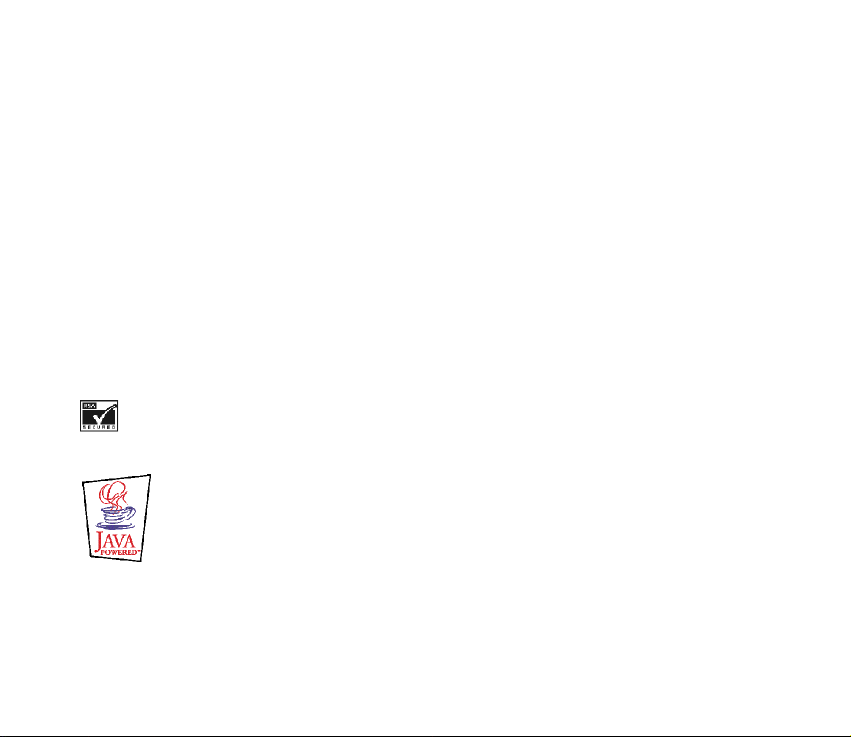
OVERENSSTEMMELSESERKLÆRING
Vi, NOKIA CORPORATION, erklærer som eneansvarlige, at produktet
NPL-1 er i overensstemmelse med bestemmelserne i følgende direktiv fra Ministerrådet: 1999/5/EF.
En kopi af Overensstemmelseserklæringen findes på adressen
http://www.nokia.com/phones/declaration_of_conformity/.
Copyright © 2002 Nokia. Alle rettigheder forbeholdes.
Kopiering, overførsel, overdragelse eller lagring af en del eller hele indholdet af dette dokument i nogen form uden forudgående
skriftlig tilladelse fra Nokia er ikke tilladt.
Nokia, Nokia Connecting People, Snake II, Space Impact og Bumper er varemærker eller registrerede varemærker tilhørende Nokia
Corporation. Andre produkter og firmanavne, som er nævnt heri, kan være varemærker eller handelsnavne tilhørende deres
respektive ejere.
Nokia tune er et lydmærke tilhørende Nokia Corporation.
US Patent No 5818437 and other pending patents. T9 text input software Copyright (C) 1997-2002. Tegic Communications, Inc. All
rights reserved.
Includes RSA BSAFE cryptographic or security protocol software from RSA Security.
Java and all Java-based marks are trademarks or registered trademarks of
Sun Microsystems, Inc.
Nokia udvikler løbende sine produkter. Nokia forbeholder sig retten til at ændre og forbedre de produkter, der er beskrevet i dette
dokument, uden forudgående varsel.
Page 3
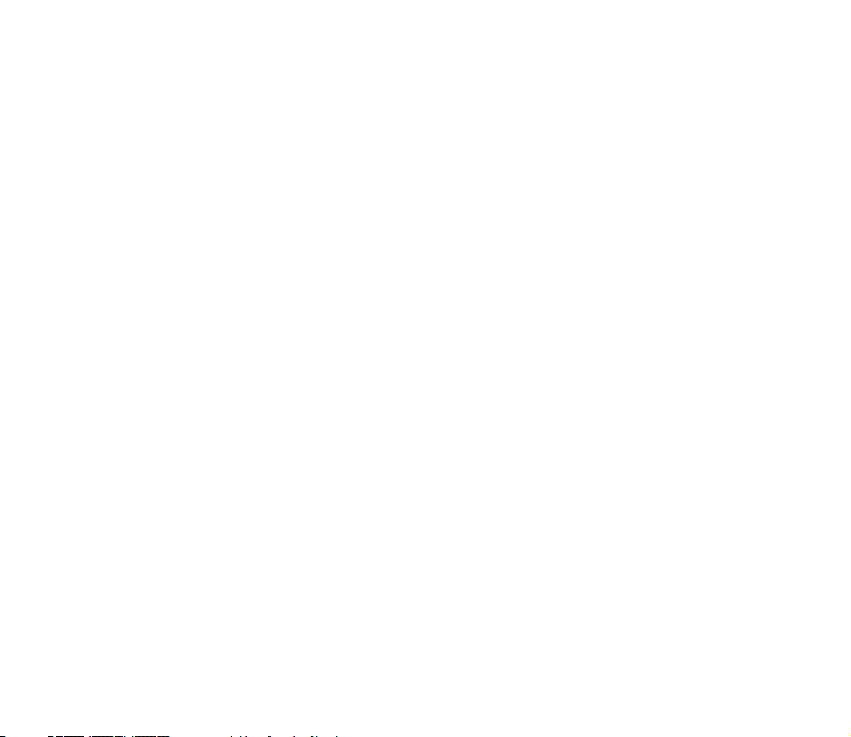
Nokia kan under ingen omstændigheder holdes ansvarlig for tab af data eller fortjeneste eller nogen som helst form for særskilt
dokumenterede, hændelige, indirekte skader eller følgeskader, uanset hvordan de er forvoldt.
Oplysningerne i dette dokument leveres "som de er og forefindes". Medmindre det er krævet af gældende lovgivning, stilles der ikke
nogen garantier, hverken udtrykkelige eller stiltiende, herunder, men ikke begrænset til, garantier for salgbarhed og egnethed til et
bestemt formål, i forbindelse med nøjagtigheden, pålideligheden eller indholdet af dette dokument. Nokia forbeholder sig ret til at
ændre dette dokument eller trække det tilbage på et hvilket som helst tidspunkt uden forudgående varsel.
Enkelte produkter føres ikke i visse områder. Forhør dig hos den nærmeste Nokia-forhandler.
Page 4
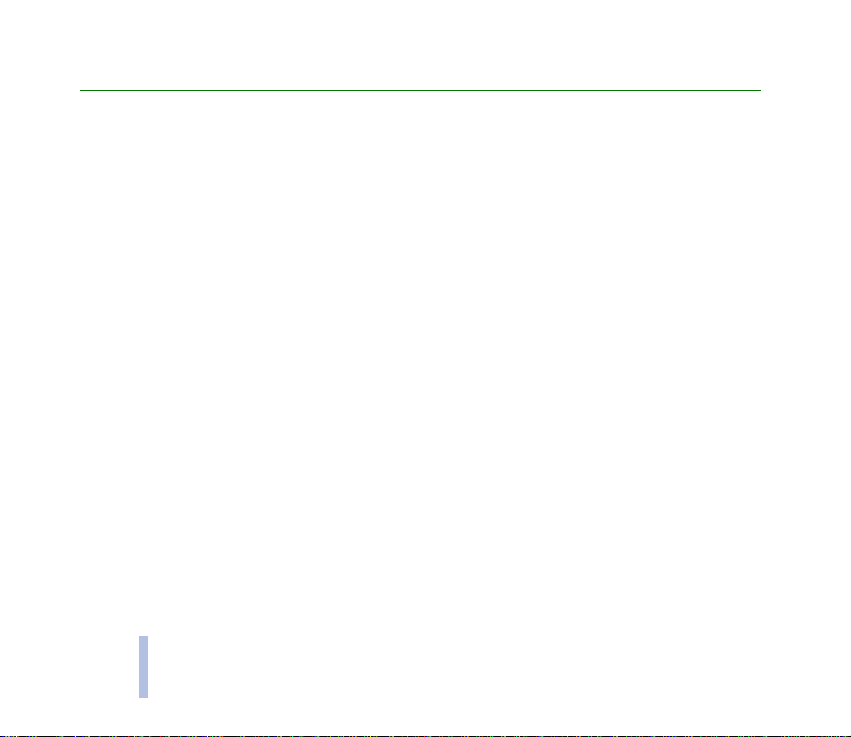
Indholdsfortegnelse
SIKKERHED......................................................................................................................................... 7
Generelle oplysninger...................................................................................................................... 10
Pakkens mærkater ........................................................................................................................................................................... 10
Adgangskoder ................................................................................................................................................................................... 10
Dynamisk hukommelse................................................................................................................................................................... 11
Indholdsfortegnelse
Oversigt over telefonens funktioner .............................................................................................. 12
Bluetooth ........................................................................................................................................................................................... 12
GPRS (General Packet Radio Service) ........................................................................................................................................ 12
HSCSD (High Speed Circuit Switched Data) ............................................................................................................................ 13
WAP (Wireless Application Protocol)......................................................................................................................................... 13
JavaTM-programmer....................................................................................................................................................................... 14
Stemmestyrede funktioner............................................................................................................................................................ 14
E-mail.................................................................................................................................................................................................. 14
1. Telefonen...................................................................................................................................... 16
Taster og kontakter ......................................................................................................................................................................... 16
Standby-tilstand .............................................................................................................................................................................. 17
2. Kom godt i gang.......................................................................................................................... 19
Isætning af SIM-kortet og batteriet .......................................................................................................................................... 19
Opladning af batteriet.................................................................................................................................................................... 21
Sådan tænder og slukker du telefonen ..................................................................................................................................... 21
Tastaturlås ......................................................................................................................................................................................... 23
4
Copyright © 2002 Nokia. All rights reserved.
Page 5
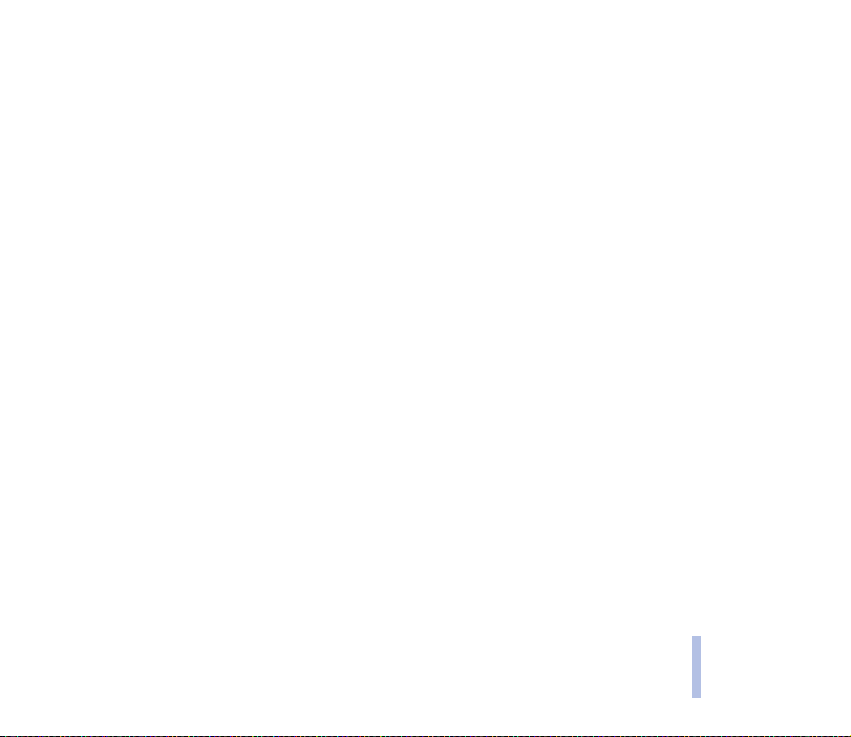
3. Opkaldsfunktioner ....................................................................................................................... 24
Opkald ................................................................................................................................................................................................. 24
Opkald til det senest kaldte nummer...................................................................................................................................... 25
Opkald til telefonsvareren.......................................................................................................................................................... 25
Hurtigkald til et telefonnummer .............................................................................................................................................. 25
Konferenceopkald......................................................................................................................................................................... 25
Besvarelse eller afvisning af et indgående opkald ................................................................................................................. 26
Banke på.......................................................................................................................................................................................... 27
Valg under et opkald....................................................................................................................................................................... 27
4. Skrivning af tekst ........................................................................................................................ 28
Brug af traditionelt tekstinput..................................................................................................................................................... 28
Brug af forprogrammeret tekstinput.......................................................................................................................................... 29
Aktivering eller deaktivering af forprogrammeret tekstinput.......................................................................................... 29
Skrivning af ord med forprogrammeret tekstinput............................................................................................................. 30
Skrivning af sammensatte ord............................................................................................................................................... 31
5. Telefonbog (Navne) ..................................................................................................................... 32
Valg af indstillinger for telefonbogen ........................................................................................................................................ 32
Lagring af navne og telefonnumre (Tilføj navn)...................................................................................................................... 33
Lagring af flere numre og tekstelementer for et navn ...................................................................................................... 33
Ændring af standardnummeret............................................................................................................................................. 34
Søgning efter et navn i telefonbogen ........................................................................................................................................ 34
Redigering af et navn, et nummer eller et tekstelement...................................................................................................... 35
Sletning af navne og numre.......................................................................................................................................................... 35
Kopiering af telefonbøger.............................................................................................................................................................. 35
Afsendelse og modtagelse af visitkort ....................................................................................................................................... 36
Hurtigkald........................................................................................................................................................................................... 37
Indholdsfortegnelse
Copyright © 2002 Nokia. All rights reserved.
5
Page 6
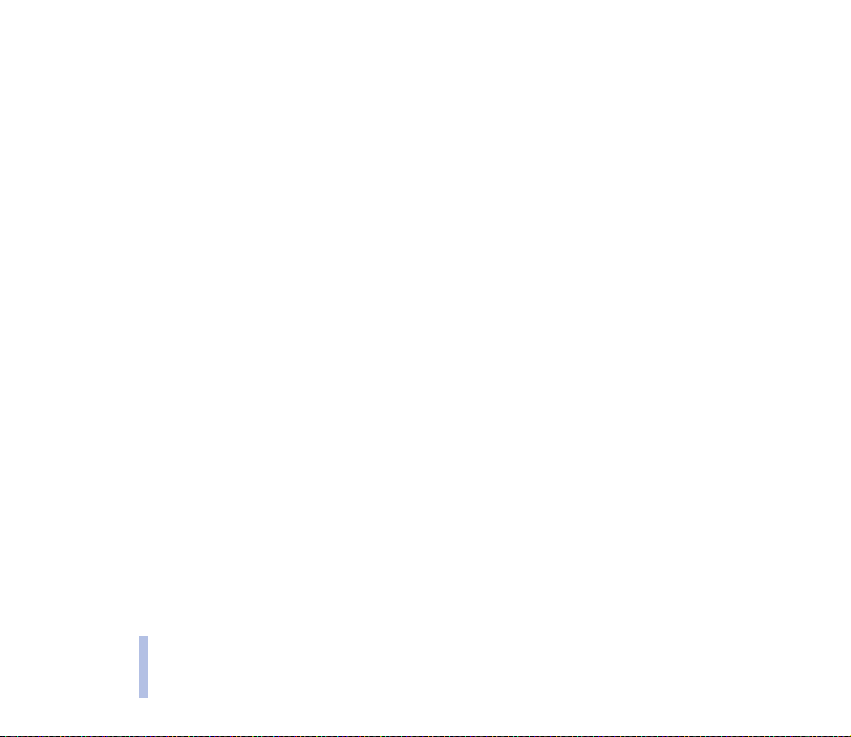
Taleopkald.......................................................................................................................................................................................... 38
Tilføjelse af stemmekoder.......................................................................................................................................................... 38
Opkald ved brug af en stemmekode ....................................................................................................................................... 39
Afspilning, ændring eller sletning af stemmekoder ........................................................................................................... 39
Mine numre....................................................................................................................................................................................... 40
Infonumre .......................................................................................................................................................................................... 40
Tjenestenumre .................................................................................................................................................................................. 40
Opkaldsgrupper ................................................................................................................................................................................ 40
6. Brug af menuen........................................................................................................................... 42
Indholdsfortegnelse
Adgang til en menufunktion ........................................................................................................................................................ 42
Ved hjælp af piletasterne........................................................................................................................................................... 42
Ved hjælp af en genvej ............................................................................................................................................................... 43
Liste over menufunktioner ............................................................................................................................................................ 44
7. Menufunktioner........................................................................................................................... 47
Beskeder (Menu 1)........................................................................................................................................................................... 47
Skrivning og afsendelse af beskeder....................................................................................................................................... 47
Skrivning og afsendelse af e-mail........................................................................................................................................... 48
Valgmuligheder ved afsendelse af beskeder......................................................................................................................... 49
Tekst- og billedskabeloner......................................................................................................................................................... 49
Indsættelse af en tekstskabelon i en tekstbesked eller en e-mail .............................................................................. 50
Indsættelse af en billedskabelon i en tekstbesked .......................................................................................................... 50
Læsning og besvarelse af en besked eller e-mail................................................................................................................ 50
Beskeder, der består af flere dele ............................................................................................................................................ 51
Indbakke- og udbakkemapper .................................................................................................................................................. 52
Sletning af beskeder.................................................................................................................................................................... 52
Arkivmappe og Mine mapper.................................................................................................................................................... 52
Talebeskeder .................................................................................................................................................................................. 53
Infobeskeder .................................................................................................................................................................................. 53
6
Copyright © 2002 Nokia. All rights reserved.
Page 7
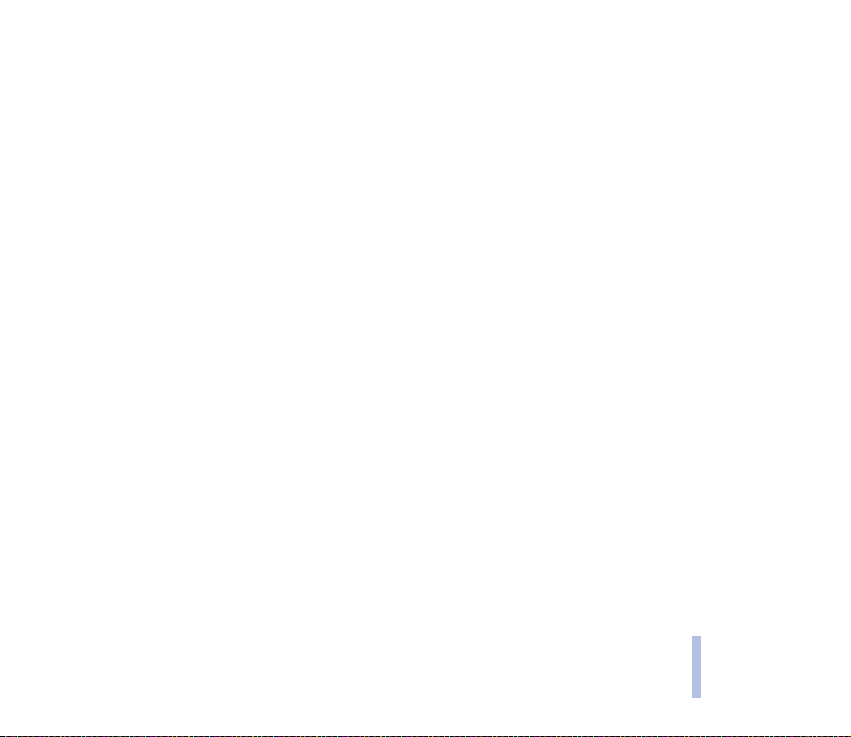
Redigering af kommandoer ....................................................................................................................................................... 54
Beskedindstillinger ....................................................................................................................................................................... 54
Opkaldsinfo (Menu 2) ..................................................................................................................................................................... 55
Ubesvarede og indgående opkald ............................................................................................................................................ 55
Udgående opkald .......................................................................................................................................................................... 55
Sletning af seneste opkaldslister.............................................................................................................................................. 56
Opkalds- og tidstællere............................................................................................................................................................... 56
Profiler (Menu 3).............................................................................................................................................................................. 57
Indstillinger (Menu 4).................................................................................................................................................................... 58
Alarm................................................................................................................................................................................................ 58
Tidsindstillinger ............................................................................................................................................................................. 58
Urindstillinger............................................................................................................................................................................. 58
Datoindstillinger........................................................................................................................................................................ 59
Autoopdatering af dato og tid .............................................................................................................................................. 59
Opkaldsindstillinger ..................................................................................................................................................................... 59
Omstilling .................................................................................................................................................................................... 59
Valgfri svartast........................................................................................................................................................................... 60
Automatisk genopkald............................................................................................................................................................. 60
Hurtigkald.................................................................................................................................................................................... 60
Banke på-tjeneste..................................................................................................................................................................... 61
Opsummering efter opkald..................................................................................................................................................... 61
Mit nummer-afsendelse.......................................................................................................................................................... 61
Linie til udgående opkald........................................................................................................................................................ 61
Telefonindstillinger....................................................................................................................................................................... 62
Sprog............................................................................................................................................................................................. 62
Celleinformation........................................................................................................................................................................ 62
Opstartstekst .............................................................................................................................................................................. 62
Valg af netværk.......................................................................................................................................................................... 62
Bekræftelse af SIM-tjenestehandlinger.............................................................................................................................. 63
Copyright © 2002 Nokia. All rights reserved.
7
Indholdsfortegnelse
Page 8
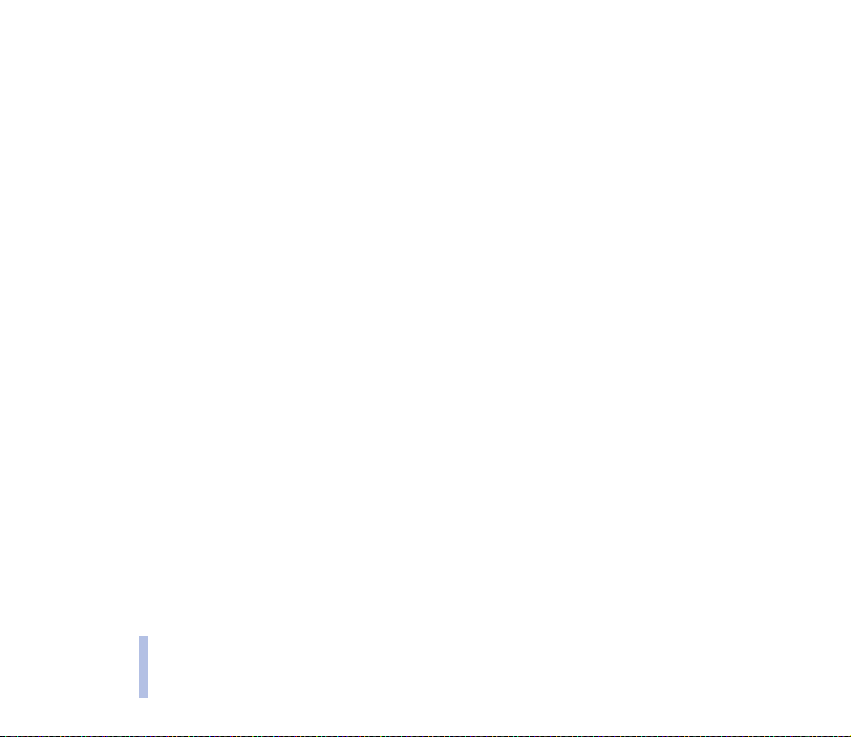
Aktivering af hjælpetekst....................................................................................................................................................... 63
Starttone ..................................................................................................................................................................................... 63
Toneindstillinger........................................................................................................................................................................... 63
Indstillinger for tilbehør ............................................................................................................................................................. 64
GPRS-modemindstillinger.......................................................................................................................................................... 65
Sikkerhedsindstillinger................................................................................................................................................................ 66
Gendannelse af fabriksindstillinger ........................................................................................................................................ 67
Spil (Menu 5) .................................................................................................................................................................................... 67
Start af et spil ............................................................................................................................................................................... 67
Start af et spil for to spillere................................................................................................................................................. 67
Indholdsfortegnelse
Spiltjenester og -indstillinger ................................................................................................................................................... 68
Programmer (Menu 6) .................................................................................................................................................................... 68
Start af et program...................................................................................................................................................................... 69
Andre valgmuligheder for hvert program eller programsæt:....................................................................................... 69
Hentning af et program.............................................................................................................................................................. 70
Visning af systemoplysninger ................................................................................................................................................... 71
Lommeregner (Menu 7) ................................................................................................................................................................. 71
Valutaomregning.......................................................................................................................................................................... 72
Opgaveliste (Menu 8) ..................................................................................................................................................................... 73
Kalender (Menu 9)........................................................................................................................................................................... 74
Oprettelse af kalenderbemærkninger ..................................................................................................................................... 74
Hvis telefonalarmen lyder for en bemærkning .................................................................................................................... 75
Infrarød (Menu 10).......................................................................................................................................................................... 76
Bluetooth (Menu 11) ...................................................................................................................................................................... 77
Aktivering og deaktivering af Bluetooth ............................................................................................................................... 77
Navn på Bluetooth-enhed...................................................................................................................................................... 78
Linieparring med Bluetooth-adgangskoden...................................................................................................................... 78
Bluetooth-forbindelse................................................................................................................................................................. 78
Bluetooth-indstillinger ............................................................................................................................................................... 79
8
Copyright © 2002 Nokia. All rights reserved.
Page 9
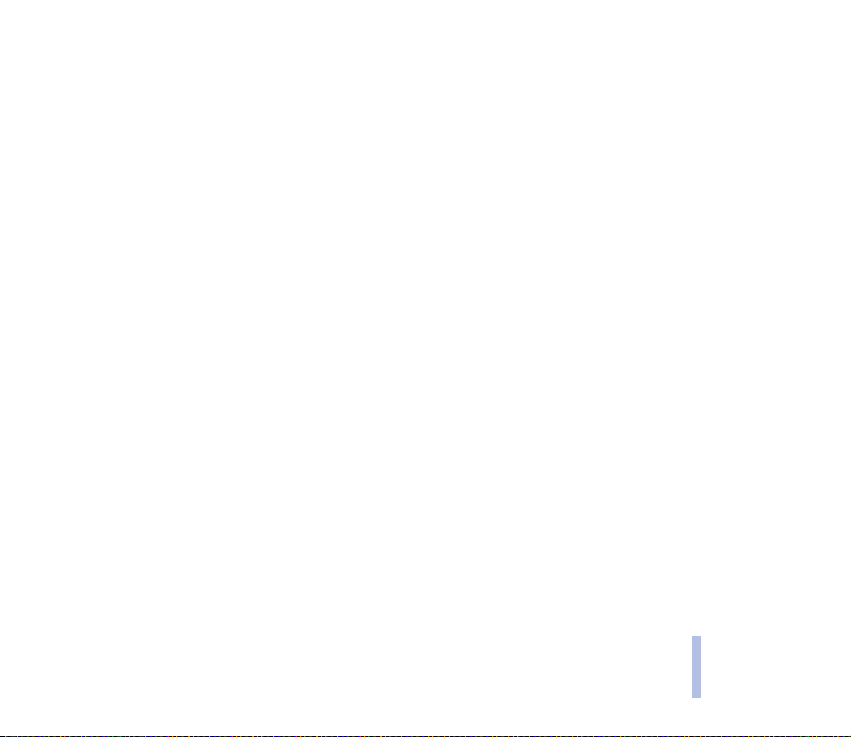
Tilbehør (Menu 12) .......................................................................................................................................................................... 80
Optager............................................................................................................................................................................................ 80
Optagelse..................................................................................................................................................................................... 80
Liste over optagelser ................................................................................................................................................................ 81
Stemmekommandoer................................................................................................................................................................... 82
Tegnebog......................................................................................................................................................................................... 82
Lagring af personlige kortoplysninger................................................................................................................................. 83
Personlige bemærkninger ....................................................................................................................................................... 84
Tegnebogsindstillinger............................................................................................................................................................. 84
Betaling for indkøb med tegnebogen.................................................................................................................................. 84
Nedtællingsur ................................................................................................................................................................................ 85
Stopur .............................................................................................................................................................................................. 85
Tidsregistrering og mellemtider ............................................................................................................................................ 86
Omgangstider............................................................................................................................................................................. 86
Visning og sletning af tider.................................................................................................................................................... 86
WAP-tjenester (Menu 13).............................................................................................................................................................. 87
Grundlæggende trin til at få adgang til og bruge WAP-tjenester ................................................................................. 87
Indstilling af telefonen til en WAP-tjeneste......................................................................................................................... 87
Lagring af de tjenesteindstillinger, der modtages som en tekstbesked..................................................................... 88
Manuel indtastning af tjenesteindstillingerne ................................................................................................................. 88
Etablering af forbindelse til en WAP-tjeneste ..................................................................................................................... 91
Gennemsyn af siderne i en WAP-tjeneste............................................................................................................................. 92
Generelle retningslinier for brug af telefonens taster.................................................................................................... 92
Direkte opkald ved hjælp af WAP ............................................................................................................................................ 93
Afslutning af en WAP-forbindelse........................................................................................................................................... 94
Indstillinger for udseende af en WAP-browser .................................................................................................................... 94
Indstillinger for indlæsning ....................................................................................................................................................... 94
Bogmærker ..................................................................................................................................................................................... 95
Modtagelse af et bogmærke .................................................................................................................................................. 96
Indholdsfortegnelse
Copyright © 2002 Nokia. All rights reserved.
9
Page 10
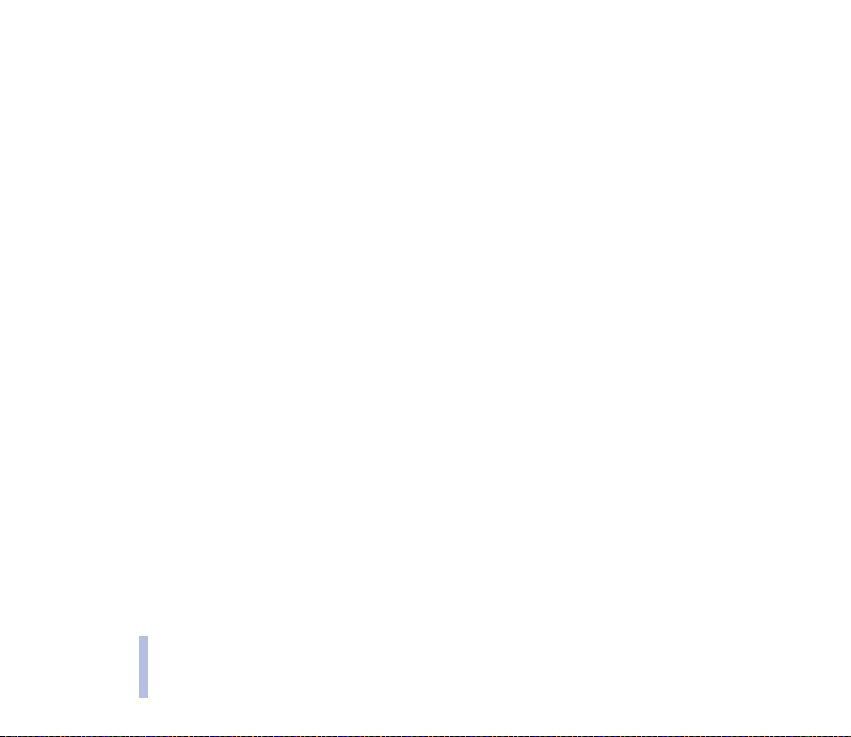
Tjenesteindbakke .......................................................................................................................................................................... 96
Indstilling af telefonen til at modtage tjenestebeskeder .............................................................................................. 97
Cache-hukommelse ..................................................................................................................................................................... 97
Sikkerhedsindikator ..................................................................................................................................................................... 98
Sikkerhedsmodul .......................................................................................................................................................................... 98
Digital signatur.......................................................................................................................................................................... 98
Certifikater.................................................................................................................................................................................. 99
Sikkerhedsmodulindstillinger .............................................................................................................................................. 100
SIM-tjenester (Menu 14)............................................................................................................................................................. 101
Indholdsfortegnelse
8. Data- og faxkommunikation .................................................................................................... 102
Kommunikationsprogrammer og modemdrivere .................................................................................................................. 102
PC Suite......................................................................................................................................................................................... 102
Modemopsætning ...................................................................................................................................................................... 103
GPRS – General Packet Radio Service .............................................................................................................................. 103
HSCSD – High-Speed Circuit Switched Data.................................................................................................................. 103
Brug af datakommunikationsprogrammer.......................................................................................................................... 104
9. Batterioplysninger...................................................................................................................... 105
Opladning og afladning ............................................................................................................................................................... 105
VEDLIGEHOLDELSE........................................................................................................................ 107
VIGTIGE OPLYSNINGER OM SIKKERHED...................................................................................... 108
10
Copyright © 2002 Nokia. All rights reserved.
Page 11
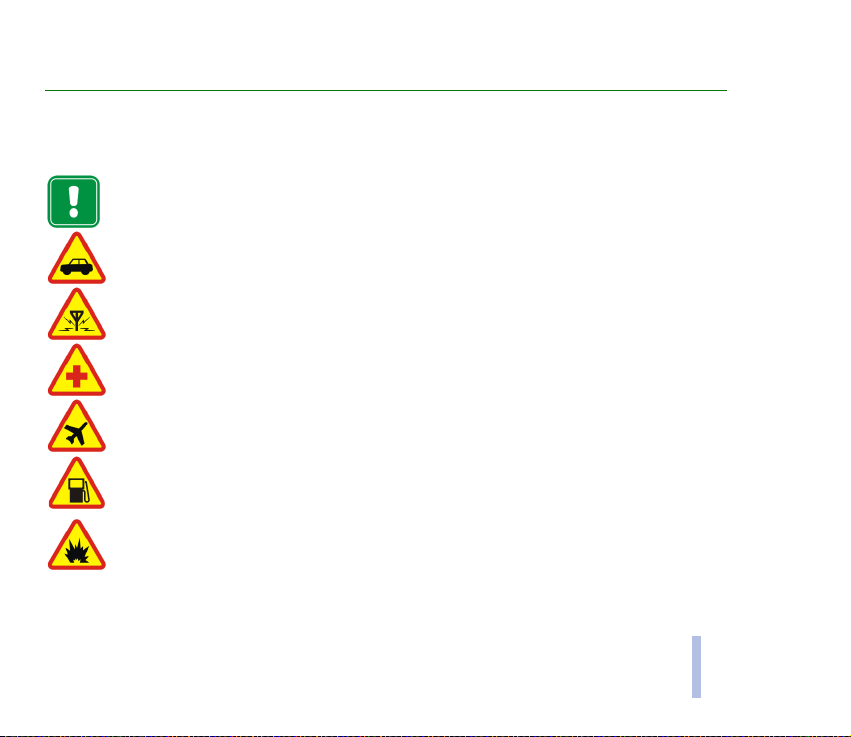
SIKKERHED
Følg nedenstående retningslinier. Andet kan være farligt og/eller ulovligt. Denne brugervejledning indeholder
yderligere oplysninger.
Tænd aldrig telefonen, hvor der er forbud mod anvendelse af trådløse telefoner, eller hvor brug af
telefonen kan forårsage forstyrrelser eller være farligt.
TRAFIKSIKKERHEDEN KOMMER ALTID FØRST
Tal aldrig i en håndholdt mobiltelefon under kørslen.
FORSTYRRELSER
Ved alle mobiltelefoner kan der opstå forstyrrelser, der indvirker på sende- og modtageforholdene.
SLUK MOBILTELEFONEN PÅ HOSPITALER
Respekter alle forskrifter og regler. Sluk mobiltelefonen i nærheden af medicinsk udstyr.
SLUK MOBILTELEFONEN I FLY
Trådlåse enheder kan forårsage forstyrrelser i fly.
SLUK MOBILTELEFONEN PÅ TANKSTATIONER
Anvend ikke mobiltelefonen på tankstationer. Anvend ikke mobiltelefonen i nærheden af brændstof og
kemikalier.
SLUK MOBILTELEFONEN VED SPRÆNGNINGSOMRÅDER
Anvend ikke mobiltelefonen ved sprængningsområder. Respekter restriktioner, og følg eventuelle
forskrifter eller regler.
SIKKERHED
Copyright © 2002 Nokia. All rights reserved.
11
Page 12
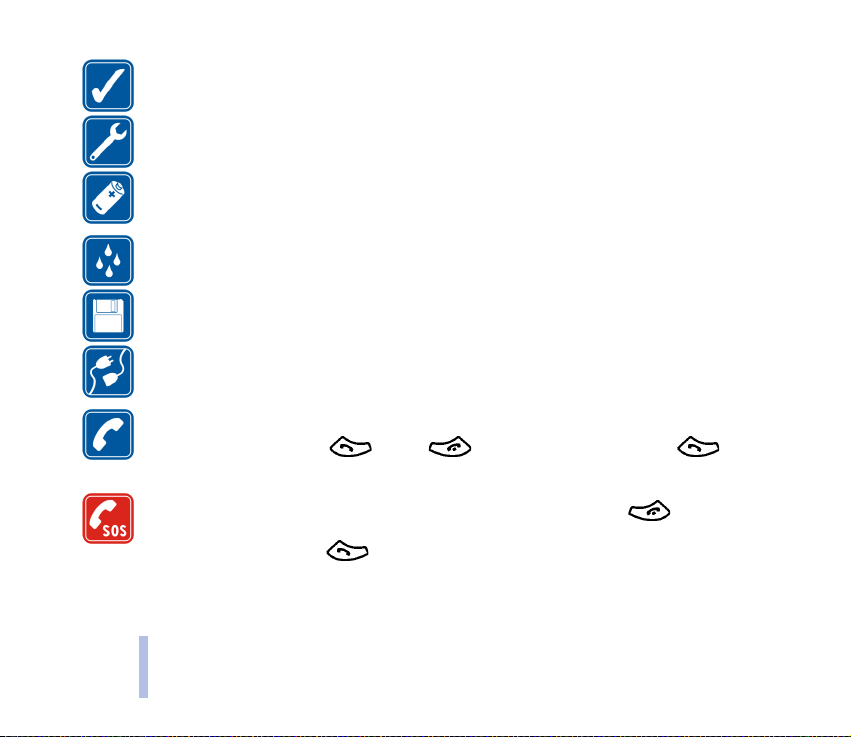
SIKKERHED
BRUG MOBILTELEFONEN MED OMTANKE
Anvend kun telefonen i normal position. Rør ikke unødigt ved antennen.
SERVICE SKAL UDFØRES AF FAGFOLK
Mobiltelefonudstyr skal monteres og vedligeholdes af fagfolk.
TILBEHØR OG BATTERIER
Anvend kun tilbehør og batterier, der er godkendt af telefonproducenten. Tilslut ikke produkter, der ikke
er kompatible.
VANDTÆTHED
Telefonen er IKKE vandtæt. Sørg for, at udstyret altid holdes tørt.
SIKKERHEDKOPIER
Husk altid at tage sikkerhedskopier af alle vigtige data.
TILSLUTNING AF ANDET UDSTYR
Læs altid sikkerhedsforskrifterne i vejledningen til det udstyr, der skal tilsluttes. Tilslut ikke produkter,
der ikke er kompatible.
OPKALD
Tænd telefonen, og kontroller, at den har forbindelse med netværket. Tast telefonnummeret (inkl. evt.
områdenummer), og tryk på . Tryk på for at afslutte et opkald. Tryk på for at
besvare et opkald.
NØDOPKALD
Tænd telefonen, og kontroller, at den har forbindelse med netværket. Tryk på det nødvendige
antal gange (for f.eks. at afslutte et opkald, afslutte en menu) for at slette displayet. Tast
alarmnummeret, og tryk på . Fortæl, hvor du ringer fra. Afslut ikke opkaldet, før alarmcentralen
afslutter samtalen.
12
Copyright © 2002 Nokia. All rights reserved.
Page 13
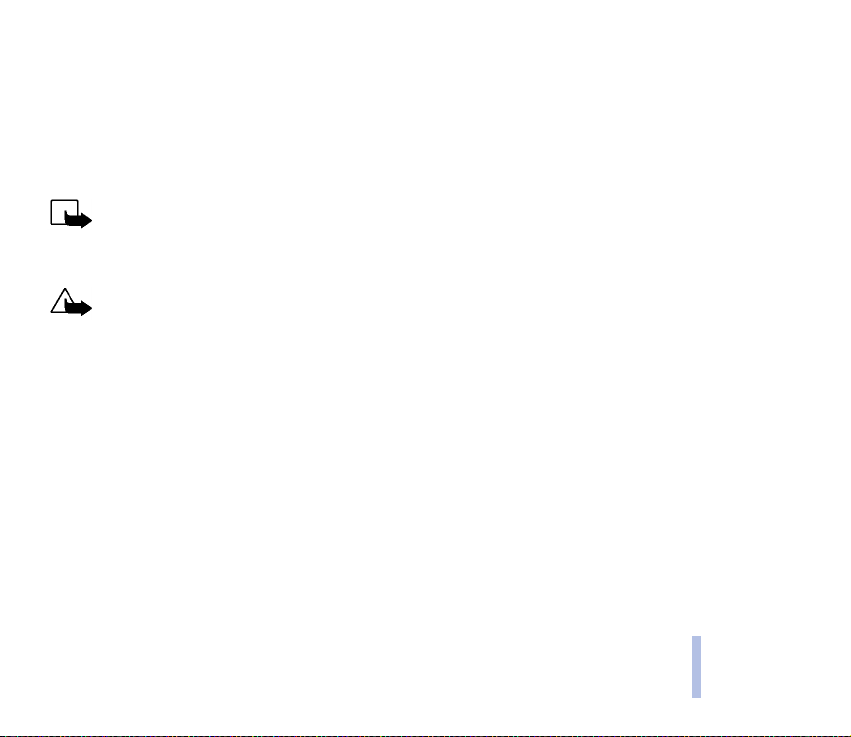
■ Netværkstjenester
Den mobiltelefon, der beskrives i denne brugervejledning, er godkendt til brug i GSM 900-, GSM 1800 og GSM
1900-netværk.
En del af de funktioner, der er beskrevet i denne vejledning, kaldes netværkstjenester. Dette er specielle tjenester,
som du arrangere via udbyderen af trådløse tjenester. Inden du kan drage fordel af disse netværkstjenester, skal du
abonnere på dem via tjenesteudbyderen og indhente vejledning om brugen af dem hos tjenesteudbyderen.
Bemærk!: Der kan være nogle netværk, som ikke understøtter alle sprogspecifikke karakterer og/eller
tjenester.
Kontroller modelnummeret på en oplader, inden den bruges med denne enhed. Dette apparat skal have
strøm fra ACP-7, ACP-8, ACP-12 og LCH-9.
Advarsel! Anvend kun batterier, opladere og tilbehør, der er godkendt af telefonproducenten til brug i
forbindelse med denne telefonmodel. Det kan være farligt at bruge andre typer, og evt. godkendelse og
garanti, der er gældende for telefonen, ugyldiggøres.
Kontakt forhandleren, hvis du ønsker oplysninger om godkendt tilbehør.
Når du fjerner netledningen fra evt. tilbehør, skal du trække i stikket, ikke i ledningen.
SIKKERHED
Copyright © 2002 Nokia. All rights reserved.
13
Page 14
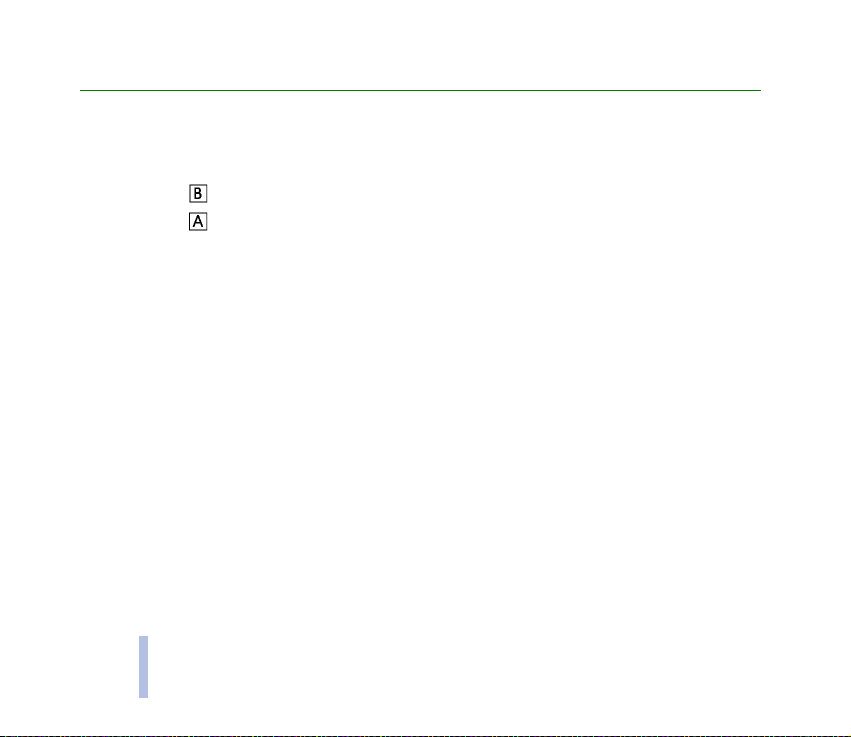
Generelle oplysninger
■ Pakkens mærkater
Mærkaterne indeholder vigtige oplysninger om service og kundesupport.
Sæt mærkaten på dit garantibevis.
Sæt mærkaten på det Nokia Club Invitation-kort, der findes i pakken.
Generelle oplysninger
■ Adgangskoder
• Sikkerhedskode (5 cifre): Sikkerhedskoden, der følger med telefonen, beskytter telefonen mod
uautoriseret brug. Den forudindstillede kode er 12345. Du skal ændre koden i menuen Indstillinger,
se Sikkerhedsindstillinger på side 70. Opbevar den nye kode et sikkert sted og ikke i nærheden af
telefonen.
Indstil telefonen til at anmode om koden, se Sikkerhedsindstillinger på side 70.
• PIN-kode (4-8 cifre): PIN-koden (Personal Identification Number) beskytter SIM-kortet mod
uautoriseret brug. PIN-koden leveres normalt med SIM-kortet.
Indstil telefonen til at anmode om PIN-koden, hver gang du tænder telefonen, se
Sikkerhedsindstillinger på side 70.
• PIN2-kode (4-8 cifre): PIN2-koden følger muligvis med SIM-kortet og er påkrævet for at få
adgang til visse funktioner, f.eks. omkostningstællere.
• PUK- og PUK2-kode (8 cifre): PUK-koden (Personal Unblocking Key) er påkrævet, hvis en blokeret
PIN-kode skal ændres. PUK2-koden er påkrævet, hvis en blokeret PIN2-kode skal ændres.
14
Copyright © 2002 Nokia. All rights reserved.
Page 15
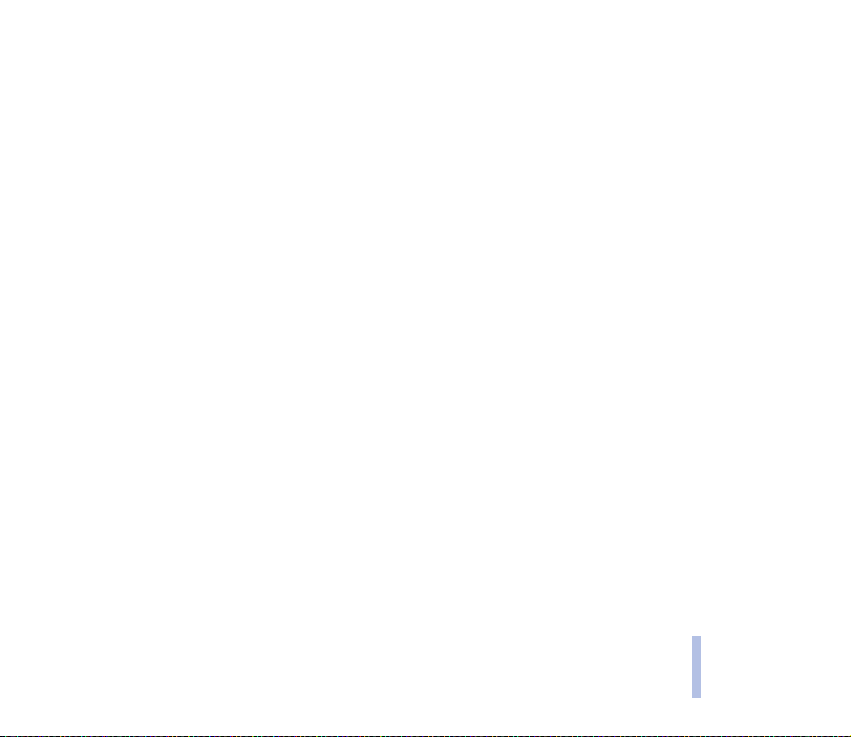
Hvis koderne ikke følger med SIM-kortet, skal du kontakte den lokale tjenesteudbyder for at få
koderne.
• Spærringsadgangskode: Spærringsadgangskoden er nødvendig, når du anvender Opkaldsspærring,
se Sikkerhedsindstillinger på side 70. Du får adgangskoden fra tjenesteudbyderen.
• Tegnebogskode (4-10 cifre): Tegnebogskoden skal bruges til at få adgang til
tegnebogstjenesterne. Se Tegnebog på side 87, hvis du ønsker yderligere oplysninger.
• Modul-PIN-kode: Modul-PIN-koden skal bruges til at få adgang til oplysningerne i
sikkerhedsmodulet. Modul-PIN-koden følger med SIM-kortet, hvis der findes et sikkerhedsmodul i
SIM-kortet.
• Signatur-PIN-kode: Signatur-PIN-koden skal bruges til den digitale signatur. Signatur-PIN-koden
følger med SIM-kortet, hvis der findes et sikkerhedsmodul i SIM-kortet.
■ Dynamisk hukommelse
Nogle funktioner i Nokia 6310i-mobiltelefonen bruger en samlet hukommelse (lagringskapacitet), der
kaldes dynamisk hukommelse. Når en af disse funktioner bruges, er der mindre hukommelse til de
øvrige funktioner, der også er afhængige af dynamisk hukommelse.
Det giver sig særligt til udtryk, når funktionerne bruges meget. Hvis du f.eks. indtaster 250
kalenderbemærkninger, bruger du muligvis det meste af den tilgængelige dynamiske hukommelse.
Derfor kan du få vist meddelelsen Hukommelsen er fuld, hvis du forsøger at downloade et Javaprogram eller gemme en tegnebogsbemærkning. Du vil være nødt til at slette nogle af de oplysninger
eller poster, der optager plads i den dynamiske hukommelse, for at fortsætte.
Følgende funktioner deler dynamisk hukommelse:
Kalenderbemærkninger, Opgaveliste, Java-programmer, WAP-bogmærker, WAP-cache og
Tegnebogsbemærkninger.
Copyright © 2002 Nokia. All rights reserved.
15
Generelle oplysninger
Page 16
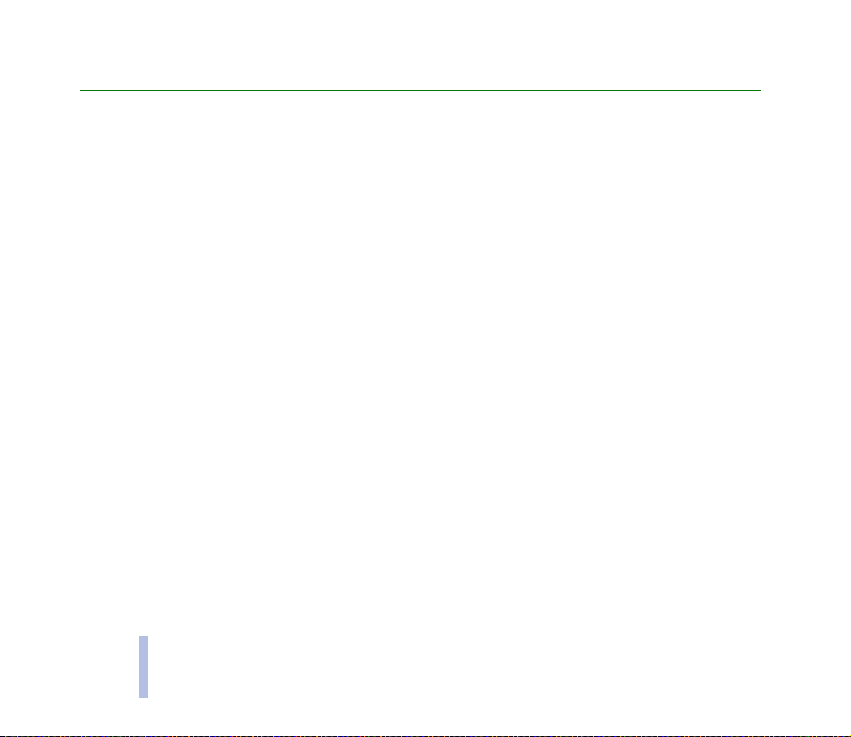
Oversigt over telefonens funktioner
Nokia 6310i-telefonen har mange funktioner, der er særdeles nyttige i hverdagen, f.eks. Ur, Alarm,
Nedtællingsur, Spil, Lommeregner, Kalender og Opgaveliste.
■ Bluetooth
Bluetooth er et system, der gør det muligt at bruge trådløse forbindelser mellem elektroniske enheder
på en afstand af højst 10 meter. Det er koster ikke noget at forbinde enheder via Bluetooth. En
Bluetooth-forbindelse kan bruges til at sende visitkort og kalenderbemærkninger. Brug telefonen som
modem til fax eller data eller som en trådløs tilslutning til Bluetooth-audiotilbehør.
I nogle lande er brugen af Bluetooth-enheder muligvis underlagt restriktioner. Kontroller dette hos
forhandleren og de lokale myndigheder.
Se også Bluetooth (Menu 11) på side 82.
Oversigt over telefonens funktioner
■ GPRS (General Packet Radio Service)
GPRS er en teknologi, der gør det muligt at anvende mobiltelefoner til at sende og modtage data via
mobilnetværket. GPRS er som sådan en databærer, der muliggør trådløs adgang til datanetværk, såsom
Internettet. GPRS-teknologien anvendes til WAP, SMS og GPRS-opkald (f.eks. Internet og e-mail).
Inden du kan anvende GPRS-teknologi
• Du skal tegne abonnement på GPRS-tjenesten.
Kontakt netværksoperatøren eller tjenesteudbyderen vedrørende tilgængelighed og oprettelse af
GPRS-abonnement.
16
Copyright © 2002 Nokia. All rights reserved.
Page 17
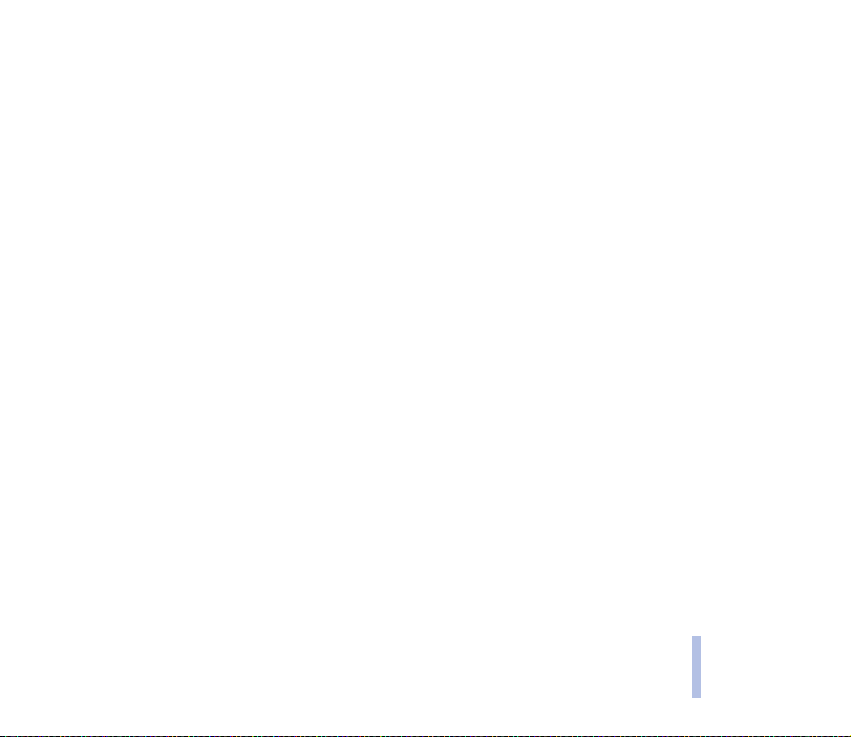
• Du skal gemme GPRS-indstillingerne for de programmer, der anvendes via GPRS.
Se Indstilling af telefonen til en WAP-tjeneste på side 93.
Se Beskedindstillinger på side 58.
Se GPRS-modemindstillinger på side 69 og Data- og faxkommunikation på side 107.
GPRS- og programpriser
Der kræves et gebyr for både den aktive GPRS-forbindelse og de programmer, der anvendes via GPRS,
f.eks. brug af WAP-tjenester samt ved afsendelse og modtagelse af data og SMS-beskeder. Kontakt
netværksoperatøren eller tjenesteudbyderen for at få yderligere oplysninger om gebyrer.
■ HSCSD (High Speed Circuit Switched Data)
Telefonen gør det muligt for dig at anvende GSM-tjenester til højhastighedsdata. Det er muligt at
anvende højhastighedsfunktionen, når telefonen er forbundet til en kompatibel computer via en IRforbindelse, et kabel eller Bluetooth, og når modemdriverne, der understøtter software til
højhastighedsdata, er installeret på computeren og valgt som aktivt modem.
Kontakt netværksoperatøren eller tjenesteudbyderen vedrørende tilgængelighed og oprettelse af
abonnement på tjenester til højhastighedsdata.
Se også Data- og faxkommunikation på side 107.
Oversigt over telefonens funktioner
Copyright © 2002 Nokia. All rights reserved.
17
Page 18
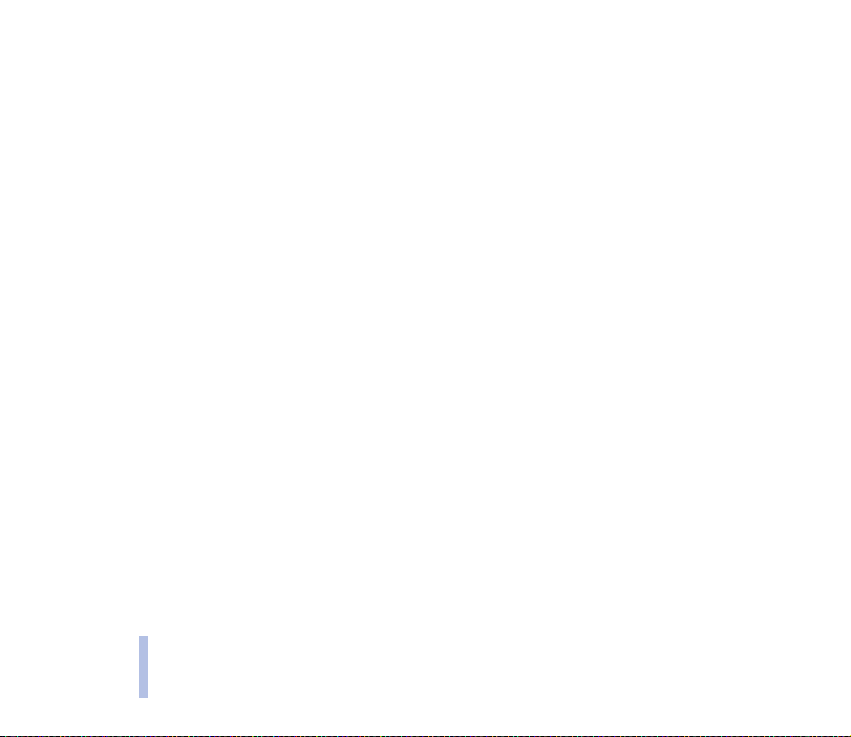
■ WAP (Wireless Application Protocol)
Du har adgang til forskellige WAP-tjenester, f.eks. bankforretninger (netbank), nyheder, vejrudsigter og
flyvetider. Disse tjenester er specielt udviklet til mobiltelefoner og vedligeholdes af WAPtjenesteudbydere.
Du kan få oplysninger om de tilgængelige WAP-tjenester og priser hos netværksoperatøren og/eller
den tjenesteudbyder, hvis tjenester du vil anvende. Tjenesteudbyderne kan også vejlede dig i, hvordan
du bruger deres tjenester.
Se WAP-tjenester (Menu 13) på side 92.
■ Java
Telefonen understøtter JavaTM-teknologi og indeholder nogle Java-programmer, der er specielt
udviklet til mobiltelefoner. Du kan hente yderligere programmer (op til 30 KB hver) til telefonen fra en
pc ved hjælp af et Nokia-installationsprogram eller fra WAP-tjenester.
Se Programmer (Menu 6) på side 74.
Oversigt over telefonens funktioner
Se også WAP-tjenester (Menu 13) på side 92 for at få yderligere oplysninger om indlæsning.
TM
-programmer
■ Stemmestyrede funktioner
Telefonen er udstyret med følgende stemmestyrede funktioner:
• Taleopkald – til at foretage et opkald ved hjælp af en stemmekode, se Taleopkald på side 43.
• Stemmekommandoer – til at aktivere nogle af telefonens funktioner, der vises i menuen
Stemmekommandoer , se Stemmekommandoer på side 87.
• Optager – til at foretage stemmeoptagelser, se Optager på side 85.
18
Copyright © 2002 Nokia. All rights reserved.
Page 19
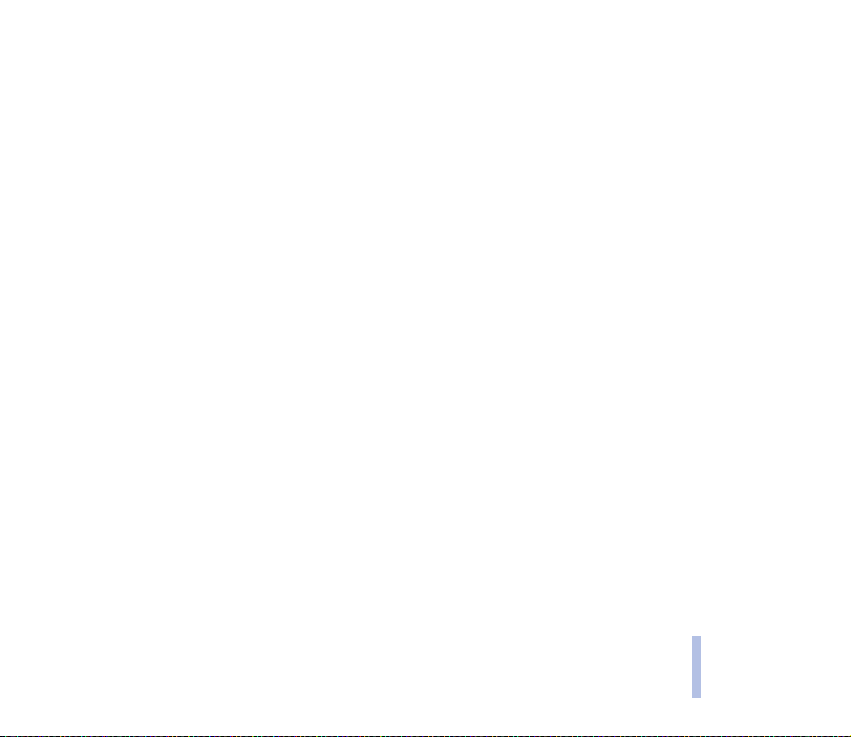
Du kan bruge telefonen til at sende og modtage e-mail-meddelelser.
Kontakt netværksoperatøren eller tjenesteudbyderen vedrørende tilgængelighed og abonnement på e-
mail-tjenesten.
Se også Skrivning og afsendelse af e-mail på side 52.
Oversigt over telefonens funktioner
Copyright © 2002 Nokia. All rights reserved.
19
Page 20
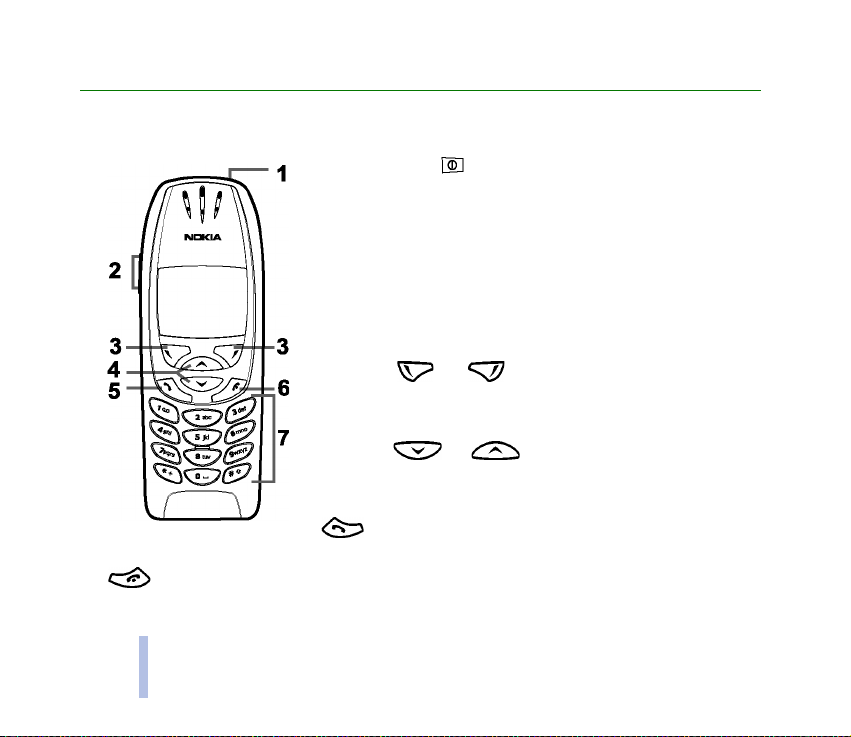
1. Telefonen
■ Taster og kontakter
Telefonen
1.Tænd/sluk-tast,
Tænder og slukker telefonen.
Hvis du trykker kort på tænd/sluk-knappen, når du befinder dig i
telefonbogen eller i menufunktionerne, eller når tastaturet er låst,
lyser telefonens display i ca. 15 sekunder.
2.Lydstyrketaster
Med den øverste tast skrues der op for lyden (også i et eventuelt
headset), og med den nederste tast skrues der ned for lyden.
3.Valgtaster og
Disse tasters funktion afhænger af den vejledende tekst, der vises i
displayet over tasterne, f.eks. Menu og Navne i standby-tilstand.
4.Piletaster og
Gør det muligt at rulle gennem navne, telefonnumre, menuer eller
indstillinger.
5. ringer op til et telefonnummer og besvarer et opkald. I
standby-tilstand vises det senest kaldte nummer.
6. afslutter et aktivt opkald. Afslutter en vilkårlig funktion.
20
Copyright © 2002 Nokia. All rights reserved.
Page 21
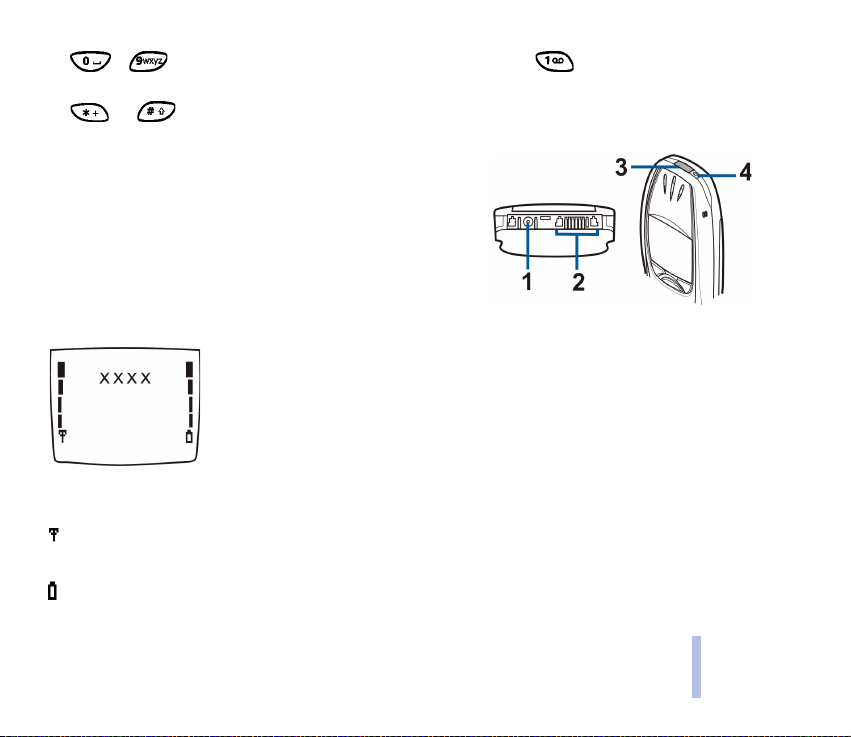
7. - angiver numre og tegn. Hvis du trykker på og holder nede, ringer telefonen til
telefonsvareren.
og anvendes til forskellige formål i forbindelse med forskellige funktioner.
1 - Opladerstik
2 - Hovedsæt- og datastik
3 - Infrarød (IR-) port
4 - Tænd/sluk-tast
■ Standby-tilstand
Når telefonen er klar til brug, og der ikke er indtastet nogen tegn, er telefonen
i standby-tilstand.
Valgtasterne i standby-tilstand er Menu og Navne.
xxxx Angiver det trådløse netværk, hvor telefonen aktuelt anvendes.
Viser det trådløse netværks signalstyrke for din aktuelle placering. Jo højere søjlen er, jo
stærkere er signalet.
Viser batteriopladningsniveauet. Jo højere søjlen er, jo mere strøm er der på batteriet.
Telefonen
Copyright © 2002 Nokia. All rights reserved.
21
Page 22
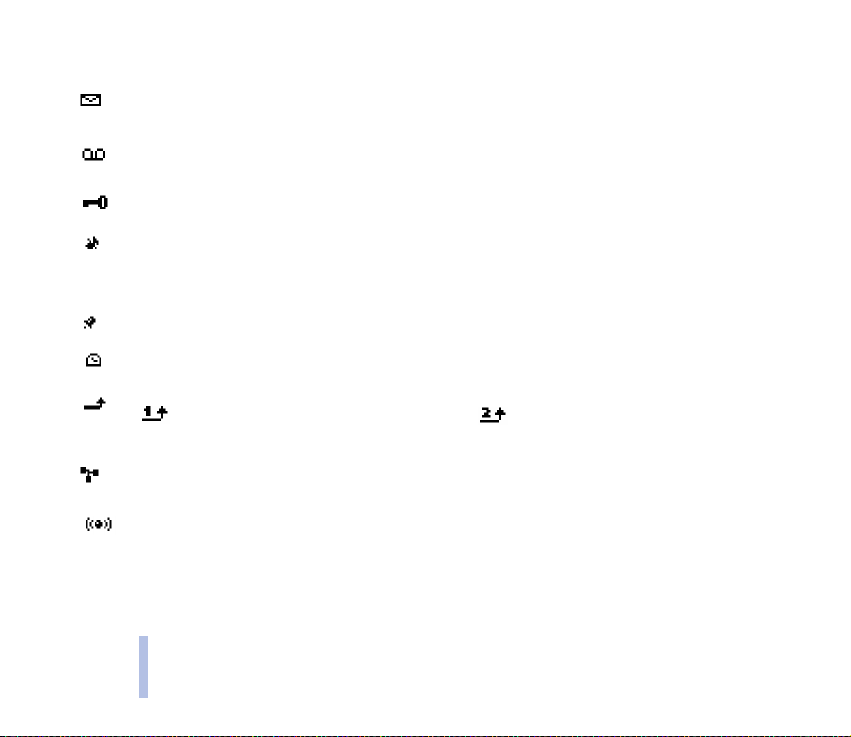
Andre vigtige indikatorer i standby-tilstand:
Du har modtaget en eller flere tekst- eller billedbeskeder. Se Læsning og besvarelse af en
besked eller e-mail på side 55.
Telefonen
Du har modtaget en eller flere talebeskeder. Se Talebeskeder på side 57.
Telefonens tastatur er låst. Se Tastaturlås på side 27.
Telefonen ringer ikke indgående opkald eller en indgående tekstbesked, hvis Ringesignal er
indstillet til Fra og Signal ved SMS-besked er indstillet til Ingen tone. Se Toneindstillinger på
side 68.
Alarmen er indstillet til Til. Se Alarm på side 62.
Nedtællingsuret er i gang. Se Nedtællingsur på side 90.
Alle opkald omstilles til et andet nummer, Omstil alle taleopkald. Hvis du har to telefonlinier, er
omstillingsindikator for den første linie, og er omstillingsindikator for den anden
linie. Se Omstilling på side 64.
Opkaldene er begrænset til en lukket brugergruppe (netværkstjeneste). Se
Sikkerhedsindstillinger på side 70.
Bluetooth er slået til. Se Bluetooth (Menu 11) på side 82.
22
Copyright © 2002 Nokia. All rights reserved.
Page 23
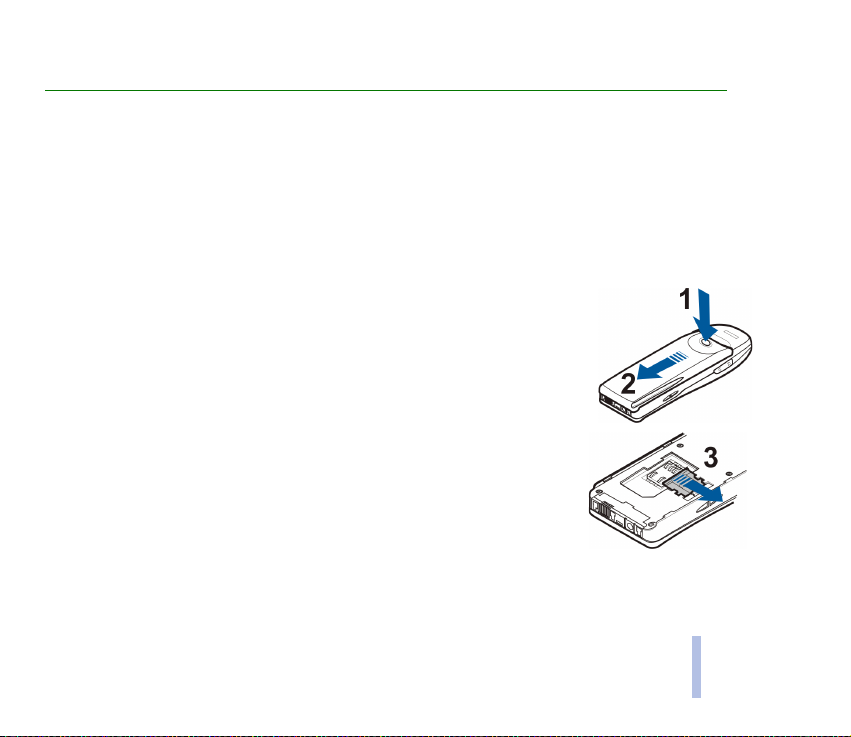
2. Kom godt i gang
■ Isætning af SIM-kortet og batteriet
Alle SIM-kort skal opbevares utilgængeligt for børn.
• SIM-kortet og dets kontakter kan nemt blive beskadiget, hvis kortet ridses eller bøjes. Vær derfor
påpasselig, når du håndterer, indsætter eller fjerner kortet.
• Inden du isætter SIM-kortet, skal du altid sikre dig, at telefonen er slukket, og derefter fjerne
batteriet.
1. Tryk på udløserknappen (1), mens telefonens bagside er vendt mod dig.
Skub batteriet ud af telefonen (2).
2. Skub SIM-kortholderen (3) som vist.
Kom godt i gang
Copyright © 2002 Nokia. All rights reserved.
23
Page 24
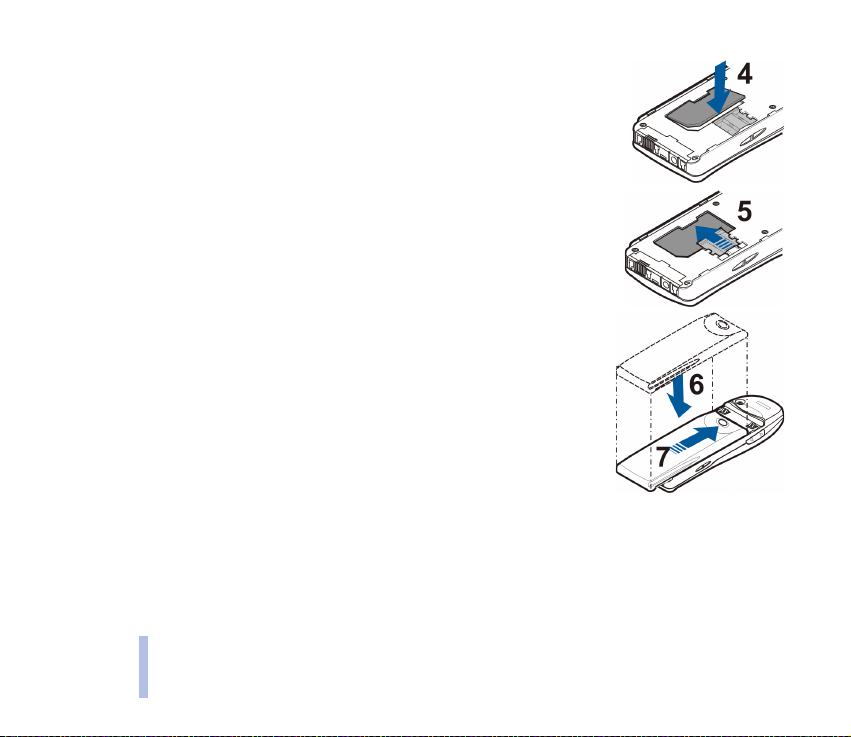
3. Indsæt et SIM-kort i telefonen (4). Kontroller, at SIM-kortet er isat
korrekt, og at det guldbelagte kontaktområde på kortet vender nedad.
4. Skub kortholderen hen over SIM-kortet for at låse kortet på plads (5).
Kom godt i gang
5. Placer batteriet på bagsiden af telefonen (6), og skub det op over
ryggen af telefonen, indtil det låses på plads (7).
24
Copyright © 2002 Nokia. All rights reserved.
Page 25
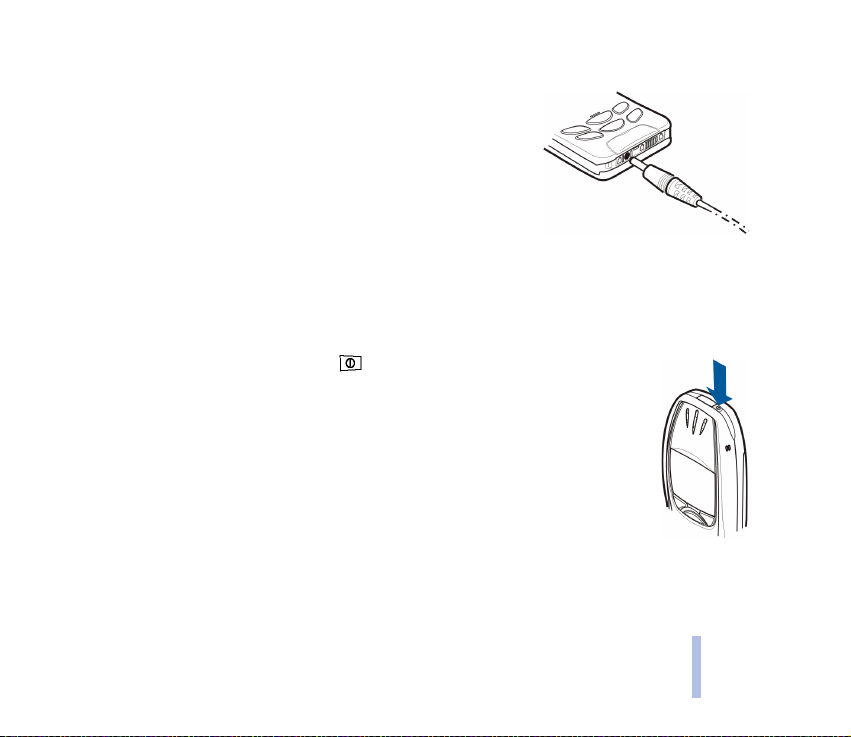
■ Opladning af batteriet
1. Slut ledningen fra opladeren til stikket i bunden af telefonen.
2. Slut opladeren til en stikkontakt.
Teksten Oplader vises kortvarigt, hvis telefonen er tændt. Hvis
batteriet er helt opbrugt, varer det muligvis et par minutter, inden
opladningsindikatoren vises i displayet, eller inden du kan
foretage opkald.
Du kan anvende telefonen under opladningen.
Opladningstiden afhænger af opladeren og det anvendte batteri. Det tager f.eks. ca. 1 time og 40
minutter at oplade et BPS-2-batteri med ACP-12-opladeren.
■ Sådan tænder og slukker du telefonen
Tryk på og hold tænd/sluk-knappen nede, .
Kontakt netværksoperatøren eller tjenesteudbyderen, hvis telefonen viser
meddelelsen SIM-kort ikke understøttet, selv om SIM-kortet er isat korrekt. Telefonen
understøtter ikke SIM-kort på 5 volt, og kortet skal muligvis udskiftes.
• Hvis telefonen anmoder om en PIN-kode, skal du indtaste PIN-koden (vises som
****) og trykke på OK.
Se også PIN-kodeanmodning under Sikkerhedsindstillinger på side 70 og
Adgangskoder på side 14.
• Hvis telefonen anmoder om en sikkerhedskode, skal du indtaste sikkerhedskoden
(vises som *****) og trykke på OK.
Se også Adgangskoder på side 14.
Copyright © 2002 Nokia. All rights reserved.
Kom godt i gang
25
Page 26
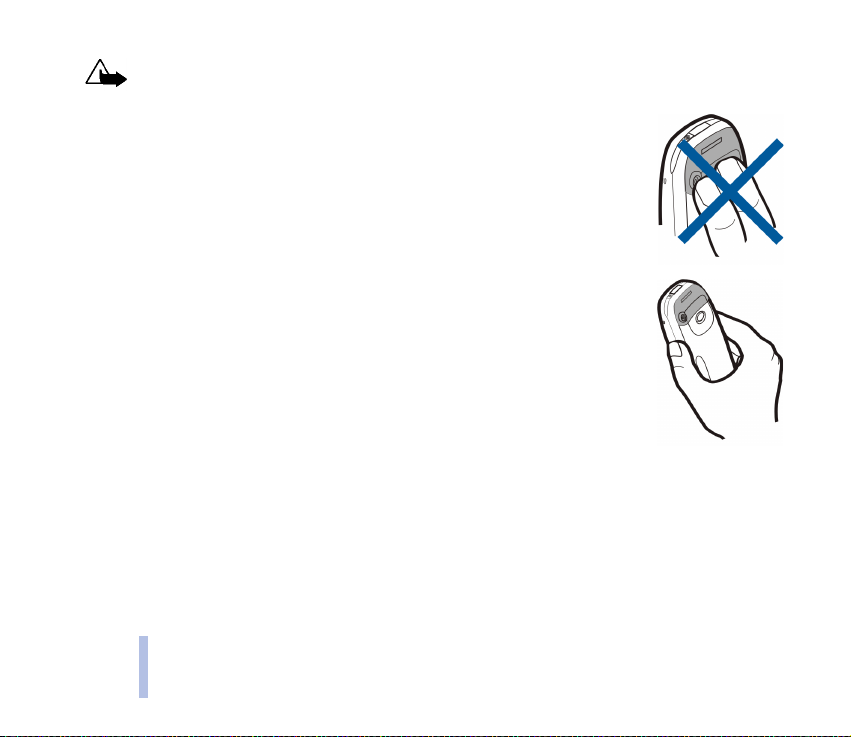
Advarsel!Tænd aldrig telefonen, hvor der er forbud mod anvendelse af trådløse telefoner, eller hvor brug
af telefonen kan forårsage forstyrrelser eller være farligt.
TIP TIL EFFEKTIV ANVENDELSE AF TELEFONEN: Telefonen er udstyret med en indbygget
antenne. Undgå som ved alt andet radiotransmissionsudstyr at berøre antennen unødigt,
når telefonen er tændt. Hvis antennen berøres, kan det have indflydelse på sende- og
modtageforholdene, og telefonen kan bruge mere strøm end nødvendigt. Når antennen ikke
berøres under et opkald, optimeres både antennens ydeevne og telefonens samtaletid.
Kom godt i gang
26
Copyright © 2002 Nokia. All rights reserved.
Page 27
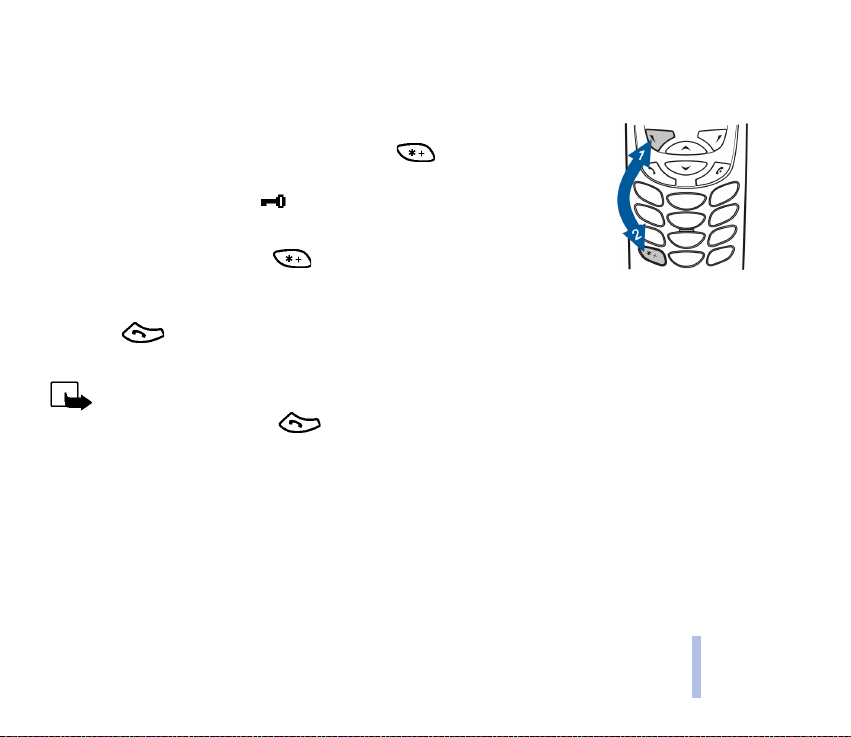
■ Tastaturlås
Tastaturlåsen forhindrer, at taster trykkes ned ved en fejltagelse.
• Sådan låser du tastaturet
Tryk på Menu i standby-tilstand og derefter på , inden der går 1,5
sekund, for at låse tastaturet.
Når tastaturet er låst, vises øverst i displayet.
• Sådan låser du tastaturet op
Tryk på Lås op og derefter på , inden der går 1,5 sekund, for at låse
tastaturet op.
• Når tastaturet er låst
Tryk på for at besvare et opkald. Du kan betjene telefonen på normal vis under et opkald. Når
du afslutter eller afviser et opkald, låses tastaturet automatisk.
Bemærk! Selvom tastaturlåsen er aktiveret, er det muligt at foretage nødopkald til det alarmnummer,
som er indkodet i telefonens hukommelse (f.eks. 112 eller et andet officielt alarmnummer). Tast
alarmnummeret, og tryk på . Nummeret vises først, når alle cifrene er indtastet.
Kom godt i gang
Copyright © 2002 Nokia. All rights reserved.
27
Page 28
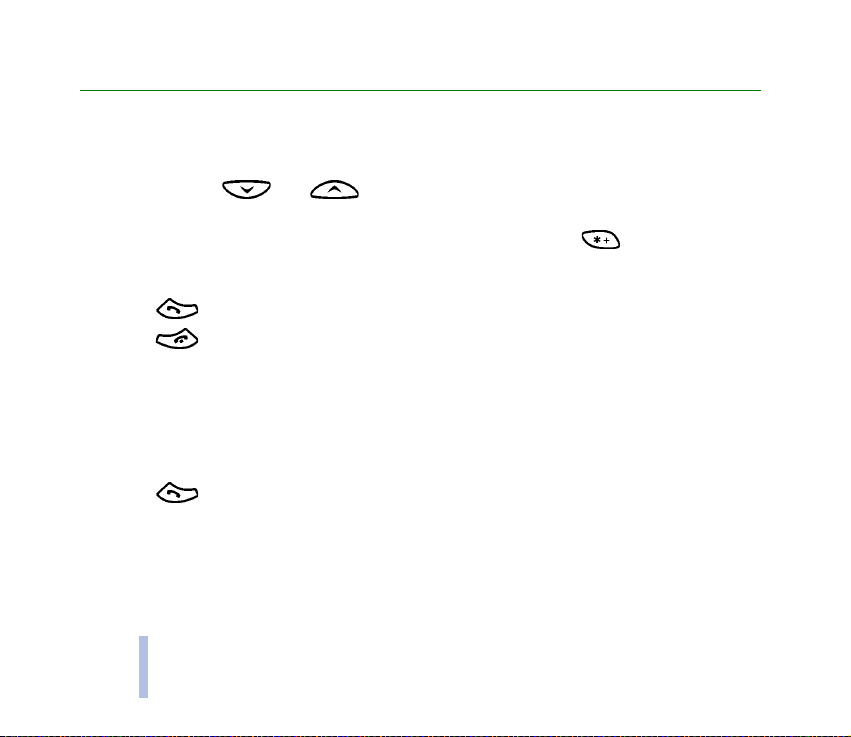
3. Opkaldsfunktioner
■ Opkald
1. Indtast det ønskede telefonnummer, inkl. områdenummer. Hvis du vil ændre nummeret i displayet,
skal du trykke på eller for at flytte markøren. Tryk på Slet, hvis du vil slette tegnet til
venstre for markøren.
Opkaldsfunktioner
Hvis du vil foretage internationale opkald, skal du trykke to gange på for at angive det
internationale præfiks (plustegnet erstatter den internationale adgangskode). Indtast derefter
landekoden samt område- og telefonnummeret.
2. Tryk på for at foretage opkald til nummeret.
3. Tryk på eller Afslut for at afslutte opkaldet eller annullere opkaldsforsøget.
Hvis du anvender telefonen med det håndfrie bilsæt, CARK-91, kan du skifte fra håndfri tilstand til
privat samtale ved at koble CARK-91 fra telefonen. Hvis du vil skifte tilbage til håndfri tilstand, skal du
koble CARK-91 til telefonen.
Opkald ved hjælp af telefonbogen
1. Se Søgning efter et navn i telefonbogen på side 40.
2. Tryk på for at ringe til nummeret i displayet.
28
Copyright © 2002 Nokia. All rights reserved.
Page 29
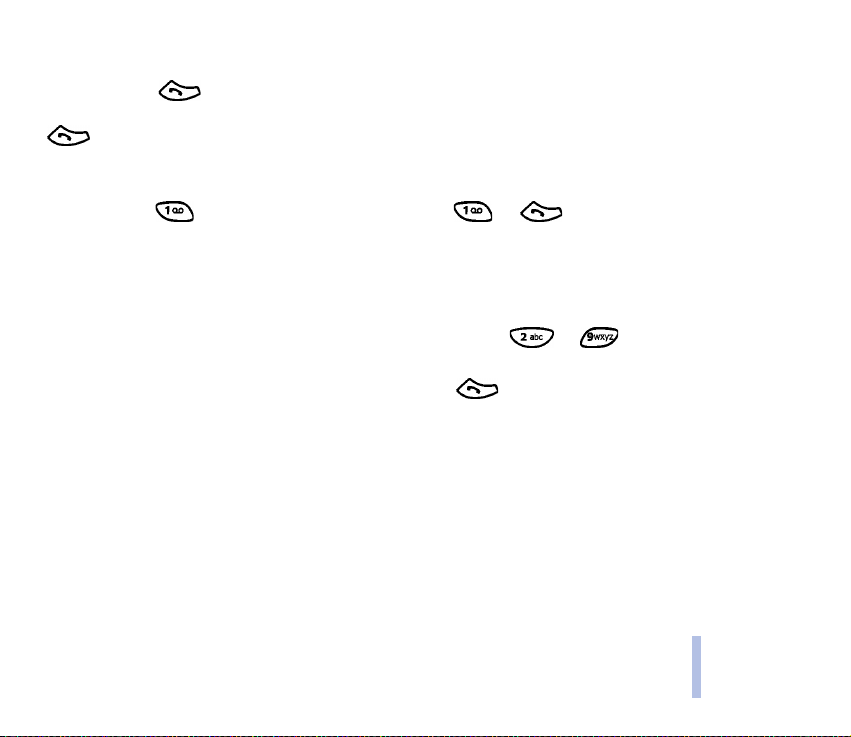
Opkald til det senest kaldte nummer
Tryk én gang på i standby-tilstand for at få adgang til listen over de 20 numre, som du senest
har foretaget eller forsøgt at foretage opkald til. Rul til det ønskede nummer eller navn, og tryk på
for at foretage opkald til nummeret.
Opkald til telefonsvareren
Tryk på og hold nede i standby-tilstand, eller tryk på og .
Hvis telefonen anmoder om nummeret til telefonsvareren, skal du indtaste det og trykke på OK. Se
også Talebeskeder på side 57.
Hurtigkald til et telefonnummer
Hvis du tildeler et telefonnummer til en af hurtigkaldstasterne (fra til ), kan du foretage
opkald til det pågældende nummer på en af følgende måder:
• Tryk på den ønskede hurtigkaldstast, og tryk derefter på .
• Hvis Hurtigkald er aktiveret, skal du trykke på og holde en hurtigkaldstast nede, indtil der ringes op.
Se Hurtigkald på side 65.
Se også Hurtigkald på side 42.
Opkaldsfunktioner
Copyright © 2002 Nokia. All rights reserved.
29
Page 30
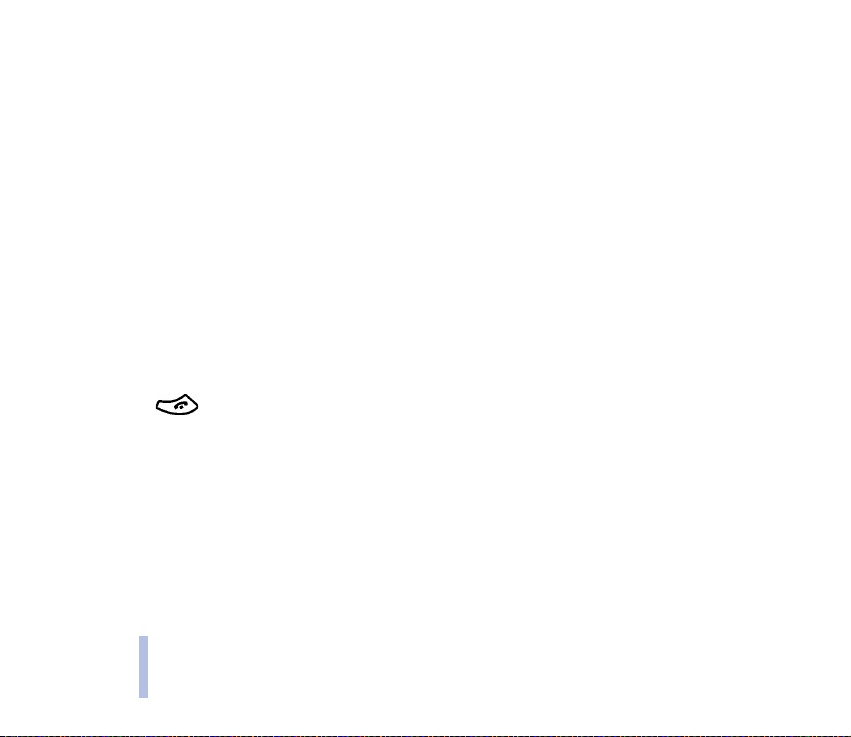
Konferenceopkald
Konferenceopkald er en netværkstjeneste, der gør det muligt for op til seks personer at deltage i et
konferenceopkald.
1. Foretag et opkald til den første deltager.
2. Hvis du vil foretage et opkald til en ny deltager, skal du trykke på Valg og vælge Nyt opkald.
3. Indtast eller find telefonnummeret på den nye deltager i hukommelsen, og tryk på Ring op. Det
første opkald sættes i venteposition.
Opkaldsfunktioner
4. Føj den første deltager til konferenceopkaldet, når det nye opkald besvares. Tryk på Valg, og vælg
Konference.
5. Hvis du vil føje en ny deltager til opkaldet, skal du gentage trin 2 til 4.
6. Hvis du ønsker en privat samtale med én af deltagerne, skal du:
Tryk på Valg, og vælg Privat. Rul til den ønskede deltager, og tryk på OK. Når du har afsluttet den
private samtale, genoptager du konferenceopkaldet, som beskrevet i trin 4.
7. Tryk på , hvis du vil afslutte konferenceopkaldet.
30
Copyright © 2002 Nokia. All rights reserved.
Page 31

■ Besvarelse eller afvisning af et indgående opkald
Tryk på for at besvare det indgående opkald, og tryk på for at afslutte opkaldet.
Tryk på for at afvise det indgående opkald.
Hvis du trykker på Lydløs, er det kun ringetonen, der frakobles. Derefter kan du enten besvare eller
afvise opkaldet.
Tip! Hvis funktionen Omstil ved optaget er aktiveret til omstilling af opkaldene, f.eks. til
telefonsvareren, medfører afvisning af et indgående opkald, at opkaldet omstilles. Se
Omstilling på side 64.
Banke på
Det er muligt at besvare et indgående opkald, mens du er i gang med et andet opkald, hvis funktionen
Banke påtjeneste er aktiveret, se Banke på-tjeneste på side 65.
Tryk på for at besvare det ventende opkald under et opkald. Det første opkald sættes i
venteposition. Tryk på for at afslutte det aktive opkald.
Opkaldsfunktioner
Copyright © 2002 Nokia. All rights reserved.
31
Page 32

■ Valg under et opkald
Tryk på Valg under et opkald for at vælge mellem følgende netværkstjenestevalgmuligheder (hvis de er
tilgængelige hos tjenesteudbyderen og operatøren for det aktuelle opkald):
U/mikrofon eller M/mikrofon, Afslut opkald, Afslut alle, Telefonbog, Menu og Standby eller Tilbage, Nyt
opkald, Konference, Privat, Besvar og Afvis.
Send DTMF anvendes til at sende DTMF-tonestrenge, f.eks. adgangskoder eller bankkontonumre.
Indtast DTMF-strengen, eller find den i telefonbogen, og tryk på OK. Bemærk, at du kan indtaste
Opkaldsfunktioner
ventetegnet w og pausetegnet p ved at trykke på gentagne gange.
Skift anvendes til at skifte mellem det aktive og det ventende opkald, Overfør anvendes til at forbinde
et ventende opkald med et aktivt opkald og til at koble dig fra opkaldene. Optag anvendes til at starte
stemmeoptagelser.
32
Copyright © 2002 Nokia. All rights reserved.
Page 33

4. Skrivning af tekst
Det er muligt at indtaste tekst på to forskellige måder, nemlig på den traditionelle måde eller ved hjælp
af en metode, der kaldes forprogrammeret tekstinput.
■ Brug af traditionelt tekstinput
Indikatoren vises øverst til venstre i displayet, når du skriver tekst ved hjælp af traditionelt
tekstinput.
• Tryk på en nummertast, til , indtil det ønskede tegn vises. Det er ikke alle de
tilgængelige tegn, som hører til den nummertast, der er angivet på tasten. De tilgængelige tegn
afhænger af det sprog, der er valgt i menuen Sprog. Se Sprog på side 66.
Tryk på og hold den ønskede nummertast nede for at indsætte et tal.
• Tryk på og hold nede for at skifte mellem bogstaver og tal. Taltilstand angives ved hjælp af
123 øverst i displayet.
• Hvis det næste bogstav, du vil indtaste, er angivet på den samme tast som det nuværende bogstav,
skal du vente, indtil markøren vises, eller trykke på eller og derefter indtaste
bogstavet.
• Hvis du laver en fejl, skal du trykke på Slet for at slette tegnet til venstre for markøren. Tryk på og
hold Slet nede for at foretage hurtigere sletning af de pågældende tegn.
• De mest almindelige tegnssætningstegn og specialtegn er tilgængelige ved hjælp af nummertasten
.
Copyright © 2002 Nokia. All rights reserved.
33
Skrivning af tekst
Page 34

Hvis du trykker på , vises der en liste over specialtegn. Rul gennem listen, og tryk på Indsæt for
at vælge et tegn.
Tryk på , , eller , hvis du vil rulle hurtigere gennem listen, og tryk på
for at vælge et tegn.
• Tryk på for at indsætte et mellemrum.
• Tryk på for at skifte mellem store og små bogstaver. Symbolet ABC eller abc, der vises øverst i
displayet, angiver, om der er valgt store eller små bogstaver.
Skrivning af tekst
• Tryk på eller for henholdsvis at flytte markøren til højre eller venstre.
■ Brug af forprogrammeret tekstinput
Det er muligt at indtaste et vilkårligt bogstav ved hjælp af et enkelt tastetryk. Det forprogrammerede
tekstinput er baseret på en indbygget ordbog, som du også kan føje nye ord til. Hvis ordbogen bliver
fyldt, erstatter det nye ord det ældste ord, der blev tilføjet. Indikatoren vises øverst til venstre i
displayet, når du skriver tekst ved hjælp af det forprogrammerede tekstinput.
Aktivering eller deaktivering af forprogrammeret tekstinput
Tryk på Valg, og vælg Ordbog, når du skriver tekst.
• Vælg Ordbog fra for at deaktivere det forprogrammerede tekstinput.
• Vælg et tilgængeligt sprog på ordbogens liste over valgmuligheder for at aktivere det
forprogrammerede tekstinput. Forprogrammeret tekstinput er kun tilgængeligt for de sprog, der
vises på listen.
34
Copyright © 2002 Nokia. All rights reserved.
Page 35

Tip! Hvis du vil foretage hurtig aktivering eller deaktivering af det forprogrammerede
tekstinput, skal du trykke to gange på , når du skriver tekst.
Skrivning af ord med forprogrammeret tekstinput
1. Begynd at skrive et ord ved brug af tasterne til . Tryk kun én gang på den enkelte tast
for hvert bogstav. Ordet ændres efter hvert tastetryk.
Prøv f.eks. at skrive Nokia, når den engelske ordbog er valgt, ved at trykke på for N,
for o, for k, for i og for a:
Ud over nummertasterne kan du også anvende andre taster på følgende måde:
• Tryk på Slet for at slette tegnet til venstre for markøren. Tryk på og hold Slet nede for at foretage
hurtigere sletning af de pågældende tegn.
• Tryk på , hvis du vil skifte mellem store og små bogstaver, og tryk på og hold nede,
hvis du vil skifte mellem bogstav- og taltilstand.
• Tryk på og hold nede, hvis du vil indsætte et symbol. Du kan også trykke på Valg og vælge
Indsæt symbol. Rul til det ønskede symbol, og tryk på Indsæt.
Tryk på , , eller , hvis du vil rulle hurtigere gennem listen, og tryk på
for at vælge et tegn.
• Tryk på og hold den pågældende nummertast nede, eller tryk på Valg, og vælg Indsæt nr., hvis du
vil indsætte et tal, mens telefonen er i bogstavtilstand. Indtast de ønskede tal, og tryk på OK.
Skrivning af tekst
Copyright © 2002 Nokia. All rights reserved.
35
Page 36

• Tryk på Valg, og vælg Indsæt navn eller Indsæt nr., hvis du vil indsætte et navn eller et
telefonnummer ved at finde det i telefonbogen.
• Tryk på Valg, hvis du vil indsætte et ord, og vælg Indsæt ord. Skriv ordet ved hjælp af den
traditionelle tekstinputmetode, og tryk på Gem. Ordet føjes også til ordbogen.
2. Når du er færdig med at skrive ordet, og det er korrekt, bekræfter du ordet ved at trykke på
eller ved at tilføje et mellemrum ved hjælp af .
Hvis ordet ikke er korrekt, har du følgende valgmuligheder:
Skrivning af tekst
• Tryk på , indtil det ønskede ord vises, og bekræft derefter ordet.
• Tryk på Valg, og vælg Matcher.
Tegnet ? vises efter ordet, hvilket betyder, at det ord, du ville skrive, ikke findes i ordbogen. Hvis du
vil føje ordet til ordbogen, skal du trykke på Stav, indtaste ordet (der anvendes traditionelt
tekstinput) og trykke på Gem. Hvis ordbogen bliver fyldt, erstatter det nye ord det ældste ord, der
blev tilføjet.
3. Skriv det næste ord.
Skrivning af sammensatte ord
Indtast den første del af ordet, og bekræft det ved at trykke på . Skriv den sidste del af det
sammensatte ord, og bekræft det ved at trykke på eller .
36
Copyright © 2002 Nokia. All rights reserved.
Page 37

5. Telefonbog (Navne)
Det er muligt at gemme navne og telefonnumre i telefonens hukommelse (intern telefonbog) eller i
SIM-kortets hukommelse (SIM-telefonbog).
• Den interne telefonbog kan rumme op til 500 navne med telefonnumre og tekst for hvert navn. Det
samlede antal navne, du kan gemme i telefonbogen, afhænger af længden på de pågældende
navne, numre og tekstelementer.
• Telefonen understøtter SIM-kort, der kan gemme op til 250 navne og telefonnumre. Navne og
numre, der er gemt i SIM-kortets hukommelse, angives ved hjælp af .
■ Valg af indstillinger for telefonbogen
1. Tryk på Navne, og vælg Indstillinger.
2. Vælg Hukommelse i brug, og vælg én af følgende muligheder:
Telefon og SIM for at hente navne og numre fra begge telefonbøger. Navnene og numrene gemmes i
telefonens hukommelse.
Telefon for at anvende telefonens interne telefonbog.
SIM-kort for at anvende SIM-kortets telefonbog.
3. Vælg Telefonbogsvisning, og vælg én af følgende muligheder:
Navneliste for at vise tre navne ad gangen.
Navn og nr. for at få vist ét navn og ét telefonnummer ad gangen.
Telefonbog (Navne)
Copyright © 2002 Nokia. All rights reserved.
37
Page 38

4. Vælg Hukommelsesstatus. Vælg Telefon eller SIM-kort, hvis du vil se, hvor mange navne og
telefonnumre der aktuelt er gemt, og hvor mange den valgte telefonbog endnu har plads til at
gemme.
■ Lagring af navne og telefonnumre (Tilføj navn)
Navne og numre gemmes i den hukommelse, der bruges, se Valg af indstillinger for telefonbogen
ovenfor.
1. Tryk på Navne, og vælg Tilføj navn.
Telefonbog (Navne)
2. Indtast navnet, og tryk på OK. Se Skrivning af tekst på side 33.
3. Indtast telefonnummeret, og tryk på OK. Se Opkald på side 28, hvis du ønsker oplysninger om
indtastning af numrene.
4. Tryk på Udført, når navnet og nummeret er gemt.
Tip!: Hurtig lagring
Indtast telefonnummeret i standby-tilstand. Tryk på Valg, og vælg Gem. Indtast navnet, og
tryk på OK.
Lagring af flere numre og tekstelementer for et navn
Det er muligt at gemme op til fem telefonnumre og fire korte tekstelementer i telefonens interne
telefonbog pr. navn. Eksempler på tekstelementer, der er relateret til et navn, kan være adresser og email-adresser, bemærkninger og Webadresser.
Det første nummer, der gemmes under et navn, indstilles automatisk til at være standardnummer og
angives med . Når du vælger et navn fra telefonbogen, f.eks. for at foretage et opkald, er det
standardnummeret, der anvendes, medmindre du vælger et andet nummer.
38
Copyright © 2002 Nokia. All rights reserved.
Page 39

1. Kontroller, at den anvendte hukommelse enten er Telefon eller Telefon og SIM. Se Valg af
indstillinger for telefonbogen på side 37.
2. Tryk på eller i standby-tilstand, hvis du vil have adgang til en liste over navne og
telefonnumre.
3. Rul til det navn i telefonens interne telefonbog, som du vil føje et nyt nummer eller tekstelement til,
og tryk på Detaljer. Hvis navnet ikke er gemt i telefonen, bliver du spurgt, om du vil gemme det der.
4. Tryk på Valg, og vælg Tilføj nummer eller Tilføj detalje.
5. Vælg én af følgende nummer- eller teksttyper:
Normal er den standardtype, der anvendes, hvis der ikke er angivet en anden nummertype som
standardnummer. Andre nummertyper: Mobil, Hjem, Kontor og Fax.
Teksttyper: E-mail, Webadresse, Postadresse og Note.
Hvis du vil ændre nummer- eller teksttypen, skal du vælge Skift type på listen over valgmuligheder.
6. Indtast det ønskede nummer eller tekstelement, og tryk på OK for at gemme det.
7. Tryk på Tilbage og derefter på Afslut for at vende tilbage til standby-tilstand.
Ændring af standardnummeret
Tryk på eller i standby-tilstand, rul til det ønskede navn, og tryk på Detaljer. Rul til det
nummer, du vil indstille til at være standardnummer. Tryk på Valg, og vælg Standardnr..
Telefonbog (Navne)
Copyright © 2002 Nokia. All rights reserved.
39
Page 40

■ Søgning efter et navn i telefonbogen
1. Tryk på Navne, og vælg Søg.
2. Tryk enten på Vis liste for at få adgang til telefonbogen, eller indtast det (eller de) første tegn i det
navn, du søger efter, og tryk på Søg. Det navn, der matcher søgningen, vises over et pop-up-vindue.
3. Rul til det ønskede navn, og tryk på Detaljer. Rul for at få vist detaljer for det valgte navn.
Tip! Tryk på eller i standby-tilstand, hvis du hurtigt vil finde et navn og et
Telefonbog (Navne)
telefonnummer. Indtast det første bogstav (eller flere af de første bogstaver) i navnet, og/eller
rul til det ønskede navn.
■ Redigering af et navn, et nummer eller et tekstelement
Søg efter det navn (og nummer), du vil ændre, og tryk på Detaljer. Rul til det navn, nummer eller
tekstelement, du vil ændre, og tryk på Valg. Vælg Rediger navn, Rediger nr. eller Rediger detalje, og
rediger navnet, nummeret eller teksten, og tryk på OK.
■ Sletning af navne og numre
Tryk på Navne, og vælg Slet.
• Hvis du vil slette navne og numre et efter et, skal du vælge Enkeltvis og rulle til det navn (og
nummer), du vil slette. Tryk på Slet, og tryk på OK for at bekræfte.
• Hvis du vil slette samtlige navne og numre i telefonbogen på én gang, skal du vælge Slet alle og
derefter rulle til telefonbogen, Telefon eller SIM-kort og trykke på Slet. Tryk på OK, og foretag
bekræftelse ved hjælp af sikkerhedskoden.
40
Copyright © 2002 Nokia. All rights reserved.
Page 41

■ Kopiering af telefonbøger
Det er muligt at kopiere navne og telefonnumre fra telefonens hukommelse til SIM-kortets
hukommelse og omvendt.
1. Tryk på Navne, og vælg Kopiér.
2. Vælg, hvad du vil kopiere fra og til: Fra telefon til SIM-kort eller Fra SIM-kort til telefon.
3. Vælg Enkeltvis, Kopiér alt eller Standardnr..
Standardnr. vises, hvis du kopierer fra telefonen til SIM-kortet. Det er kun standardnumrene, der
kopieres.
Hvis du vælger Enkeltvis, skal du rulle til det navn, du vil kopiere, og trykke på Kopiér.
4. For at vælge om du vil beholde eller slette de oprindelige navne og numre, skal du enten vælge
Behold original eller Slet original.
Hvis du har valgt Kopiér alt eller Standardnr., skal du trykke på OK, når Start kopiering? eller Flytter
vises.
■ Afsendelse og modtagelse af visitkort
Det er muligt at sende og modtage en persons kontaktoplysninger som et visitkort, enten via IR,
Bluetooth eller som en tekstbesked, hvis dette understøttes af netværket.
• Modtagelse af visitkort
Kontroller, at telefonen er klar til at modtage data via IR-porten, se Infrarød (Menu 10) på side 81,
eller via Bluetooth (du skal aktivere Bluetooth på telefonen, se Aktivering og deaktivering af
Bluetooth på side 83). Det er nu muligt for brugeren af den anden telefon at sende navnet og
telefonnummeret via det samme medie.
Telefonbog (Navne)
Copyright © 2002 Nokia. All rights reserved.
41
Page 42

Når du modtager et visitkort via IR eller som en OTA-besked, skal du trykke på Vis. Tryk på Valg, og
vælg Gem for at gemme visitkortet i telefonens hukommelse eller Afvis for at afvise det modtagne
visitkort.
• Afsendelse af visitkort
Ved hjælp af telefonens infrarøde (IR-) port eller Bluetooth er det muligt at sende en persons
kontaktoplysninger som et visitkort til en kompatibel telefon eller andet håndholdt udstyr, der
understøtter vCard-standarden.
1. Søg i telefonbogen efter det navn og telefonnummer, du vil sende, tryk på Valg, og vælg Send
Telefonbog (Navne)
visitkort.
2. Hvis du vil sende visitkortet via IR, skal du kontrollere, at den anden telefon eller pc'en er sat op
til at kunne modtage data via IR-porten, og vælge Via infrarød.
Vælg Via Bluetooth for at sende et visitkort via Bluetooth. Bluetooth aktiveres automatisk på
telefonen. Se Aktivering og deaktivering af Bluetooth, hvis du ønsker yderligere oplysninger.
Hvis du vil sende visitkortet som en tekstbesked, skal du vælge Via SMS.
■ Hurtigkald
Se Hurtigkald til et telefonnummer på side 29, hvis du vil foretage et opkald ved hjælp af
hurtigkaldstasterne.
Tildeling af et nummer til en hurtigkaldstast
Tryk på Navne, og vælg Hurtigkald. Rul til det ønskede nummer til hurtigkaldstasten, og tryk på Tildel.
Hvis nummeret allerede er tilknyttet tasten, skal du trykke på Valg, hvorefter du kan få vist, ændre eller
slette det tilknyttede nummer.
Tryk på Søg, og vælg først det navn og derefter det nummer, du vil tilknytte.
42
Copyright © 2002 Nokia. All rights reserved.
Page 43

■ Taleopkald
Det er muligt at foretage et telefonopkald ved at sige en stemmekode, der er føjet til et
telefonnummer. Du kan tilføje op til ti stemmekoder. En stemmekode kan bestå af et vilkårligt ord, der
udtales, f.eks. et personnavn.
Inden du foretager et taleopkald, skal du bemærke følgende:
• Stemmekoder er sproguafhængige. De afhænger af den talendes stemme.
• Stemmekoder er følsomme over for baggrundsstøj, så de skal optages i stille omgivelser.
• Når du optager stemmekoder eller foretager opkald ved hjælp af stemmekoder, skal du holde telefonen i den
normale position tæt på øret.
• Meget korte navne accepteres ikke. Brug lange navne, og undgå enslydende navne for forskellige numre.
Bemærk! Du s kal sig e na vne t på n øjagtigt samme måde, som da du optog det. Dette kan være svært, f.eks.
i omgivelser med meget larm eller under et nødopkald. Derfor kan taleopkald aldrig anvendes som eneste
kommunikationsmulighed i alle situationer.
Tilføjelse af stemmekoder
Gem eller kopier de navne og telefonnumre, som du vil føje en stemmekode til, i telefonens
hukommelse.
Det er også muligt at føje stemmekoder til navnene i SIM-kortets hukommelse, men hvis du udskifter
SIM-kortet, skal du først slette de gamle stemmekoder, inden du kan tilføje nye.
1. Tryk på eller i standby-tilstand.
2. Rul til det navn, du vil føje en stemmekode til, og tryk på Detaljer. Rul til det ønskede
telefonnummer, og tryk på Valg.
3. Vælg Tilf. stem.kode.
Copyright © 2002 Nokia. All rights reserved.
43
Telefonbog (Navne)
Page 44

4. Tryk på Start, og sig tydeligt det (eller de) ord, du vil optage som en stemmekode. Når optagelsen er
færdig, afspiller telefonen den optagne kode.
5. Når stemmekoden er blevet korrekt gemt, vises Stemmekode er gemt, der lyder et bip, og symbolet
vises efter telefonnummeret med stemmekoden.
Opkald ved brug af en stemmekode
Når et program, der anvender GPRS-forbindelsen, sender eller modtager data, er det ikke muligt at
foretage et opkald ved hjælp af taleopkald. Hvis du vil foretage et opkald ved hjælp af en stemmekode,
Telefonbog (Navne)
skal du først afslutte det program, der anvender GPRS-forbindelsen.
1. Tryk på og hold den nederste lydstyrketast nede i standby-tilstand, eller tryk på og hold Navne nede.
Der høres en kort tone, og Tal n u vises.
2. Sig stemmekoden tydeligt.
3. Telefonen afspiller den genkendte stemmekode og ringer derefter op til stemmekodens
telefonnummer efter 1,5 sekund.
Hvis du anvender et headset, skal du trykke på og holde headsettasten nede for at starte taleopkaldet.
Afspilning, ændring eller sletning af stemmekoder
Tryk på Navne, og vælg Stemmekoder. Rul til det ønskede navn med stemmekoden, og tryk på Valg.
• Vælg Afspil, hvis du vil afspille stemmekoden.
• Vælg Slet, og tryk på OK, hvis du vil slette stemmekoden.
• Vælg Skift, hvis du vil ændre stemmekoden. Tryk på Start, hvis du vil tilføje en ny stemmekode.
44
Copyright © 2002 Nokia. All rights reserved.
Page 45

■ Mine numre
Telefonen gemmer automatisk SIM-kortets telefonnummer, hvis denne funktion understøttes af SIMkortet.
Tryk på Navne, og vælg Egne numre for at få vist nummeret.
■ Infonumre
Du kan foretage opkald til tjenesteudbyderens informationsnumre, hvis SIM-kortet indeholder disse
numre.
Tryk på Navne, og vælg Infonumre. Rul til en kategori for et tjenestenummer, og tryk på for at
ringe nummeret op.
■ Tjenestenumre
Du kan foretage opkald til tjenesteudbyderens tjenestenumre, hvis SIM-kortet indeholder disse numre.
Tryk på Navne, og vælg Tjenestenumre. Rul til et tjenestenummer, og tryk på for at ringe
nummeret op.
Telefonbog (Navne)
Copyright © 2002 Nokia. All rights reserved.
45
Page 46

■ Opkaldsgrupper
Du kan inddele de navne og telefonnumre, der er gemt i telefonbogen, i opkaldsgrupper. For hver
opkaldsgruppe er det muligt at indstille telefonen til at afgive en bestemt ringetone og vise et valgt
billede i displayet, når du modtager et opkald fra et telefonnummer i gruppen, se nedenfor. Se
Ringesignal for i afsnittet Toneindstillinger på side 68, hvis du vil indstille telefonen til kun at ringe, når
du modtager opkald fra de telefonnumre, der hører til en bestemt opkaldsgruppe.
Tryk på Navne, vælg Opkaldsgrp., og vælg den ønskede opkaldsgruppe. Vælg
• Gruppenavn, indtast et nyt navn for opkaldsgruppen, og tryk på OK.
Telefonbog (Navne)
• Grupperingetone, rul til den ringetone, du vil indstille for gruppen, og tryk på OK. Standard er den
ringetone, der er valgt for den profil, der aktuelt er aktiv.
• Gruppelogo og vælg Til for at indstille telefonen til at vise gruppelogoet, Fra for ikke at vise det, Vis
for at vise logoet eller Send logo for at sende logoet som en tekstbesked, hvis dette understøttes af
netværket.
• Gruppemedlemmer. Hvis du vil føje et navn til opkaldsgruppen, skal du trykke på OK ved Tilføj navn.
Hvis du allerede har føjet navne og numre til gruppen, skal du trykke på Valg, rulle til Tilføj navn og
trykke på OK. Rul til det navn, du vil føje til gruppen, og tryk på Tilføj.
Hvis du vil fjerne et navn fra opkaldsgruppen, skal du rulle til det navn, du vil fjerne, og trykke på
Valg. Tryk på OK ved Slet navn.
46
Copyright © 2002 Nokia. All rights reserved.
Page 47

6. Brug af menuen
Telefonen er udstyret med en lang række funktioner, der er inddelt i menuer. De fleste menufunktioner
er forsynet med en kort hjælpetekst. Hvis du vil se hjælpeteksten, skal du rulle til den ønskede
menufunktion og vente i 15 sekunder. Tryk på Tilbage for at afslutte hjælpeteksten. Se Aktivering af
hjælpetekst på side 67.
■ Adgang til en menufunktion
Ved hjælp af piletasterne
1. Tryk på Menu for at få adgang til menuen.
2. Rul gennem menuen, og vælg f.eks. Indstillinger ved at trykke på Vælg.
3. Hvis menuen indeholder undermenuer, skal du vælge den ønskede undermenu, f.eks.
Opkaldsindstillinger.
4. Gentag trin 3, hvis den valgte undermenu indeholder yderligere undermenuer. Vælg den næste
undermenu, f.eks. Valgfri svartast.
5. Vælg den ønskede indstilling.
6. Tryk på Tilbage for at vende tilbage til det tidligere menuniveau, og tryk på Afslut for at afslutte
menuen.
Brug af menuen
Copyright © 2002 Nokia. All rights reserved.
47
Page 48

Ved hjælp af en genvej
Menuer, undermenuer og indstillinger er nummereret og kan aktiveres ved hjælp af de genvejsnumre,
der hører til den enkelte menu, undermenu eller indstilling. Genvejsnummeret vises øverst til højre i
displayet.
Tryk på Menu for at få adgang til menuen. Indtast hurtigt (inden to sekunder) indeksnummeret på den
menufunktion, du vil aktivere.
Brug af menuen
Hvis du f.eks. vil indstille Valgfri svartast Til, skal du trykke på Menu, , , og .
48
Copyright © 2002 Nokia. All rights reserved.
Page 49

■ Liste over menufunktioner
1. Beskeder
1. Skriv besked
2. Skriv e-mail
3. Indbakke
4. Udbakke
5. Arkiv
6. Skabeloner
7. Mine mapper
8. Slet beskeder
9. Talebeskeder
10.Infobeskeder
11.Rediger kommandoer
12.Beskedindstillinger
2. Opkaldsinfo
1. Ubesvarede opkald
2. Indgående opkald
3. Udgående opkald
4. Slet seneste opkaldslister
5. Samtalevarighed
6. Vis samtalepriser
1. Vises kun, hvis noget af tilbehøret er blevet tilsluttet telefonen.
Copyright © 2002 Nokia. All rights reserved.
7. GPRS-datatæller
8. GPRS-forbindelsestimer
3. Profiler
1. Normal
2. Lydløs
3. Møde
4. Udendørs
5. Personsøger
4. Indstillinger
1. Alarm
2. Indstillinger for dato og klokkeslæt
3. Opkaldsindstillinger
4. Telefonindstillinger
5. Toneindstillinger
6. Indstillinger for tilbehør
7. Indstillinger for GPRS-modem
8. Sikkerhedsindstillinger
9. Gendan fabriksindstillinger
5. Spil
1
Brug af menuen
49
Page 50

6. Programmer
7. Regnemask.
13.Tjenester
1. Startside
2. Bogmærker
8. Opgaveliste
9. Kalender
10.Infrarød
Brug af menuen
11.Bluetooth
3. Tjen.indbakke
4. Indstillinger
5. Gå til adresse
6. Tøm cache
14.SIM-tjenest.
1
12.Tilbehør
1. Optager
2. Stemme-kommander
3. Tegnebog
4. Nedtællingsur
5. Stopur
1. Funktionerne vises kun, hvis de understøttes af SIM-kortet. Navnet og indholdet varierer, afhængigt af SIM-kortet.
50
Copyright © 2002 Nokia. All rights reserved.
Page 51

7. Menufunktioner
■ Beskeder (Menu 1)
Det er muligt at læse, skrive og sende tekst- og billedbeskeder eller gemme beskeder.
Alle beskeder i telefonens hukommelse til beskeder er placeret i mapper.
Inden du kan sende en tekst- eller billedbesked, skal du gemme nummeret på beskedcentralen, se
Beskedindstillinger på side 58.
Skrivning og afsendelse af beskeder
Telefonen kan sende og modtage beskeder, der består af flere almindelige tekstbeskeder
(netværkstjeneste), som hver må fylde op til 160 tegn. Fakturering er baseret på, hvor mange
almindelige beskeder der kræves for en besked, som består af flere dele.
Antallet af tilgængelige tegn og det aktuelle delnummer for en besked, der består af flere dele, vises
øverst til højre i displayet.
1. Tryk på Menu, og vælg Beskeder og Skriv besked
2. Indtast en besked. Se Skrivning af tekst på side 33.
Se også Indsættelse af en tekstskabelon i en tekstbesked eller en e-mail på side 54 og Indsættelse af
en billedskabelon i en tekstbesked på side 54.
3. Hvis du vil sende beskeden, skal du trykke på Valg og vælge Send.
4. Indtast modtagerens telefonnummer, og tryk på OK for at sende beskeden, eller find
telefonnummeret i telefonbogen. Tryk på OK for at sende beskeden.
Menufunktioner
Copyright © 2002 Nokia. All rights reserved.
51
Page 52

Bemærk! Når du sender SMS-beskeder via SMS-netværkstjenesten, vises meddelelsen "Besked er sendt".
Dette angiver, at meddelelsen er sendt fra din telefon til det SMS-centralnummer, der er programmeret i
telefonen. Det er ikke en angivelse af, at meddelelsen ankommer til den påtænkte destination. Kontakt din
tjenesteudbyder for at få flere oplysninger om SMS-tjenester.
Skrivning og afsendelse af e-mail
Det er muligt at skrive og sende tekstbeskeder på op til 160 tegn. Se Lagring af flere numre og
Menufunktioner
tekstelementer for et navn på side 38 for at få oplysninger om, hvordan du gemmer e-mail-adresser i
telefonbogen.
1. Tryk på Menu, og vælg Beskeder og Skriv e-mail.
2. Indtast e-mail-adressen, eller søg efter en e-mail-adresse i telefonbogen. Tryk på OK for at
acceptere.
3. Indtast et emne, eller lad indtastningsfeltet stå tomt, og tryk på OK for at acceptere.
4. Skriv en e-mail. Se Skrivning af tekst på side 33.
Se også Indsættelse af en tekstskabelon i en tekstbesked eller en e-mail på side 54.
Det er ikke muligt at indsætte en billedskabelon.
5. Hvis du vil sende beskeden, skal du trykke på Valg og vælge Send e-mail.
6. Indtast tjenestenummeret på e-mail-serveren, hvis du bliver bedt om det, og tryk på OK for at sende
e-mailen.
Du bliver altid bedt om e-mail-serverens tjenestenummer, hvis du ikke har indtastet nummeret i
beskedindstillingerne. Se Beskedindstillinger på side 58.
Tjenestenummeret på e-mail-serveren afhænger af den lokale netværksoperatør eller
tjenesteudbyderen.
52
Copyright © 2002 Nokia. All rights reserved.
Page 53

Bemærk! Når du sender e-mail via SMS-netværkstjenesten, vises beskeden "Besked er sendt". Dette
angiver, at e-mailen er sendt fra din telefon til e-mail-serveren. Det betyder ikke, at e-mailen er modtaget
af modtageren. Hvis du ønsker yderligere oplysninger om e-mail-tjenester, skal du kontakte
tjenesteudbyderen.
Valgmuligheder ved afsendelse af beskeder
Når du har skrevet en besked, skal du trykke på Valg og vælge Sendevalg.
• Hvis du vil sende en besked til flere modtagere, skal du vælge Send til flere. Tryk på Udført, når du
har sendt beskeden til alle de ønskede modtagere.
• Hvis du vil sende en besked ved hjælp af en SMS-profil, skal du vælge Sendeprofil og derefter den
SMS-profil, du vil anvende.
Hvis du f.eks. vælger en profil, som du har defineret som en e-mail-transmission, skal du indtaste
eller finde modtagerens e-mail-adresse i telefonbogen og derefter trykke på OK. Indtast e-mail-
tjenestenummeret, og vælg Acceptér for at sende beskeden.
Se Beskedindstillinger på side 58, hvis du vil definere en SMS-profil.
• Hvis du vil videresende en besked til flere modtagere eller anvende en SMS-profil, skal du vælge
Videresnd.valg og derefter vælge Send til flere eller Sendeprofil.
Menufunktioner
Copyright © 2002 Nokia. All rights reserved.
53
Page 54

Tekst- og billedskabeloner
Tryk på Menu, vælg Beskeder, og vælg Skabeloner. Listen over tekstskabeloner, der angives med , og
billedskabeloner, der angives med , vises.
Telefonen er udstyret med ti billedskabeloner til beskeder. Det er også muligt at gemme nye billeder i
mappen Skabeloner. Yderligere billeder findes på Nokias Websted, http://www.club.nokia.com.
Menufunktioner
Bemærk! Denne funktion kan kun bruges, hvis den understøttes af netværksoperatøren eller
tjenesteudbyderen. Kun telefoner med funktionen Billedbesked kan modtage og få vist billedbeskeder.
• Hver billedbesked består af flere tekstbeskeder. Det kan derfor være dyrere at sende en billedbesked
end en tekstbesked.
• Eftersom billedbeskeder gemmes i telefonens hukommelse, er det ikke muligt at vise dem, hvis du
anvender SIM-kortet i en anden telefon.
Indsættelse af en tekstskabelon i en tekstbesked eller en e-mail
Tryk på Valg, når du skriver eller besvarer en besked. Vælg Brug skabelon, og vælg den skabelon, du vil
indsætte.
Indsættelse af en billedskabelon i en tekstbesked
Tryk på Valg, når du skriver eller besvarer en tekstbesked. Vælg Vedhæft billede, og vælg det billede, du
vil se. Tryk på Vedhæft for at indsætte billedet i beskeden.
Indikatoren i beskedens header angiver, at der er vedhæftet et billede. Antallet af tegn, som en
besked kan indeholde, afhænger af billedets størrelse.
Tryk på Valg, og vælg Vis, hvis du vil se teksten og billedet sammen, inden du sender beskeden.
54
Copyright © 2002 Nokia. All rights reserved.
Page 55

Læsning og besvarelse af en besked eller e-mail
Når du modtager en tekst- eller billedbesked eller en e-mail, vises indikatoren og antallet af nye
beskeder efterfulgt af SMS-beskeder er modtaget i displayet.
Det blinkende symbol angiver, at hukommelsen til beskeder er fyldt. Du er nødt til at slette nogle
af de gamle beskeder, inden du kan modtage eller sende nye beskeder.
1. Tryk på Vis for at vise beskeden, eller tryk på Afslut for at vise den på et senere tidspunkt.
Læsning af beskeden på et senere tidspunkt: Tryk på Menu, vælg Beskeder og Indbakke.
2. Hvis du modtager mere end én besked, skal du vælge den besked, du vil læse. En ulæst tekstbesked
angives med symbolet foran beskeden, og en endnu ikke vist billedbesked angives ved hjælp af
symbolet .
3. Tryk på Valg, mens du læser eller viser beskeden.
Du kan vælge indstillinger for, om du vil slette, videresende, redigere, flytte eller omdøbe den
besked, du læser. Vælg Kopiér til kal., hvis du vil kopiere beskeden til telefonens kalender som en
påmindelse for den aktuelle dag.
Vælg Detaljer, hvis du f.eks. vil vise afsenderens navn og telefonnummer, den anvendte
beskedcentral samt modtagelsesdatoen og -tidspunktet.
Vælg Hent nummer, hvis du vil hente numre fra den aktuelle besked.
Vælg Gem billede, hvis du vil gemme billedet i mappen Skabeloner.
Vælg Besvar for at besvare en besked. Vælg Oprind. tekst, hvis du vil medtage den oprindelige
besked i svaret, eller vælg et standardsvar, f.eks. Tak eller Tillykke. Du kan også vælge Skabelon, som
du vil medtage i svaret, eller Tomt display.
4. I forbindelse med en e-mail skal du bekræfte eller redigere e-mail-adressen og emnet.
Menufunktioner
Copyright © 2002 Nokia. All rights reserved.
55
Page 56

5. Skriv et svar på beskeden.
6. Tryk på Valg, vælg Send, og tryk på OK for at sende beskeden til det viste nummer.
Beskeder, der består af flere dele
Telefonen kan modtage en lang besked (op til 459 tegn) i rækkefølge. Du kan starte med at læse den
første del, før telefonen har modtaget hele beskeden.
Menufunktioner
Når du ser beskeden, vises meddelelsen * noget tekst mangler * muligvis i displayet. Dette er normalt, og
beskedens indhold opdateres, så snart den manglende sekvens modtages.
Hvis hukommelsen er fuld, skal du muligvis slette en besked fra din indbakke eller udbakke, før
telefonen opdateres med den manglende tekst.
Indbakke- og udbakkemapper
Når du har læst en indgående tekst- eller billedbesked, gemmer telefonen beskeden i mappen Indbakke
i menuen Beskeder.
Du kan gemme en besked, som du vil sende senere, i mappen Udbakke eller Arkiv.
Sletning af beskeder
Tryk på Menu, vælg Beskeder, og vælg Slet beskeder.
Hvis du vil slette samtlige beskeder i en mappe, skal du rulle til den pågældende mappe og trykke på
OK. Tryk derefter på OK, når Slet alle læste beskeder fra mappe? vises.
Hvis du vil slette alle læste beskeder i samtlige mapper, skal du rulle til Alle læste og trykke på OK. Tryk
derefter på OK, når Slet læste beskeder fra alle mapper? vises.
56
Copyright © 2002 Nokia. All rights reserved.
Page 57

Arkivmappe og Mine mapper
Hvis du vil sortere dine beskeder, kan du flytte nogle af beskederne til mappen Arkiv eller føje nye
mapper til beskederne.
Tryk på Valg, mens du læser en besked. Vælg Flyt, rul til den mappe, som du vil flytte beskeden til, og
tryk på OK.
Hvis du vil tilføje eller slette en mappe, skal du trykke på Menu og vælge Beskeder og Mine mapper.
• Hvis du vil tilføje en mappe, skal du trykke på Valg og vælge Tilføj mappe.
• Hvis du vil slette en mappe, skal du rulle hen til den mappe, du vil slette, trykke på Valg og vælge
Slet mappe.
Talebeskeder
Telefonsvareren er en netværkstjeneste, som du muligvis er nødt til at tegne abonnement på. Kontakt
tjenesteudbyderen, hvis du ønsker at modtage yderligere oplysninger og få oplyst nummeret til
telefonsvareren.
Tryk på Menu, vælg Beskeder, og vælg Talebeskeder. Vælg
• Aflyt talebeskeder for at ringe til telefonsvareren på det nummer, du har gemt i menuen Nummer til
telefonsvarer.
Hver telefonlinie har muligvis sit eget nummer til telefonsvareren. Se Linie til udgående opkald på
side 65.
• Nummer til telefonsvarer for at indtaste eller redigere nummeret på telefonsvareren, og tryk på OK
for at gemme det.
Hvis netværket understøtter denne tjeneste, angiver indikatoren , at der er nye talebeskeder. Tryk
på Aflyt for at ringe til nummeret til telefonsvareren.
Copyright © 2002 Nokia. All rights reserved.
57
Menufunktioner
Page 58

Infobeskeder
Ved hjælp af netværkstjenesten Infobeskeder kan du modtage beskeder om forskellige emner, f.eks. om
vejr- og trafikforhold, fra tjenesteudbyderen. Kontakt tjenesteudbyderen for at få oplysninger om de
tilgængelige emner og de tilknyttede numre.
Hvis GPRS-forbindelse er indstillet til Altid online, er det muligvis ikke muligt at modtage infobeskeder.
I så fald kan du indstille GPRS-forbindelse til Efter behov, se Indstilling af telefonen til en WAP-
Menufunktioner
tjeneste på side 93.
Redigering af kommandoer
Tryk på Menu, vælg Beskeder, og vælg Rediger kommandoer. Indtast og send tjenesteanmodninger,
f.eks. aktiveringskommandoer i forbindelse med netværkstjenester, til tjenesteudbyderen.
Beskedindstillinger
Tryk på Menu, vælg Beskeder, Beskedindstillinger og Sendeprofil for at definere indstillinger for
afsendelse af beskeder.
Hvis SIM-kortet understøtter mere end ét sæt SMS-profiler, skal du vælge det sæt, du vil ændre.
Vælg Nummer på SMS-beskedcentral for at gemme beskedcentralens telefonnummer. Du skal bruge
nummeret på beskedcentralen for at kunne sende tekst- og billedbeskeder. Dette nummer fås hos
tjenesteudbyderen. Vælg SMS-beskeder sendes som for at vælge beskedformatet eller SMS-beskeden
afventer i. Vælg Standardmodtagernummer (E-mail-server i tilfælde af et e-mail-format) for at
gemme et standardnummer for at sende meddelelser for denne SMS-profil, Transmissionsrapporter for
at anmode netværket om at sende transmissionsrapporter om dine beskeder (netværkstjeneste) og
Brug GPRS for at indstille GPRS til at være den foretrukne SMS-bærer. Vælg Svar via samme central for
58
Copyright © 2002 Nokia. All rights reserved.
Page 59

at gøre det muligt for modtageren af beskeden at sende dig et svar via beskedcentralen
(netværkstjeneste) og Omdøb sendeprofil for at ændre navnet på den valgte SMS-profil. SMSprofilsættene vises kun, hvis SIM-kortet understøtter mere end ét sæt.
Tryk på Menu, vælg Beskeder, Beskedindstillinger og Skriftstørrelse for at ændre skriftsstørrelsen på
beskeden.
■ Opkaldsinfo (Menu 2)
Telefonen registrerer telefonnumrene for ubesvarede, indgående og udgående opkald
samt den omtrentlige varighed af og pris på dine opkald.
Telefonen registrerer kun ubesvarede og indgående opkald, hvis netværket understøtter disse
funktioner, og telefonen er tændt og inden for netværkets tjenesteområde.
Hvis du trykker på Valg i menuen Ubesvarede opkald, Indgående opkald og Udgående opkald, kan du
vise datoen og tidspunktet for opkaldet, redigere eller slette telefonnummeret på listen, gemme
nummeret i telefonbogen eller sende en besked til nummeret.
Ubesvarede og indgående opkald
Hvis du vil se en liste over de sidste ti telefonnumre på de personer, der har forsøgt at ringe til dig
(netværkstjeneste), skal du trykke på Menu og vælge Opkaldsinfo og Ubesvarede opkald.
Tip! Når der vises en meddelelse om ubesvarede opkald, skal du trykke på Vis liste for at få
adgang til listen over telefonnumre. Rul til det nummer, du vil ringe tilbage til, og tryk på
.
Hvis du vil se en liste over de sidste ti telefonnumre, som du senest har besvaret opkald fra
(netværkstjeneste), skal du trykke på Menu og vælge Opkaldsinfo og Indgående opkald.
Copyright © 2002 Nokia. All rights reserved.
59
Menufunktioner
Page 60

Udgående opkald
Hvis du vil se en liste over de tyve telefonnumre, som du senest har foretaget eller forsøgt at foretage
opkald til, skal du trykke på Menu og vælge Opkaldsinfo og Udgående opkald. Se også Opkald til det
senest kaldte nummer på side 29.
Sletning af seneste opkaldslister
Menufunktioner
Hvis du vil slette de seneste opkaldslister, skal du trykke på Menu, vælge Opkaldsinfo og vælge Slet
seneste opkaldslister. Vælg, om du vil slette samtlige telefonnumre i de seneste opkaldslister, eller om
du kun vil slette de numre, der optræder på listerne over ubesvarede, indgående eller udgående opkald.
Det er ikke muligt at fortryde handlingen.
Opkalds- og tidstællere
Bemærk! Regis trering af sam talet id og bru g af ne tværkstjenester samt fakturering heraf kan variere
afhængigt af de enkelte netværkstjenester, skatter og moms, og hvordan der afrundes ved afregning osv.
Tryk på Menu, og vælg Opkaldsinfo. Vælg
• Samtalevarighed, og rul for at få vist den anslåede varighed af de indgående og udgående opkald i
timer, minutter og sekunder. Du skal bruge sikkerhedskoden, hvis du vil nulstille timerne.
Alle telefonlinier har deres egne tidstællere, og tidstællerne for den valgte linie vises. Se Linie til
udgående opkald på side 65.
• Vis samtalepriser (netværkstjeneste), og vælg Seneste sam.enheder eller Alle opkald i enheder for at
kontrollere samtaleprisen på det sidste opkald eller alle opkald.
Vælg Indstillinger for samtalepriser, og vælg derefter Slet tællere, eller vælg Vis priser i for at
indstille telefonen til at vise den resterende taletid i taletidsenheder Enheder eller valutaenheder,
60
Copyright © 2002 Nokia. All rights reserved.
Page 61

Valuta. Kontakt tjenesteudbyderen for at få oplyst prisen på takstenheder. Vælg Begrænset beløb,
hvis du vil begrænse samtaleprisen til en bestemt mængde takst- eller valutaenheder. Du skal bruge
PIN2-koden i forbindelse med indstillinger for samtalepris.
Bemærk! Når der ikke er flere taletidsenheder eller valutaenheder tilbage, er det kun muligt at foretage
nødopkald til alarmnummeret, der er indkodet i telefonens hukommelse (f.eks. 112 eller et andet officielt
alarmnummer).
• GPRS-datatæller, og rul for at se mængden af de senest sendte og sidst modtagne data, den
samlede mængde af sendte og modtagne data og for at nulstille tællerne. Tællerenheden er byte.
• GPRS-forbindelsestimer, og rul for at se varigheden af den sidste GPRS-forbindelse eller den
samlede GPRS-forbindelse. Du kan også nulstille timerne.
■ Profiler (Menu 3)
Telefonen har forskellige indstillingsgrupper, eller profiler, for hvilke du kan tilpasse
telefonens toner til forskellige aktiviteter og omgivelser. Indstil først profilerne, som du
vil have dem. Derefter skal du blot aktivere en profil for at anvende den.
Tilgængelige profiler: Normal, Lydløs, Møde, Udendørs og Personsøger.
Tryk på Menu, og vælg Profiler. Rul til en profil, og tryk på Vælg.
• Vælg Aktivér for at aktivere en profil.
Tip! Hvis du ønsker at foretage en hurtig ændring af profilen i standby-tilstand, skal du
trykke på tænd/sluk-knappen , rulle til den profil, du vil aktivere, og trykke på Vælg.
• Hvis du vil indstille profilen til at være aktiv i et bestemt tidsrum på op til 24 timer, skal du vælge
Tidsindstillet og indstille tidsrummet. Når tidsperioden for profilen udløber, aktiveres den tidligere
profil, der ikke var tidsindstillet.
Copyright © 2002 Nokia. All rights reserved.
61
Menufunktioner
Page 62

• Vælg Tilpas for at tilpasse en profil. Vælg den indstilling, du vil ændre, og foretag ændringerne.
De aktuelle indstillinger kan også ændres i menuen Toneindstillinger, se Toneindstillinger på side
68. Det er desuden muligt at omdøbe en profil, Profilnavn. Profilen Normal kan ikke omdøbes.
■ Indstillinger (Menu 4)
Menufunktioner
Alarm
Alarmen benytter det tidsformat, der er indstillet for uret. Alarmen virker, også selv om telefonen er
slukket.
Tryk på Menu, vælg Indstillinger, og vælg Alarm. Indtast alarmtidspunktet, og tryk på OK. Vælg Til, hvis
du vil ændre tidspunktet, når alarmtidspunktet er indstillet.
Når alarmtidspunktet nås
Telefonen udsender et alarmsignal, og Alarm! og alarmtidspunktet vises i displayet.
Tryk på Stop for at afbryde alarmen. Hvis du lader telefonens alarm lyde i et minut, eller hvis du trykker
på Udsæt, stopper alarmen i få minutter, hvorefter den starter igen.
Hvis alarmtidspunktet nås, mens telefonen er slukket, tænder telefonen af sig selv, og alarmen lyder. Hvis du trykker
på Stop, bliver du spurgt, om du vil aktivere telefonen, så du kan modtage opkald. Tryk på Nej hvis du vil slukke
telefonen, eller Ja hvis du vil fortage og modtage opkald.
Bemærk! Tryk ikke på Ja, hvor der er forbud mod anvendelse af trådløse telefoner, og hvor brug af telefonen kan
forårsage forstyrrelser eller være farligt.
62
Copyright © 2002 Nokia. All rights reserved.
Page 63

Tidsindstillinger
Urindstillinger
Tryk på Menu, og vælg Indstillinger, Indstillinger for dato og klokkeslæt og Ur.
Vælg Vis uret (Skjul uret), hvorefter tiden vises øverst til højre i displayet, når telefonen er i standby-
tilstand. Vælg Indstil tiden, indtast det korrekte klokkeslæt, og tryk på OK. Vælg Tidsformat, og indstil
12- eller 24-timers formatet.
Uret er også udstyret med funktionerne Beskeder, Opkaldsinfo, Alarm, tidsindstillet Profiler og
Kalender.
Hvis batteriet fjernes fra telefonen i længere tid, skal du muligvis indstille uret igen.
Datoindstillinger
Tryk på Menu, og vælg Indstillinger, Indstillinger for dato og klokkeslæt og Dato. Vælg Indstil datoen
for at angive den aktuelle dato. Vælg Datoformat for at vælge, hvordan datoen vises.
Autoopdatering af dato og tid
Tryk på Menu, vælg Indstillinger, Indstillinger for dato og klokkeslæt og Autoopdatering af dato/tid
(netværkstjeneste). Vælg Til, hvis du vil indstille telefonen til automatisk at opdatere tidspunktet og
datoen i overensstemmelse med den aktuelle tidszone. Vælg Bekræft først, hvis du vil indstille
telefonen til at anmode om en bekræftelse inden opdateringen.
Opdatering af dato og tidspunkt har indvirkning på alarmen, kalenderen og optageren, og de
bemærkningsalarmer, du har angivet, indstilles nu til lokal tid. Opdateringen kan medføre, at nogle
kalenderbemærkninger udløber.
Menufunktioner
Copyright © 2002 Nokia. All rights reserved.
63
Page 64

Opkaldsindstillinger
Omstilling
Tryk på Menu, vælg Indstillinger, Opkaldsindstillinger og Omstilling (netværkstjeneste). Ved hjælp af
omstillingsfunktionen kan du omstille indgående opkald til et andet nummer, f.eks. telefonsvarerens
nummer. Kontakt tjenesteudbyderen, hvis du ønsker yderligere oplysninger. Omstillingsfunktioner, der
ikke understøttes af SIM-kortet eller netværksoperatøren, vises muligvis ikke.
Menufunktioner
Vælg den ønskede omstillingsfunktion, f.eks. Omstil ved optaget, hvis du vil omstille taleopkald, når dit
nummer er optaget, eller hvis du afviser et indgående opkald.
Vælg Aktivér for at aktivere omstillingsfunktionen, vælg Annuller for at deaktivere funktionen, eller
vælg Status for at se, om omstillingsfunktionen er aktiveret eller deaktiveret.
Hvis du vil ændre forsinkelsen på omstillingsindstillingerne Omstil ved intet svar og Omstil ved ingen
kontakt, skal du først vælge Indstil forsink. og derefter vælge Aktivér for at aktivere
omstillingsindstillingen.
Hvis du vil annullere alle de aktive opkaldsomstillinger, skal du vælge indstillingen Annuller alle
omstillinger.
Se Standby-tilstand på side 21, hvis du vil se omstillingsindikatorerne i standby-tilstand.
Valgfri svartast
Tryk på Menu, vælg Indstillinger, Opkaldsindstillinger og derefter Valgfri svartast. Vælg Til, hvorefter
du kan besvare et indgående opkald ved at trykke kort på en vilkårlig tast, med undtagelse af og
.
64
Copyright © 2002 Nokia. All rights reserved.
Page 65

Automatisk genopkald
Tryk på Menu, vælg Indstillinger, Opkaldsindstillinger og Automatisk genopkald. Vælg Til, hvorefter
telefonen forsøger at etablere forbindelse op til ti gange efter et opkald, der ikke blev besvaret.
Hurtigkald
Tryk på Menu, vælg Indstillinger, Opkaldsindstillinger og Hurtigkald. Vælg Til, hvorefter du kan
foretage opkald til de navne og de telefonnumre, der er tildelt hurtigkaldstasterne, fra til
, ved at trykke på og holde den tilsvarende nummertast nede.
Banke på-tjeneste
Tryk på Menu, vælg Indstillinger, Opkaldsindstillinger og Banke påtjeneste. Vælg Aktivér, hvorefter
netværket informerer dig om indgående opkald, mens du er i gang med et andet opkald
(netværkstjeneste). Se Banke på på side 31.
Opsummering efter opkald
Tryk på Menu, vælg Indstillinger, Opkaldsindstillinger og Oversigt efter opkald. Vælg Til, hvorefter
telefonen kortvarigt viser varigheden af og prisen for det seneste opkald (netværkstjeneste).
Mit nummer-afsendelse
Tryk på Menu, vælg Indstillinger, Opkaldsindstillinger og Send eget nummer. Vælg Til, hvorefter dit
telefonnummer vises for den person, som du ringer til (netværkstjeneste). Vælg Netværksafh., hvis du
vil nulstille telefonen til indstillingen, Til eller Fra, der er aftalt med tjenesteudbyderen.
Linie til udgående opkald
Linie til udgående opkald er en netværkstjeneste, der anvendes til at vælge, hvilken af telefonlinierne 1
og 2 (dvs. hvilket abonnementsnummer) der skal bruges til at foretage opkald. Denne menu vises kun,
hvis den understøttes af SIM-kortet.
Menufunktioner
Copyright © 2002 Nokia. All rights reserved.
65
Page 66

Tryk på Menu, vælg Indstillinger, Opkaldsindstillinger og Linie til udgående opkald. Du kan ikke
foretage opkald, hvis du vælger Linie 2, og du ikke har abonnement på denne netværkstjeneste. Opkald
på begge linier kan dog besvares, uanset hvilken linie der er valgt.
Hvis du vælger indstillingen Lås, og denne funktion understøttes af SIM-kortet, kan du forhindre valg
af linie.
Yderligere oplysninger om tilgængelighed fås hos netværksoperatøren eller tjenesteudbyderen.
Menufunktioner
Tip!: I standby-tilstand kan du skifte mellem linierne ved at trykke på og holde nede.
Telefonindstillinger
Sprog
Tryk på Menu, og vælg Indstillinger, Telefonindstillinger og Sprog. Vælg det ønskede sprog for
displayteksten. Hvis Automatisk er valgt, vælger telefonen sprog i overensstemmelse med
oplysningerne på SIM-kortet.
Celleinformation
Tryk på Menu, og vælg Indstillinger, Telefonindstillinger og Celleinformation. Vælg Til for at indstille
telefonen til at vise, om den anvendes i et trådløst netværk, der er baseret på MCN-teknologien (Micro
Cellular Network).
Hvis GPRS-forbindelse er indstillet til Altid online, er det muligvis ikke muligt at modtage infobeskeder.
I så fald kan du indstille GPRS-forbindelse til Efter behov, se Indstilling af telefonen til en WAPtjeneste på side 93.
66
Copyright © 2002 Nokia. All rights reserved.
Page 67

Opstartstekst
Tryk på Menu, og vælg Indstillinger, Telefonindstillinger og Opstartstekst. Indtast den tekst, du ønsker
at få vist kortvarigt, når telefonen tændes. Tryk på Valg for at gemme teksten, og vælg Gem.
Valg af netværk
Det trådløse netværk, som telefonen er tilsluttet, kan enten vælges manuelt eller automatisk.
Tryk på Menu, og vælg Indstillinger, Telefonindstillinger og Valg af netværk. Vælg Automatisk,
hvorefter telefonen automatisk vælger et af de trådløse netværk, der er er tilgængeligt i dit område.
Hvis du vælger Manuelt, viser telefonen en liste over de tilgængelige netværk, hvorefter du kan vælge
et netværk, der har en roaming-aftale med netværksoperatøren for dit hjem. Hvis ikke, vises Ingen
adgang, hvorefter du skal vælge et andet netværk. Telefonen forbliver i manuel tilstand, indtil den
automatiske tilstand vælges, eller et andet SIM-kort indsættes i telefonen.
Bekræftelse af SIM-tjenestehandlinger
Se SIM-tjenester (Menu 14) på side 106.
Aktivering af hjælpetekst
Hvis du vil indstille telefonen til at vise eller undlade at vise hjælpeteksten, skal du trykke på Menu og
derefter vælge Indstillinger, Telefonindstillinger og Aktivering af hjælpetekst.
Se også Brug af menuen på side 47.
Starttone
Hvis du vil indstille telefonen til at afspille eller undlade at afspille en starttone, når telefonen tændes,
skal du trykke på Menu, vælge Indstillinger, Telefonindstillinger og Starttone.
Hvis du har indstillet en opstartstekst, afspilles starttonen ikke, se Opstartstekst på side 67.
Menufunktioner
Copyright © 2002 Nokia. All rights reserved.
67
Page 68

Toneindstillinger
Tryk på Menu, vælg Indstillinger, og vælg derefter Toneindstillinger. De samme indstillinger findes også
i menuen Profiler, se Profiler (Menu 3) på side 61.
Vælg Ringesignal for at vælge, hvordan telefonen skal give dig besked om et indgående taleopkald.
Valgmulighederne er Ringetoner, Stigende, Ring én gang, Enkelt bip og Fra.
Vælg Ringetone, Ringestyrke og Vibrationssignal for et indgående taleopkald og en indgående besked.
Menufunktioner
Vibrationssignalet fungerer ikke, når telefonen er tilsluttet en oplader, en bordholder eller et bilsæt.
Tip! Du kan gemme maks. ti ringetoner ad gangen på ringetonelisten, som du har modtaget
via IR eller som en tekstbesked.
Vælg Signal ved SMS-besked for at indstille signalet for indgående beskeder, Tastaturtoner eller
Advarselstoner for at indstille telefonen til at udsende toner, f.eks. når batteriet trænger til at blive
opladet.
Vælg Ringesignal for for at indstille telefonen til kun at ringe ved opkald fra telefonnumre, der hører til
en bestemt opkaldsgruppe. Rul til den ønskede opkaldsgruppe eller Alle opkald, og tryk på Markér.
Indstillinger for tilbehør
Menuen Indstillinger for tilbehør vises kun, hvis telefonen tilsluttes eller er blevet tilsluttet til noget af
tilbehøret, HDC-9P-headset'et eller det håndfrie CARK-91-bilsæt.
Tryk på Menu, vælg Indstillinger, og vælg Indstillinger for tilbehør. Vælg Headset, Håndfri eller
Teleslynge. Når der er tilsluttet håndfrit tilbehør til telefonen første gang, anvendes telefonens aktive
profil.
68
Copyright © 2002 Nokia. All rights reserved.
Page 69

• Vælg Tilbehørsprofil for at vælge den profil, som du vil aktivere automatisk, når du tilslutter det
valgte tilbehør. Det er muligt at vælge en anden profil, mens tilbehøret er tilsluttet.
• Vælg Automatisk svar for at indstille telefonen til automatisk besvarelse af et indgående opkald
efter fem sekunder. Hvis Ringesignal er indstillet til Enkelt bip eller Fra, anvendes der ikke
automatisk besvarelse.
• Vælg Lys for at indstille lyset til permanent at være Tændt. Vælg Automatisk for at indstille lyset til
at være slået til 15 sekunder efter et tastetryk. Indstillingen Lys er kun tilgængelig, når Håndfri er
valgt.
• Vælg Brug teleslynge til at indstille telefonen til brug af teleslynge i stedet for headset,
Ja. Brug teleslynge er kun tilgængelig, når Teleslynge er valgt.
GPRS-modemindstillinger
Det er muligt at slutte telefonen til en kompatibel pc via IR, Bluetooth eller en kabelforbindelse og
anvende telefonen som et modem for at gøre det muligt at oprette en GPRS-forbindelse fra pc'en.
Tryk på Menu, vælg Indstillinger, og vælg Indstillinger for GPRS-modem. Vælg Aktivt adgangspunkt, og
aktiver det adgangspunkt, du vil anvende. Vælg Rediger aktivt adgangspunkt, hvis du vil ændre
indstillingerne for adgangspunktet.
• Rul til Alias for adgangspunkt, og tryk på Omdøb. Indtast det navn, du vil give det aktiverede
adgangspunkt, og tryk på OK.
• Rul til GPRSadgangspunkt, og tryk på Rediger. Indtast navnet på adgangspunktet (Access Point
Name – APN), og tryk på OK.
Det er nødvendigt at angive et navn for adgangspunktet for at etablere forbindelse til GPRSnetværket. APN-navnet fås hos netværksoperatøren eller tjenesteudbyderen.
Menufunktioner
Copyright © 2002 Nokia. All rights reserved.
69
Page 70

Det er også muligt at angive indstillingerne for GPRS-modemtjenesten (Access Point Name) på pc'en
ved hjælp af Nokia Modem Options-softwaren, se Modemopsætning på side 108. Bemærk, at det er de
indstillinger, der angives på pc'en, som skal anvendes, hvis du angiver indstillingerne på både pc'en og
telefonen.
Sikkerhedsindstillinger
Menufunktioner
Bemærk! Selvom du har aktiveret forskellige former for opkaldsbegrænsning (opkaldsspærring, lukket
gruppe og begrænsede numre), er det i nogle netværk muligt at foretage nødopkald til visse alarmnumre
(f.eks. 112 eller andre officielle alarmnumre).
Tryk på Menu, vælg Indstillinger, og vælg Sikkerhedsindstillinger. Vælg
• PIN-kodeanmodning, hvis du vil indstille telefonen til at anmode om PIN-koden, hver gang du
tænder telefonen. Nogle SIM-kort tillader ikke, at anmodningen om PIN-koden deaktiveres.
• Opkaldsspærring (netværkstjeneste), hvis du vil begrænse indgående og udgående opkald. Der
kræves en spærringsadgangskode til dette formål.
• Begrænsede numre for at begrænse de udgående opkald til bestemte telefonnumre, hvis denne
funktion understøttes af SIM-kortet. PIN2-koden er påkrævet til dette formål.
• Lukket brugergruppe. Lukket brugergruppe er en netværkstjeneste, der angiver den gruppe af
personer, du kan ringe til, og som kan ringe til dig. Yderligere oplysninger fås hos
netværksoperatøren eller tjenesteudbyderen.
• Sikkerhedsniveau. Hvis du vælger Telefon, indstilles telefonen til at anmode om sikkerhedskoden,
når der sættes et nyt SIM-kort i telefonen.
70
Copyright © 2002 Nokia. All rights reserved.
Page 71

Hvis du vælger Hukommelse, indstilles telefonen til at anmode om sikkerhedskoden, når du vil
vælge telefonens interne hukommelse eller kopiere fra én hukommelse til en anden. Se Valg af
indstillinger for telefonbogen på side 37 og Kopiering af telefonbøger på side 41.
• Skift adgangskoder, og du kan ændre sikkerhedskoden, PIN-koden, PIN2-koden eller
spærringsadgangskoden. Koderne må kun indeholde tal fra 0 til 9.
Bemærk, at du skal undlade at bruge adgangskoder, der minder om alarmnumre, f.eks. 112, så du
ved et uheld kommer til at foretage opkald til et alarmnummer.
Gendannelse af fabriksindstillinger
Hvis du vil nulstille nogle af menuindstillingerne til fabriksindstillingerne, skal du trykke på Menu,
vælge Indstillinger og Gendan fabriksindstillinger. Indtast sikkerhedskoden, og tryk på OK. De navne og
telefonnumre, der er gemt i telefonbogen, slettes f.eks. ikke.
Menufunktioner
Copyright © 2002 Nokia. All rights reserved.
71
Page 72

■ Spil (Menu 5)
Bemærk! Denne funktion kan kun anvendes, når telefonen er tændt. Tænd aldrig
telefonen, hvor der er forbud mod anvendelse af trådløse telefoner, eller hvor brug af telefonen kan
forårsage forstyrrelser eller være farligt.
Start af et spil
Menufunktioner
Tryk på Menu, vælg Spil, og vælg Vælg spil. Vælg det spil, du vil spille, Snake II, Space Impact, Bumper
eller vælg Flere spil. Hvis indstillingerne er tilgængelige for det valgte spil, skal du vælge spiltype eller 1
spiller og derefter Nyt spil.
Du kan få vejledning i, hvordan du bruger tasterne, og hvordan spillene fungerer, ved at vælge
Instruktioner i undermenuen.
Flere spil indeholder muligvis flere Nokia Java-spil.
Start af et spil for to spillere
Det er også muligt at spille Snake II som et spil med to spillere via telefonens IR-port med en person,
der har det samme spil på en kompatibel telefon. Inden du starter et spil for to spillere, skal du sikre dig,
at de to telefoners IR-porte peger mod hinanden. Se Infrarød (Menu 10) på side 81.
Begge spillere skal vælge indstillingen 2 spillere for at starte spillet. Vælg enten Styr spil, hvis du vil
starte et nyt spil for to spillere, eller Deltag i spil, hvis du vil deltage i et spil, når den anden spiller har
valgt indstillingen Styr spil.
72
Copyright © 2002 Nokia. All rights reserved.
Page 73

Spiltjenester og -indstillinger
Tryk på Menu, og vælg Spil og Spiltjenester eller Indstillinger. Vælg
• Spiltjenester, og telefonen forsøger at etablere forbindelse til Club Nokias WAP-sider ved hjælp af
det aktuelt aktive sæt tjenesteindstillinger.
Hvis det ikke lykkes at etablere forbindelse, kan du muligvis ikke få adgang til Club Nokia fra den
WAP-tjeneste, hvis forbindelsesindstillinger aktuelt er aktive. I så fald skal du gå ind i menuen
Tjenester og aktivere et andet sæt tjenesteindstillinger, se Etablering af forbindelse til en WAP-
tjeneste på side 96. Forsøg at etablere forbindelse til Club Nokia igen.
Kontakt netværksoperatøren og/eller WAP-tjenesteudbyderen for at få yderligere oplysninger om
de forskellige WAP-tjenester og -priser.
• Indstillinger, hvis du vil angive lyd-, lys- og vibratorindstillinger, Vibrationer, for spillet. Vibratoren
kan kun aktiveres, hvis Vibrationssignal er aktiveret, se Toneindstillinger på side 68. Du kan også
gemme dit Club Nokia-medlemsnummer, Club Nokia-id. Yderligere oplysninger om Club Nokia og
spiltjenesterne findes på www.club.nokia.com. Nogle produkter føres kun i visse lande.
Menufunktioner
Copyright © 2002 Nokia. All rights reserved.
73
Page 74

■ Programmer (Menu 6)
Bemærk! Denne funktion kan kun anvendes, når telefonen er tændt. Tænd aldrig
telefonen, hvor der er forbud mod anvendelse af trådløse telefoner, eller hvor brug af telefonen kan
forårsage forstyrrelser eller være farligt.
Denne menu tillader håndtering af de Java-programmer, der er installeret på telefonen.
Telefonsoftwaren indeholder nogle Java-programmer, der er specielt udviklet til denne Nokia-telefon.
Menufunktioner
En række tjenesteudbydere tilbyder andre programmer via WAP-tjenester. Før du kan bruge et af disse
programmer, skal du hente det til telefonen.
Start af et program
1. Tryk på Menu, vælg Programmer, og vælg Vælg program.
2. Rul til et program (navnet afhænger af programmet).
3. Tryk på Valg, og vælg Åbn eller tryk på .
Hvis du vælger et enkelt program, starter det.
Ellers vises der en liste over de programmer, der svarer til det valgte programsæt. Rul til det ønskede
program, og tryk på Vælg eller . Programmet starter.
Tip! Hvis et program bruger hele displayet, vises der ingen hurtigtastnavne. Tryk på en af
valgtasterne eller for at vise listen over valgmuligheder. Vælg derefter en af
valgmulighederne, eller tryk på Tilbage for at fortsætte med programmet.
74
Copyright © 2002 Nokia. All rights reserved.
Page 75

Andre valgmuligheder for hvert program eller programsæt:
• Slet – for at slette programmet eller programsættet fra telefonen.
• Internetadgang – for at begrænse programmets adgang til netværket. De tilladte indstillinger er
Bekræft først (anmod først om adgang til netværket), Tilladt (adgang til netværket tilladt) og Ikke
tilladt (adgang til netværket ikke tilladt).
• Kontrollér ver. – for at kontrollere, om der er en ny version af programmet tilgængelig fra WAP-
tjenester.
• Webside – for at give yderligere oplysninger eller data til programmet fra en Internetside.
Funktionen skal understøttes af netværket. Vises kun, hvis programmet blev leveret med en
Internetadresse.
• Detaljer – for at give yderligere oplysninger om programmet.
Hentning af et program
Du kan hente nye Java-programmer på forskellige måder:
• Tryk på Menu, vælg Programmer og Åbn browser for at finde det ønskede Java-program. Se også
Gennemsyn af siderne i en WAP-tjeneste på side 97.
• Brug funktionen til hentning af spil, se Spiltjenester og -indstillinger på side 73.
• Brug Internettet til at hente Java-programmer til pc'en. Brug Application Installer i PC Suite til at
overføre programmerne via pc'en til telefonen.
Bemærk! Hvis du vælger at hente (Java-) programmer fra et Websted, der ikke er fra Nokia, skal du træffe
samme forholdsregler, hvad angår sikkerhed og indhold, som du ville i forbindelse med ethvert andet
Websted.
Menufunktioner
Copyright © 2002 Nokia. All rights reserved.
75
Page 76

Følgende meddelelser vises muligvis, når du downloader eller bruger et Java-program:
• Handlingen mislykkedes, der er for mange programmer i telefonen. Slet alle de programmer, du ikke
har brug for, og hent det ønskede program igen.
• Programfejl, der er opstået en fejl i det aktive program.
• Programmet understøttes ikke, programmet er ikke kompatibelt med telefonen.
• Et opkald er aktivt, programmet forsøger at etablere forbindelse til Internettet, mens telefonen
Menufunktioner
bruges til et opkald.
• Filformatet er ukendt, enten er programmet ugyldigt, eller også er overførslen fra pc'en ikke færdig.
• Filen er for stor, filen er enten for stor til at køre på telefonen, eller også understøtter gateway'en
ikke store filer.
• Ugyldig fil, programmet er ugyldigt.
• Kunne ikke åbnes, telefonen kunne ikke starte programmet. Prøv igen.
• Programmet kan ikke åbnes, der er ikke nok ressourcer til at køre programmet. Afslut alle aktive
opkald eller funktioner, og prøv at åbne programmet igen.
• Ukendt (vises i programlisten), programmet har intet navn.
Visning af systemoplysninger
Se størrelsen på den hukommelse, der er tilgængelig for programinstallationer.
Tryk på Menu, vælg Programmer, og vælg Hukommelse.
Telefonen har 128 KB hukommelse til lagring af Java-programmer og der er muligvis op til 50 kb ekstra
hukommelse tilgængelig i telefonens dynamiske hukommelse. Se Dynamisk hukommelse på side 15
for at få yderligere oplysninger.
76
Copyright © 2002 Nokia. All rights reserved.
Page 77

■ Lommeregner (Menu 7)
Telefonens lommeregner kan addere, subtrahere, multiplicere, dividere, kvadrere,
udregne kvadratrødder og foretage valutaomregning.
Bemærk! Denne funktion kan kun anvendes, når telefonen er tændt. Tænd aldrig telefonen, hvor der er
forbud mod anvendelse af trådløse telefoner, eller hvor brug af telefonen kan forårsage forstyrrelser eller
være farligt.
Lommeregnerens nøjagtighed er begrænset, og der kan opstå afrundingsfejl, især i forbindelse med kompliceret
division.
1. Tryk på Menu, og vælg Regnemask..
2. Når "0" vises i displayet, skal du indtaste det første tal i beregningen og derefter trykke på
for at indsætte et komma.
3. Tryk på Valg, og vælg Adder, Subtraher, Multiplicer, Divider, Kvadrer, Kvadratrod eller Skift fortegn.
Tip! Du kan også trykke én gang på for at addere, to gange for at subtrahere, tre
gange for at multiplicere og fire gange for at dividere.
4. Indtast det andet tal.
5. Tryk på Valg, og vælg Resultat for at få vist resultatet. Gentag trin 3 til 5 så mange gange, det er
nødvendigt.
6. Hvis du vil starte en ny beregning, skal du først trykke på og holde Slet nede.
Menufunktioner
Copyright © 2002 Nokia. All rights reserved.
77
Page 78

Valutaomregning
1. Tryk på Menu, og vælg Regnemask..
2. Tryk på Valg, og vælg Vekselkurs for at gemme vekselkursen. Vælg én af de viste indstillinger.
Indtast vekselkursen, tryk på for at indsætte et komma, og tryk på OK. Vekselkursen gemmes
i hukommelsen, indtil du erstatter den med en anden.
3. Hvis du vil foretage valutaomregning, skal du indtaste det beløb, der skal omregnes, trykke på Valg
Menufunktioner
og vælge Lokal eller Udenlandsk.
Du kan også foretage valutaomregning i standby-tilstand. Indtast det beløb, du vil omregne, tryk på
Valg, og vælg Lokal eller Udenlandsk.
■ Opgaveliste (Menu 8)
Det er muligt at gemme en bemærkning til en opgave. Bemærkningerne kan gemmes i
prioriteret rækkefølge. Du kan gemme op til 30 bemærkninger, men dette afhænger af
bemærkningernes længde. Funktionen bruger den dynamiske hukommelse. Se Dynamisk hukommelse
på side 15 for at få yderligere oplysninger.
Bemærk! Denne funktion kan kun anvendes, når telefonen er tændt. Tænd aldrig telefonen, hvor der er
forbud mod anvendelse af trådløse telefoner, eller hvor brug af telefonen kan forårsage forstyrrelser eller
være farligt.
Tryk på Menu, og vælg Opgaveliste. Tryk på Valg, eller rul til den ønskede bemærkning, og tryk derefter
på Valg. Vælg
• Tilføj, hvis du vil tilføje en n y bemærkning. Indtast et emne for bemærkningen, tryk på Valg, og vælg
Gem. Vælg prioritet for bemærkningen, Høj (1), Mellem (2) eller Lav (3). Bemærkningerne vises først
i prioriteret rækkefølge og derefter i alfabetisk rækkefølge.
Ordbog, se Aktivering eller deaktivering af forprogrammeret tekstinput på side 34.
78
Copyright © 2002 Nokia. All rights reserved.
Page 79

• Slet, hvis du vil slette den valgte bemærkning.
• Rediger, hvis du vil ændre bemærkningens indhold.
• Skift prioritet, hvis du vil ændre bemærkningens prioritetsniveau.
• Vis, hvis du vil vise den valgte bemærkning.
• Gå til prioritet, hvis du vil vælge det prioritetsniveau, som du vil vise bemærkninger for.
• Gem i kalender, hvis du vil gemme bemærkningen som en kalenderbemærkning.
• Send som tekst, hvis du vil sende bemærkningen som en tekstbesked til en anden telefon.
■ Kalender (Menu 9)
Kalenderen hjælper dig med at holde styr på påmindelser, opkald du skal foretage,
møder og fødselsdage. Telefonen understøtter op til 250 kalenderbemærkninger.
Funktionen bruger den dynamiske hukommelse. Se Dynamisk hukommelse på side 15
for at få yderligere oplysninger.
Bemærk! Denne funktion kan kun anvendes, når telefonen er tændt. Tænd aldrig telefonen, hvor der er
forbud mod anvendelse af trådløse telefoner, eller hvor brug af telefonen kan forårsage forstyrrelser eller
være farligt.
Tryk på Menu, og vælg Kalender. Rul til den ønskede dag. Hvis der er angivet en bemærkning for dagen,
vises den tilhørende indikator for bemærkningens type. Tryk på Valg, og vælg Dagens noter, hvis du vil
se bemærkningerne for dagen. Bemærkningsindikatoren vises på den første linie. Du kan få vist en
bemærkning ved at rulle hen til den i dagsvisning og derefter trykke på Valg og Vis. Ugevisningen viser
fire uger ad gangen.
Menufunktioner
Copyright © 2002 Nokia. All rights reserved.
79
Page 80

Andre muligheder for kalendervisning omfatter:
• Mulighed for at oprette en bemærkning, sende en bemærkning via IR eller Bluetooth eller sende en
bemærkning direkte til en anden telefonkalender eller som en tekstbesked.
• Mulighed for at slette, redigere, flytte eller gentage en bemærkning.
• Indstillinger, hvis du f.eks. vil indstille dato, tidspunkt, dato- eller tidsformat. Ved hjælp af Autoslet
kan du indstille telefonen til automatisk sletning af gamle bemærkninger efter et bestemt tidsrum.
Tilbagevendende bemærkninger, f.eks. fødselsdagsbemærkninger, slettes dog ikke.
Menufunktioner
Oprettelse af kalenderbemærkninger
Oplysninger om indtastning af bogstaver og tal findes i Skrivning af tekst på side 33.
Tryk på Menu, og vælg Kalender. Rul til den ønskede dato, tryk på Valg, og vælg Opret note. Vælg én af
følgende bemærkningstyper:
• Møde – Indtast bemærkningen, eller find navnet i telefonbogen, og tryk på OK. Indtast derefter
tidspunktet for mødet, og tryk på OK. Hvis du vil, kan du vælge Alarm til og derefter angive
alarmtidspunktet for bemærkningen.
• Ring til – Indtast det ønskede telefonnummer, tryk på OK, indtast navnet, tryk på OK, eller søg
efter de ønskede oplysninger i telefonbogen. Indtast derefter tidspunktet for opkaldet, og tryk på
OK. Hvis du vil, kan du vælge Alarm til og derefter angive alarmtidspunktet for bemærkningen.
• Fødselsdag – Indtast personens navn (eller find navnet i telefonbogen), og tryk på OK. Indtast
derefter fødselsdatoen, og tryk på OK. Indtast fødselsåret (valgfrit), og tryk på OK. Hvis du indtaster
fødselsåret, vises personens alder efter navnet i bemærkningen. Hvis du vil, kan du vælge Alarm til
og derefter angive alarmtidspunktet for bemærkningen.
• Notat – Indtast bemærkningen, og tryk på OK.
Når der er indstillet et tonesignal, vises indikatoren , når du viser bemærkningerne.
80
Copyright © 2002 Nokia. All rights reserved.
Page 81

Hvis telefonalarmen lyder for en bemærkning
Telefonen udsender bip-lyde, og bemærkningen vises. Ved hjælp af en opkaldsbemærkning i
displayet, kan du foretage opkald til det viste nummer ved at trykke på . Hvis du vil afbryde
alarmen og vise bemærkningen, skal du trykke på Vis. Hvis du vil afbryde alarmen uden at se
bemærkningen, skal du trykke på Afslut.
■ Infrarød (Menu 10)
Det er muligt at indstille telefonen til at modtage data via den infrarøde (IR-) port. For
at kunne benytte en IR-forbindelse skal den enhed, som du vil etablere forbindelse til,
være IrDA-kompatibel. Du kan sende eller modtage data, som f.eks. visitkort og kalenderbemærkninger,
til eller fra en kompatibel telefon- eller dataenhed (f.eks. en computer) via telefonens IR-port.
Ret ikke den infrarøde stråle mod øjnene, og sørg for, at den ikke forstyrrer andet udstyr, der bruger
infrarøde stråler. Telefonen er et Klasse 1-laserprodukt.
Bemærk! Denne funktion kan kun anvendes, når telefonen er tændt. Tænd aldrig telefonen, hvor der er
forbud mod anvendelse af trådløse telefoner, eller hvor brug af telefonen kan forårsage forstyrrelser eller
være farligt.
Afsendelse og modtagelse af data via IR
• Kontroller, at IR-portene på afsendelses- og modtagelsesenhederne peger mod hinanden, og at der
ikke er forhindringer mellem enhederne. Det anbefales, at den maksimale afstand mellem de to
enheder i en infrarød forbindelse er en meter.
• Tryk på Menu, og vælg Infrarød, hvis du vil aktivere telefonens IR-port, så den kan modtage data via
IR.
Copyright © 2002 Nokia. All rights reserved.
81
Menufunktioner
Page 82

• Brugeren af den telefon, der afsender data, vælger den ønskede IR-funktion til at starte
dataoverførslen.
Hvis dataoverførslen ikke begynder inden to minutter efter aktiveringen af IR-porten, afbrydes
forbindelsen, hvorefter den igen skal etableres.
IR-forbindelsesindikator
• Hvis vises konstant, er IR-forbindelsen aktiveret, og telefonen er klar til at sende eller modtage
Menufunktioner
data via IR-porten.
• Hvis blinker, forsøger telefonen at etablere forbindelse til den anden enhed, eller forbindelsen
er afbrudt.
■ Bluetooth (Menu 11)
Du kan indstille telefonen til at sende og modtage data via Bluetooth. I menuen
Bluetooth kan du styre forbindelser og definere indstillinger.
Eftersom Bluetooth-enheder kommunikerer ved hjælp af radiobølger, behøver telefonen og den anden
Bluetooth-enhed ikke at være inden for synsvidde. De to enheder skal blot være højst 10 meter fra
hinanden, selvom der kan forekomme forstyrrelser i forbindelsen, f.eks. i form af en væg eller andre
elektroniske enheder.
Bemærk! Denne funktion kan kun anvendes, når telefonen er tændt. Tænd aldrig telefonen, hvor der er
forbud mod anvendelse af trådløse telefoner, eller hvor brug af telefonen kan forårsage forstyrrelser eller
være farligt.
I nogle lande er brugen af Bluetooth-enheder muligvis underlagt restriktioner. Kontroller dette hos
forhandleren og de lokale myndigheder.
82
Copyright © 2002 Nokia. All rights reserved.
Page 83

Aktivering og deaktivering af Bluetooth
Tryk på Menu, og vælg Bluetooth. Når Bluetooth vises, skal du trykke på Til eller Fra. I telefonen vises
en besked om, at Bluetooth er aktiveret eller deaktiveret. Når Bluetooth er aktiveret, vises
indikatoren .
Når du bruger Bluetooth, bruges batteriet, og telefonens driftstid reduceres. Kontroller, at det ikke kører i
baggrunden, når du udfører andre funktioner med telefonen.
Navn på Bluetooth-enhed
Når du aktiverer Bluetooth den første gang, vises navnet på telefonen Nokia 6310i. Du kan acceptere
standardnavnet eller ændre det. Navnet kan være op til 15 tegn langt. Når navnet er blevet accepteret,
vises Navnet er gemt. Navne på Bluetooth-enheder giver dig mulighed for at skelne mellem forskellige
Bluetooth-enheder eller -tilbehørstyper.
Bemærk, at navnet på telefonen ikke vises, når du allerede har ændret navnet i Indstillinger for
Bluetooth, før den første aktivering af Bluetooth. Se Bluetooth-indstillinger på side 85.
Linieparring med Bluetooth-adgangskoden
Når du vil oprette en sikker forbindelse, skal du muligvis udskifte adgangskoderne til Bluetooth med
den enhed, du etablerer forbindelse til for første gang. Denne handling kaldes linieparring.
Adgangskoden til Bluetooth er en numerisk kode på 1 til 16 tegn. Tilbehør og data- og faxforbindelser
til en kompatibel computer kræver en linieparring. Nokia-tilbehør har fastsatte adgangskoder, der
følger med tilbehøret.
Når du etablerer en Bluetooth-forbindelse til andre enheder end Nokia-tilbehør, f.eks. en PDA, kan du
bruge en midlertidig adgangskode, som du selv har angivet. Denne adgangskode bruges kun én gang,
og du behøver ikke at huske den. Opret identiske adgangskoder sammen med den anden enhed, du vil
dele Bluetooth-forbindelsen med. Hvis du vil oprette linieparring mellem de to enheder igen, kan du
oprette en ny kode.
Copyright © 2002 Nokia. All rights reserved.
83
Menufunktioner
Page 84

Bluetooth-forbindelse
Tryk på Menu, vælg Bluetooth, og vælg Søg efter lydtilbehør. Telefonen begynder at søge efter
lydaktiverede enheder og tilbehør. Enheder, der besvarer forespørgslen, vises på en liste over
Bluetooth-tilbehør side om side med den først fundne enhed øverst på listen. Den sidst fundne enhed
vises nederst på listen. Tryk på Stop for at afslutte forespørgslen.
Hvis du vil etablere en Bluetooth-forbindelse med ikke-audiotilbehør, skal du bruge den anden enhed
Menufunktioner
til at etablere forbindelsen.
Rul til den ønskede enhed, og tryk på Vælg. Når forbindelsen er etableret, vises Forbindelse oprettet til
efterfulgt af enhedens navn.
Hvis enhederne ikke er blevet linieparret, bliver brugeren bedt om at angive adgangskoden til den
ønskede enhed. Se Linieparring med Bluetooth-adgangskoden ovenfor.
Bemærk, at hvis enheden på listen flyttes ud af syne, og du prøver at etablere forbindelse til den, vises
en fejlmeddelelse.
Bemærk, at du kun kan have én aktiv forbindelse ad gangen.
Tryk på Menu, og vælgBluetoothog Vis aktiv enhed, hvis du vil se den aktuelt aktive enhed. Herfra kan
du også afbryde forbindelsen til enheden.
Tryk på Menu, og vælgBluetoothog Vis forbundne enheder, hvis du vil se listen over linieparrede
enheder. Den ældste linieparring vises øverst på listen. Når du trykker på Valgunder Vis forbundne
enheder, er nogle af følgende valgmuligheder evt. tilgængelige, afhængigt af enhedens eller
forbindelsens status: Tildel kaldenavn for at give et navn (der kun kan ses af dig) til den linieparrede
enhed, Slet forbindelse for at slette den valgte enhed på listen, Godkend forbind. manuelt for at
definere, om forbindelsen fra den linieparrede enhed etableres automatisk (Nej), eller om du bliver bedt
om at give tilladelse, før forbindelsen etableres (Ja).
84
Copyright © 2002 Nokia. All rights reserved.
Page 85

Bluetooth-indstillinger
Indstillingerne er til ændring af telefonens egne Bluetooth-relaterede indstillinger. Tryk på Menu, vælg
Bluetooth, og vælg Indstillinger for Bluetooth. Du har følgende muligheder:
• Telefonens synlighed, hvis du vil ændre den måde, hvorpå telefonen er synlig over for andre
Bluetooth-enheder. Du har følgende valgmuligheder:
• Vist for alle, som er standardtilstanden.
• Skjult for at gøre forbindelsen usynlig, så den kun reagerer på enheder, den er blevet linieparret
med.
• Telefonens navn for at ændre telefonens Bluetooth-enhedsnavn, der kan ses af andre.
■ Tilbehør (Menu 12)
Bemærk! Telefonen skal være tændt, før du kan bruge funktionerne i denne menu. Tænd
aldr ig telef onen, hvor der er forbud mod anvende lse af trådløse telefoner, eller hvor brug af telefonen kan
forårsage forstyrrelser eller være farligt.
Optager
Du kan optage tale, lyd eller et aktivt opkald. Dette er f.eks. nyttigt, hvis du optager et navn og et
telefonnummer, som du vil skrive ned på et senere tidspunkt.
Bemærk! Følg alle lokale regler og bestemmelser for optagelse af opkald. Brug ikke denne funktion i strid
med gældende lovgivning.
Menufunktioner
Copyright © 2002 Nokia. All rights reserved.
85
Page 86

Optagelse
1. Tryk på Menu, vælg Tilbehør, og vælg Optager.
2. Vælg Optag for at starte optagelsen. Hvis du vil starte optagelsen under et opkald, skal du trykke på
Valg og vælge Optag.
Under optagelsen skal du holde telefonen i den normale position tæt ved øret.
3. Tryk på Stop for at afslutte optagelsen.
Menufunktioner
4. Indtast et nyt navn til optagelsen, og tryk på OK for at gemme den.
Hvis du ikke vil gemme optagelsen, skal du trykke på Slet for at slette det forudindstillede navn. Tryk
derefter på Tilbage og OK.
Hvis du optager et aktivt opkald, gemmer telefonen automatisk optagelsen efter navn, Optagelse.
Liste over optagelser
Tryk på Menu, vælg Tilbehør, og vælg Optager. Vælg Optagelser, rul til den ønskede optagelse, og tryk
på Valg.
• Vælg Afspil for at lytte til den valgte optagelse.
• Vælg Rediger titel. Indtast et nyt navn for optagelsen, og tryk på OK.
• Vælg Slet, hvis du vil slette optagelsen. Tryk på OK for at bekræfte handlingen.
• Vælg Tilføj alarm. Indtast datoen for alarmen, og tryk på OK. Indtast tidspunktet for alarmen, og
tryk på OK.
Alarm erstatter Tilføj alarm, når alarmen er aktiveret. Vælg Alarm, hvorefter optagelsens navn samt
datoen og tidspunktet for alarmen vises. Hvis du vil fjerne alarmen, skal du trykke på Slet og
derefter trykke på OK.
86
Copyright © 2002 Nokia. All rights reserved.
Page 87

Når alarmtidspunktet nås, afgiver telefonen et alarmsignal, Optager!, og alarmtidspunktet og navnet
på optagelsen vises. Tryk på Stop for at afbryde alarmen, og tryk derefter på Afspil for at afspille
optagelsen.
Stemmekommandoer
Telefonen er udstyret med en række funktioner, der kan aktiveres ved at afgive en stemmekommando.
Det er muligt at tilføje op til fem stemmekoder for stemmekommandoerne.
Tryk på Menu, vælg Tilbehør, og vælg Stemmekommandoer. Vælg den ønskede kommandomappe, rul
til den kommando, som du vil føje en stemmekode til, og tryk på Valg. Hvis kommandoen allerede har
en stemmekode, vises indikatoren .
Det er muligt at tilføje en stemmekommando på samme måde som beskrevet i Tilføjelse af
stemmekoder på side 43. Se også Afspilning, ændring eller sletning af stemmekoder på side 44.
Du kan aktivere stemmekommandoen på samme måde, som når du foretager et opkald ved hjælp af en
stemmekode, se side 44.
Når et program, der anvender GPRS-forbindelsen, sender eller modtager data, er det ikke muligt at
aktivere en stemmekommando. Hvis du vil aktivere en stemmekommando, skal du afslutte det
program, der anvender GPRS-forbindelsen (WAP, opkald).
Tegnebog
I Tegnebog kan du gemme personlige oplysninger, f.eks. bemærkninger og virtuelle kort (f.eks.
kreditkort- eller medlemskortoplysninger). Du kan også vælge en WAP-butik og betale for dine indkøb
med tegnebogen.
Menufunktioner
Copyright © 2002 Nokia. All rights reserved.
87
Page 88

Når du prøver at åbne tegnebogen for første gang, skal du oprette din egen tegnebogskode, når du ser
spørgsmålet Opret kode til Tegnebog:. Indtast og accepter tegnebogskoden, der kan være 4-10 tegn
lang, og bekræft den, når du ser spørgsmålet Bekræft kode til Tegnebog: Hvis bekræftelsen lykkes, vises
Kode til Tegnebog oprettet. Bemærk, at der ikke er nogen begrænsning på, hvor mange gange du kan
indtaste kodebekræftelsen. Hvis du indtaster den forkerte tegnebogskode flere gange, blokeres
tegnebogsprogrammet i fem minutter.
Hvis du vil nulstille indholdet af tegnebogen og tegnebogskoden, skal du indtaste *#3925538# i
Menufunktioner
inaktiv tilstand. Du skal indtaste telefonens sikkerhedskode, før indholdet og tegnebogskoden slettes.
Se også Adgangskoder på side 14. Bemærk, at tegnebogens indhold slettes.
Tryk på Menu, vælg Tilbehør, og vælg derefter Tegnebog. Telefonen viser Indtast kode til Tegnebog:. Når
du har indtastet den korrekte kode og bekræftet den, kan du vælge Kort, Pers. noter eller Indstillinger.
Lagring af personlige kortoplysninger
Tryk på Menu, og vælg Tilbehør, Tegnebog og Kortfor at få vist listen over kort. Det maksimale antal
kort er fem. Vælg et af kortene, og tryk på Vælg, hvis du vil have vist og redigere kortoplysninger.
Derved kan du vælge mellem følgende muligheder:
• Kortoplysn. for at holde styr på f.eks. kortnavn, type, nummer og udløbsdato.
• Brugeroplys. for at gemme brugernavnet og adgangskoden.
• Leveringsopl. for at gemme dine transmissionsoplysninger, f.eks. navn og adresse.
• Fakturaoplysn. for at gemme kreditkortoplysninger om kort, hvor afregningen går til en anden
adresse end din egen, f.eks. ved firmakreditkort.
• Kvitteringsinfo for at gemme transmissionsoplysninger, f.eks. telefonnumre og e-mail-adresser.
• Kopiér kort for at oprette en kopi af et eksisterende kort i tegnebogen.
88
Copyright © 2002 Nokia. All rights reserved.
Page 89

• Ryd kort for at slette felter med kortoplysninger.
• Omdøb kort for at omdøbe det valgte kort.
Personlige bemærkninger
I de personlige bemærkninger kan du gemme maks. 30 følsomme personlige bemærkninger, f.eks.
adgangskoder eller anmærkninger. Funktionen bruger den dynamiske hukommelse. Se Dynamisk
hukommelse på side 15 for at få yderligere oplysninger.
Tryk på Menu, og vælg Tilbehør, Tegnebog og Pers. noter. Hvis du trykker på Valg, kan du få vist
bemærkninger, redigere en valgt bemærkning og sortere bemærkninger efter navn eller dato. Send som
tekst kopierer indholdet af bemærkningen til en tekstbesked. Kopiér til kalen. kopierer titlen og
bemærkningen til kalenderen som en påmindelse. Med Hent nummer kan du vælge et eller flere numre
i en bemærkning.
Tegnebogsindstillinger
Tryk på Menu, og vælg Tilbehør, Tegnebog og Indstillinger. Vælg
• Kodeanmodning for at slå anmodningen om tegnebogskoden til eller fra. Bemærk, at du skal
indtaste den eksisterende tegnebogskode, før du kan slå kodeanmodningen til eller fra.
• Skift kode for at ændre tegnebogskoden.
Betaling for indkøb med tegnebogen
Du kan vælge en WAP-butik og betale dine indkøb med tegnebogen ved hjælp af følgende
fremgangsmåde:
1. Etabler en WAP-forbindelse. Se nedenfor.
2. Vælg den ønskede WAP-butik, og vælg det produkt, du vil købe.
Menufunktioner
Copyright © 2002 Nokia. All rights reserved.
89
Page 90

3. Udfyld betalingsdataformularen fra tjenesteudbyderen ved at overføre oplysningerne fra
tegnebogen: tryk f.eks. på Valg, og vælg Udfyld formular for at finde kortet med de oplysninger, du
har brug for, og vælg det. Vælg Udfyld alle felt., hvis du vil udfylde alle felterne (dette vises kun, når
WAP-siden eller kortet understøtter ECML-standarden (Electronic Commerce Modeling Language)).
Du kan også vælge blot et enkelt oplysningsfelt i et kort. Den udfyldte formular vises.
4. Godkend købet, og oplysningerne sendes videre.
5. Du modtager muligvis et underskrivningdokument fra den WAP-tjeneste, du skal underskrive til for
Menufunktioner
at gøre købet bindende, se Digital signatur på side 103.
Nedtællingsur
Tryk på Menu, vælg Tilbehør, og vælg Nedtællingsur. Indtast alarmtiden i timer og minutter, og tryk på
OK for at sætte nedtællingsuret i gang. Du kan også selv skrive en tekst, der vises, når tiden udløber, og
trykke på OK. Når uret er i gang, vises indikatoren i standby-tilstand.
Hvis alarmtidspunktet nås, når telefonen er i standby-tilstand, afgiver telefonen en tone, og den
tilhørende tekst blinker, hvis den er indstillet, eller også vises Nedtælling udløbet. Afbryd alarmen ved
at trykke på en vilkårlig tast. Hvis du ikke trykker på en tast, afbrydes alarmen automatisk inden 30
sekunder. Tryk på OK, hvis du vil slette den tilhørende tekst.
Hvis du vil stoppe nedtællingsuret eller ændre nedtællingstiden:
Tryk på Menu, vælg Tilbehør, og vælg Nedtællingsur. Vælg Skift tid for at indstille uret igen eller Stop
ur for at stoppe uret.
90
Copyright © 2002 Nokia. All rights reserved.
Page 91

Stopur
Du kan bruge stopuret til at tage tid og registrere mellemtider eller omgangstider. Det er muligt at
anvende telefonens øvrige funktioner, mens uret er i brug.
Brug af stopuret tærer på batteriet, hvilket betyder, at telefonens driftstid reduceres. Kontroller, at det ikke kører i
baggrunden, når du udfører andre funktioner med telefonen.
Tidsregistrering og mellemtider
1. Tryk på Menu, og vælg Tilbehør, Stopur og Mellemtid.
Du kan vælge Fortsæt, hvis tidstagningen er sat i baggrunden, f.eks. på grund af et indgående
opkald.
2. Tryk på Start for at starte tidsregistreringen. Tryk på Mell.tid, hver gang du vil tage en mellemtid.
Mellemtiderne vises under tidstagningen i displayet. Rul for at vise tiderne.
3. Tryk på Stop for at stoppe tidsregistreringen.
4. Tryk på Valg, og vælg
Start for at starte tidsregistreringen igen. Den nye tid lægges til den tidligere tid.
Gem for at gemme tiden. Indtast et navn for den registrerede tid, og tryk på OK. Hvis der ikke er
indtastet et navn, anvendes den samlede tid som titel.
Nulstil for at nulstille tiden uden at gemme den.
Omgangstider
Tryk på Menu, og vælg Tilbehør, Stopur og Omgangstid. Tryk på Start for at starte tidsregistreringen og
Omgang for at registrere en omgangstid. Tryk på Stop for at stoppe registreringen af omgangstid. Tryk
på Valg, og du kan gemme eller nulstille omgangstider. Se Tidsregistrering og mellemtider ovenfor.
Copyright © 2002 Nokia. All rights reserved.
91
Menufunktioner
Page 92

Visning og sletning af tider
Tryk på Menu, vælg Tilbehør, og vælg derefter Stopur.
Hvis stopuret ikke er nulstillet, kan du vælge Vis seneste for at få vist den senest registrerede tid. Vælg
Vis tider for at få vist en liste over navne og sluttider for tidssættene. Vælg den ønskede tid.
Hvis du vil slette de gemte tider, skal du trykke på Valg og vælge Slet tider. Vælg Alle på en gang, og
tryk på OK, eller vælg En efter en, og rul hen til de tider, du vil slette. Tryk på Slet og derefter OK.
Menufunktioner
■ WAP-tjenester (Menu 13)
Se også WAP (Wireless Application Protocol) på side 18.
Bemærk! Denne funktion kan kun anvendes, når telefonen er tændt. Tænd aldrig
telefonen, hvor der er forbud mod anvendelse af trådløse telefoner, eller hvor brug af telefonen kan
forårsage forstyrrelser eller være farligt.
WAP-tjenester anvender WML (Wireless Mark-Up Language) på WAP-sider. Websider, der anvender
HTML (Hyper-Text Mark-Up Language), kan ikke vises med denne telefon.
Grundlæggende trin til at få adgang til og bruge WAP-tjenester
1. Gem de tjenesteindstillinger, der er nødvendige for at få adgang til den WAP-tjeneste, du vil bruge.
Se Indstilling af telefonen til en WAP-tjeneste nedenfor og Indstillinger for udseende af en WAPbrowser på side 99.
2. Etabler forbindelse til den pågældende WAP-tjeneste. Se Etablering af forbindelse til en WAPtjeneste på side 96.
3. Begynd at gennemse WAP-tjenestens sider. Se Gennemsyn af siderne i en WAP-tjeneste på side 97.
4. Når du er færdig med at gennemse siderne, kan du afbryde forbindelsen til WAP-tjenesten. Se
Afslutning af en WAP-forbindelse på side 99.
92
Copyright © 2002 Nokia. All rights reserved.
Page 93

Indstilling af telefonen til en WAP-tjeneste
Du modtager muligvis tjenesteindstillingerne som en tekstbesked fra den netværksoperatør eller
tjenesteudbyder, hvis WAP-tjeneste du vil bruge. Kontakt netværksoperatøren eller tjenesteudbyderen,
eller besøg Club Nokias Websted (www.club.nokia.com), hvis du ønsker yderligere oplysninger.
Du kan også indtaste indstillingerne manuelt. De relevante indstillinger fås hos netværksoperatøren
eller tjenesteudbyderen. WAP-indstillingerne findes f.eks. muligvis på netværksoperatørens eller
tjenesteudbyderens Websted.
Lagring af de tjenesteindstillinger, der modtages som en tekstbesked
Når du modtager tjenesteindstillingerne som en tekstbesked, vises Tjenesteindstillinger er modtaget.
• Hvis du vil gemme og aktivere de modtagne indstillinger, skal du trykke på Valg og vælge Gem.
Hvis der ikke er gemt nogen indstillinger i Aktive tjenesteindstillinger, gemmes indstillingerne under
den første tilgængelige forbindelse, der er indstillet og aktiveret.
• Hvis du vil afvise de modtagne indstillinger, skal du trykke på Valg og vælge Afvis.
• Hvis du først vil vise de modtagne indstillinger, skal du trykke på Valg og vælge Vis. Hvis du vil
gemme indstillingerne, skal du trykke på Gem.
Manuel indtastning af tjenesteindstillingerne
1. Tryk på Menu, vælg Tjenester, og vælg derefter Indstillinger.
2. Vælg Aktive tjenesteindstillinger.
Det er nødvendigt at aktivere det sæt, hvor du vil gemme tjenesteindstillingerne. Et sæt er en
samling indstillinger, som er påkrævet for at kunne etablere forbindelse til en WAP-tjeneste.
3. Rul hen til det sæt, du vil aktivere, og tryk på Aktivér.
Menufunktioner
Copyright © 2002 Nokia. All rights reserved.
93
Page 94

4. Vælg Rediger aktive tjenesteindstillinger.
Vælg tjenesteindstillingerne enkeltvis, og indtast alle de påkrævede indstillinger.
• Indstillingsnavn – Indtast et nyt navn for indstillingssættet, og tryk på OK.
• Startside – Indtast hjemmesideadressen på den WAP-tjeneste, du vil anvende, og tryk på OK.
• Sessionstilstand – Vælg Kontinuerlig eller Midlertidig.
• Forbindelsessikkerhed – Vælg Til eller Fra.
Menufunktioner
Når forbindelsessikkerheden er aktiveret, Til, forsøger telefonen at anvende en sikker forbindelse
til WAP-tjenesten. Hvis en sikker forbindelse ikke er tilgængelig, bliver der ikke etableret
forbindelse. Hvis du vil etablere en forbindelse, der ikke er sikker, skal du indstille
forbindelsessikkerheden til Fra.
• Databærer – Vælg GSM-data eller GPRS. Oplysninger vedrørende priser, tilslutningshastighed
og andet fås hos netværksoperatøren eller tjenesteudbyderen.
Følgende valgmuligheder afhænger af den valgte databærer:
Hvis GSM-data er den valgte databærer:
• Opkaldsnummer – Indtast telefonnummeret, og tryk på OK.
• IP-adresse – Indtast adressen, og tryk på OK. IP-adressen fås hos netværksoperatøren eller
tjenesteudbyderen.
• Godkendelsestype – Vælg Sikker eller Normal.
• Dataopkaldstype – Vælg Analog eller ISDN.
• Dataopkaldshastighed – Vælg den ønskede hastighed, eller vælg Automatisk. Automatisk er kun
tilgængelig, hvis den dataopkaldstype, der aktuelt er valgt, er Analog. Den aktuelle
dataopkaldshastighed afhænger af tjenesteudbyderen.
94
Copyright © 2002 Nokia. All rights reserved.
Page 95

• Logintype – Vælg Manuel eller Automatisk. Hvis du vælger Automatisk, anvender logintypen det
brugernavn og den adgangskode, der er indtastet i følgende indstillinger. Hvis du vælger
Manuel, er loginoplysningen påkrævet ved etablering af en forbindelse.
• Brugernavn – Indtast brugernavnet, og tryk på OK.
• Adgangskode – Indtast adgangskoden, og tryk på OK.
Hvis GPRS er den valgte databærer:
• GPRS-forbindelse – Vælg Altid online eller Efter behov.
Hvis du vælger Altid online, registreres telefonen automatisk til et GPRS-netværk, når du tænder
telefonen. Hvis du starter et WAP- eller pc-opkaldsprogram, oprettes der forbindelse mellem
telefonen og netværket, og det er muligt at overføre data. Når du lukker programmet, afbrydes
GPRS-forbindelsen, men registreringen til GPRS-netværket gemmes.
Hvis du vælger Efter behov, etableres GPRS-forbindelsen, når du etablerer forbindelse til en
WAP-tjeneste, og afbrydes, når du afbryder WAP-forbindelsen.
• GPRSadgangspunkt – Indtast navnet på adgangspunktet, og tryk på OK.
Det er nødvendigt at angive et navn for adgangspunktet for at etablere forbindelse til et GPRS-
netværk. Navnet for adgangspunktet fås hos netværksoperatøren eller tjenesteudbyderen.
• IP-adresse – Indtast adressen, og tryk på OK. IP-adressen fås hos netværksoperatøren eller
tjenesteudbyderen.
• Godkendelsestype – Vælg Sikker eller Normal.
• Logintype – Vælg Manuel eller Automatisk. Hvis du vælger Manuel, når GPRS-forbindelse er
indstillet til Altid online, deaktiveres indstillingen Altid online.
• Brugernavn – Indtast brugernavnet, og tryk på OK.
• Adgangskode – Indtast adgangskoden, og tryk på OK.
Menufunktioner
Copyright © 2002 Nokia. All rights reserved.
95
Page 96

Etablering af forbindelse til en WAP-tjeneste
Kontroller først, at tjenesteindstillingerne for den WAP-tjeneste, du vil anvende, er aktiveret. Aktiver
indstillingerne på følgende måde:
• Tryk på Menu, vælg Tjenester, og vælg Indstillinger. Vælg Aktive tjenesteindstillinger, rul hen til det
sæt, du vil aktivere, og tryk på Aktivér.
Etabler derefter forbindelse til WAP-tjenesten. Du kan etablere forbindelse på tre måder:
Menufunktioner
•Åbn WAP-tjenestens hjemmeside:
Tryk på Menu, vælg Tjenester, og vælg Startside.
Tip! Hvis du hurtigt vil vise hjemmesiden for en WAP-tjeneste:
Tryk på og hold nede i standby-tilstand.
ELLER
• Vælg et bogmærke for WAP-tjenesten:
Tryk på Menu, vælg Tjenester og Bogmærker. Vælg derefter et bogmærke.
Hvis bogmærket ikke fungerer sammen med de tjenesteindstillinger, der aktuelt er aktive, skal du
aktivere et andet sæt tjenesteindstillinger og forsøge igen.
ELLER
• Indtast adressen på WAP-tjenesten:
Tryk på Menu, vælg Tjenester, og vælg derefter Gå til adresse. Indtast adressen på WAP-tjenesten,
tryk på for specialtegn, og tryk på OK.
Bemærk, at det ikke er nødvendigt at tilføje præfikset http:// foran adressen, da dette tilføjes
automatisk.
96
Copyright © 2002 Nokia. All rights reserved.
Page 97

Gennemsyn af siderne i en WAP-tjeneste
Når du har etableret forbindelse til en WAP-tjeneste, kan du begynde at gennemse WAP-siderne.
Telefontasternes funktion kan variere, afhængigt af den valgte WAP-tjeneste. Følg den vejledende
tekst i telefonens display. Kontakt WAP-tjenesteudbyderen, hvis du ønsker yderligere oplysninger.
Bemærk, at indikatoren vises øverst til venstre i displayet, mens du gennemser siderne, hvis GPRS er
valgt som databærer. Hvis der forekommer et indgående (eller udgående) opkald, mens GPRSforbindelsen er etableret, vises indikatoren øverst til højre i displayet. GPRS-forbindelsen afbrydes.
Generelle retningslinier for brug af telefonens taster
• Anvend piletasterne eller til at gennemse WAP-siden.
• Tryk på , hvis du vil vælge et fremhævet element.
• Hvis du vil angive bogstaver og tal, skal du trykke på tasterne - , og hvis du vil angive
specialtegn, skal du trykke på tasten .
• Samtlige eller nogle af følgende valgmuligheder er tilgængelige, mens der er etableret en WAP-
forbindelse. Tryk på Valg, og vælg den ønskede indstilling.
Startside – bringer dig tilbage til WAP-tjenestens startside.
Bogmærker – listen over bogmærker vises. Se Bogmærker på side 100, hvis du ønsker yderligere
oplysninger.
Rediger / Åbn række / Åbn link / Åbn liste – hvis du vil indtaste tekst eller vælge et fremhævet
element på WAP-siden.
Tilføj bogm. – hvis du vil tilføje den aktuelle WAP-side som et bogmærke til listen over bogmærker.
Gå til adresse – hvis du vil indtaste adressen på den ønskede WAP-tjeneste.
Tjen.indbakke – listen over tjenestebeskeder vises, se Tjenesteindbakke på side 101.
Menufunktioner
Copyright © 2002 Nokia. All rights reserved.
97
Page 98

Indst. for udse. – se Indstillinger for udseende af en WAP-browser på side 99, hvis du ønsker
yderligere oplysninger.
Indstillinger for cookies – se Indstillinger for indlæsning på side 100, hvis du ønsker yderligere
oplysninger.
Brug nummer – hvis du vil kopiere et nummer fra den aktuelle WAP-side, som du vil gemme eller
foretage opkald til (afbryder også WAP-forbindelsen). Hvis WAP-siden indeholder flere numre, kan
du vælge det ønskede nummer.
Menufunktioner
Genindlæs – hvis du vil genindlæse og opdatere den aktuelle WAP-side.
Tøm cache – se Cache-hukommelse på side 102, hvis du ønsker yderligere oplysninger.
Sikkerhedsopl. – hvis du vil vise sikkerhedsoplysninger om den aktuelle WAP-forbindelse og
serveren.
Afslut – hvis du vil afbryde gennemsynet og afslutte opkaldet.
Direkte opkald ved hjælp af WAP
Nogle WAP-sider understøtter funktioner, som du kan få adgang til, når du gennemser siderne. Dette
angives på WAP-siden. Du kan f.eks.
• foretage et taleopkald, mens du er på en WAP-side.
• sende DTMF-toner, mens du er i gang med et taleopkald.
• gemme et navn og et telefonnummer fra en WAP-side i telefonbogen.
Du bliver bedt om at bekræfte handlingen, før funktionen udføres.
98
Copyright © 2002 Nokia. All rights reserved.
Page 99

Afslutning af en WAP-forbindelse
Når du anvender en WAP-tjeneste, skal du trykke på Valg og vælge Afslut. Når Afslut nu? vises, skal du
trykke på Ja.
Du kan også trykke på . Hvis GSM-data er den valgte databærer, skal du trykke to gange på
.
Telefonen afslutter opkaldet og afbryder forbindelsen til WAP-tjenesten.
Indstillinger for udseende af en WAP-browser
1. Når der ikke er etableret en WAP-forbindelse:
Tryk på Menu, og vælg Tjenester, Indstillinger og Indstillinger for udseende.
Når der er etableret en WAP-forbindelse:
Tryk på Valg, og vælg Indst. for udse..
2. Vælg Tekstombrydning eller Vis billeder.
3. Vælg Til eller Fra for Tekstombrydning og Ja eller Nej for Vis billeder.
Hvis Tekstombrydning er indstillet til Til, fortsætter teksten på den næste linie, hvis den ikke kan
vises på en enkelt linie.
Hvis Vis billeder er indstillet til Nej, vises eventuelle billeder på WAP-siden ikke. Derved kan du
hurtigere gennemse WAP-sider, der indeholder mange billeder.
Menufunktioner
Copyright © 2002 Nokia. All rights reserved.
99
Page 100

Indstillinger for indlæsning
Du kan indstille telefonen til at tillade eller forhindre modtagelse af cookies.
En cookie er data, som et WAP-sted gemmer i telefonens browser-cache-hukommelse. Dataene kan
f.eks. bestå af dine brugeroplysninger eller gennemsynspræferencer. Cookies gemmes, indtil du
tømmer cache-hukommelsen, se Cache-hukommelse på side 102.
1. Når der ikke er etableret en WAP-forbindelse:
Menufunktioner
Tryk på Menu, og vælg Tjenester, Indstillinger og Indstillinger for cookies.
Når der er etableret en WAP-forbindelse:
Tryk på Valg, og vælg Indstillinger for cookies.
2. Vælg Cookies, og vælg Tillad eller Afvis for at tillade eller forhindre, at telefonen modtager cookies.
Bogmærker
Det er muligt at gemme op til 25 WAP-sideadresser som bogmærker i telefonens hukommelse.
Funktionen bruger den dynamiske hukommelse. Se Dynamisk hukommelse på side 15 for at få
yderligere oplysninger.
1. Når der ikke er etableret en WAP-forbindelse:
Tryk på Menu, vælg Tjenester, og vælg derefter Bogmærker.
Når der er etableret en WAP-forbindelse:
Tryk på Valg, og vælg Bogmærker.
2. Rul hen til det ønskede bogmærke, og tryk på Valg.
3. Vælg én af følgende muligheder:
100
Copyright © 2002 Nokia. All rights reserved.
